Page 1
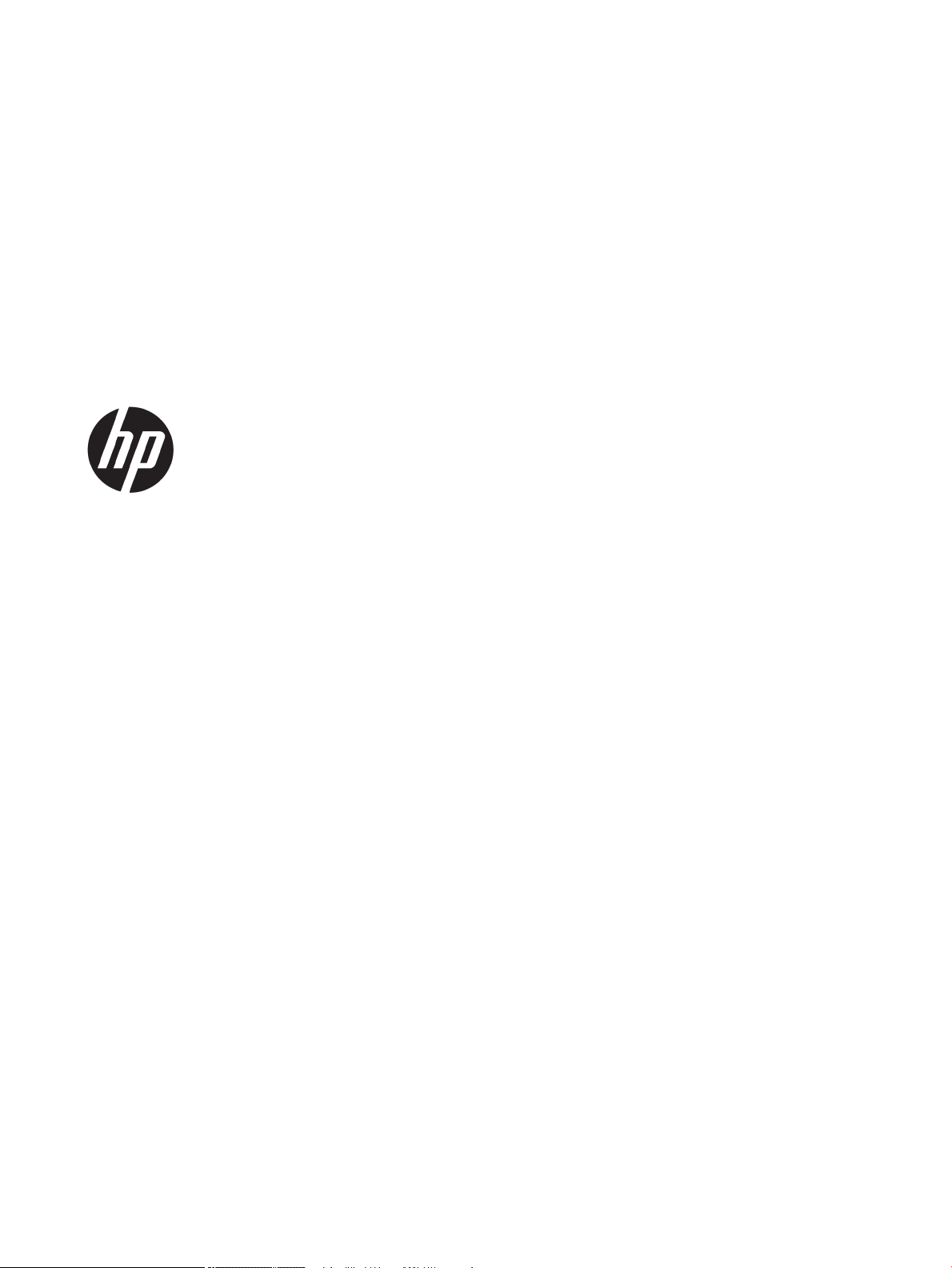
Stampante HP LaserJet Enterprise serie 600
M601, M602 e M603
Guida dell'utente
Page 2
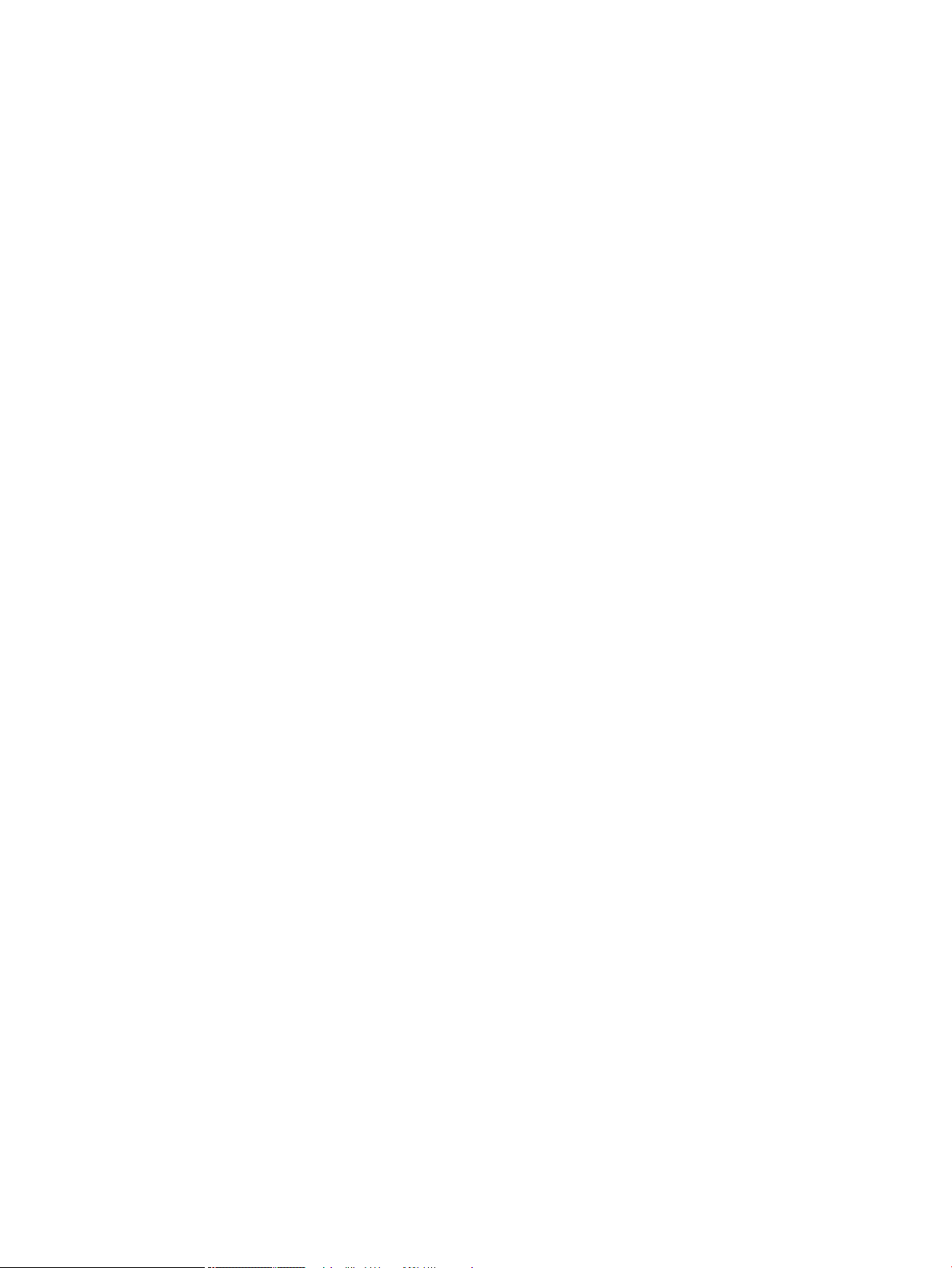
Copyright e licenza
Marchi
© Copyright 2017 HP Development Company,
L.P.
Sono vietati la riproduzione, l'adattamento e la
traduzione senza previo consenso scritto, ad
eccezione dei casi previsti dalle leggi sui diritti
d'autore.
Le informazioni contenute nel presente
documento sono soggette a modica senza
preavviso.
Le uniche garanzie per i prodotti e i servizi HP
sono presentate nelle dichiarazioni esplicite di
garanzia fornite in accompagnamento a tali
prodotti e servizi. Nessuna disposizione del
presente documento dovrà essere interpretata
come garanzia aggiuntiva. HP non sarà
responsabile per omissioni o errori tecnici ed
editoriali contenuti nel presente documento.
Edition 1, 8/2017
Adobe®, Acrobat® e PostScript® sono marchi
registrati di Adobe Systems Incorporated.
Intel® Core™ è un marchio commerciale di Intel
Corporation negli Stati Uniti e in altri paesi/
regioni.
Microsoft®, Windows®, Windows® XP e Windows
Vista® sono marchi di Microsoft Corporation
registrati negli Stati Uniti.
UNIX® è un marchio registrato di The Open
Group.
ENERGY STAR e il marchio ENERGY STAR sono
marchi registrati negli Stati Uniti.
Page 3
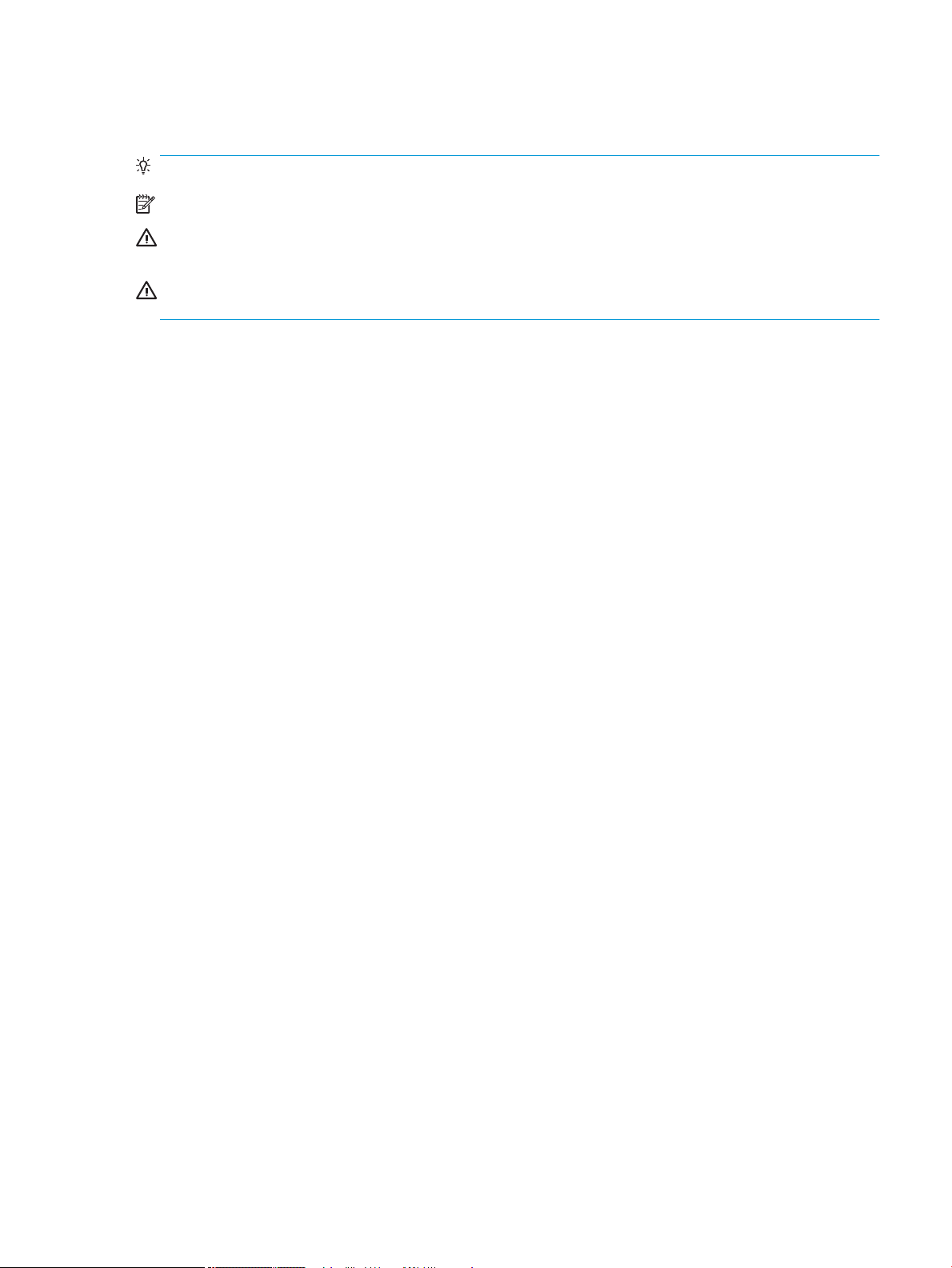
Convenzioni utilizzate nella Guida
SUGGERIMENTO: i suggerimenti forniscono informazioni o collegamenti utili.
NOTA: le note forniscono informazioni importanti per approfondire un concetto o eseguire un'attività.
ATTENZIONE: sono disponibili avvisi che indicano le procedure da seguire per evitare di perdere dati o
danneggiare il prodotto.
AVVERTENZA! Questi avvisi informano l'utente sulle procedure speciche da seguire per evitare danni a
persone, perdite irreversibili di dati o gravi danni al prodotto.
ITWW iii
Page 4
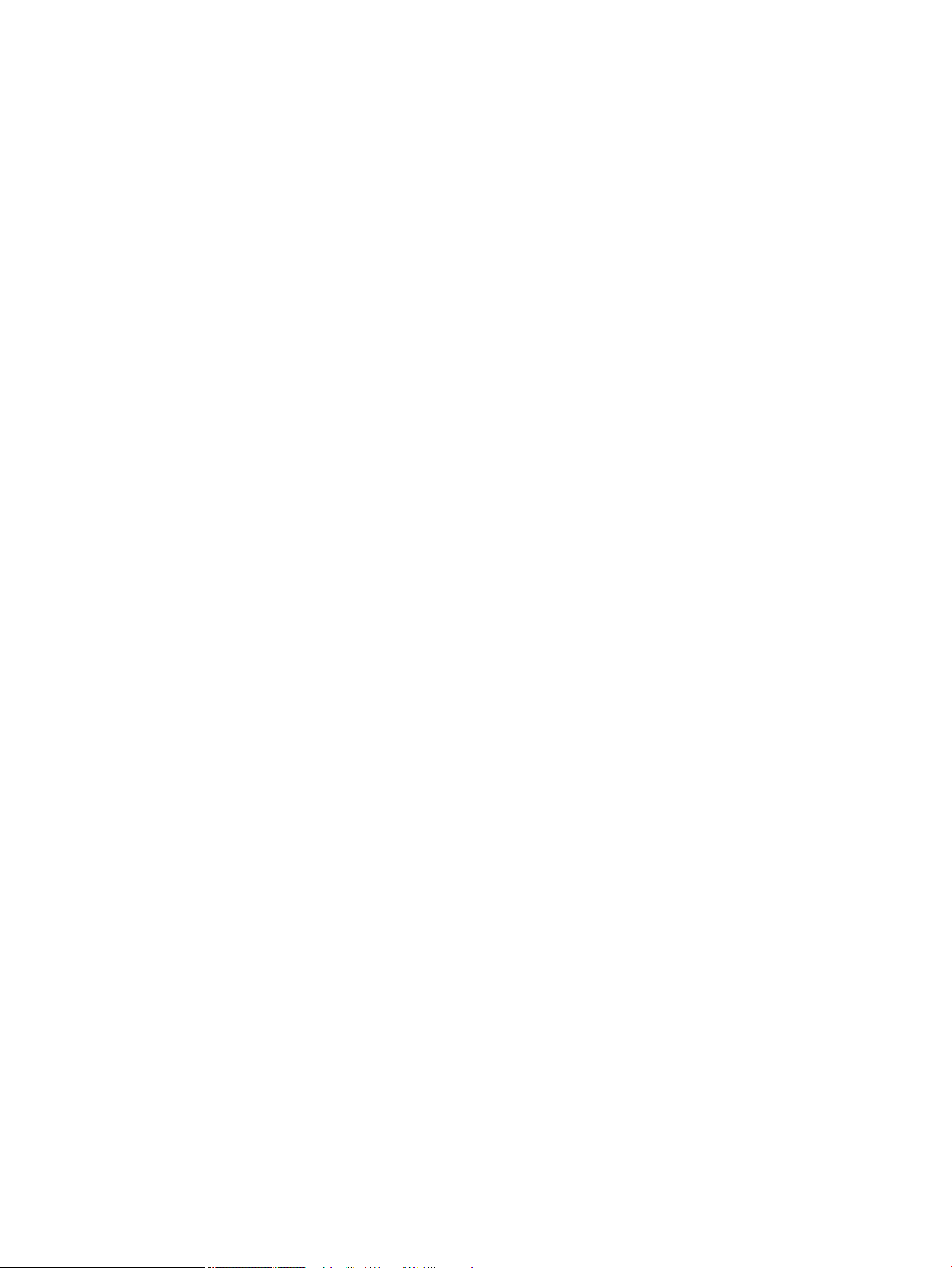
iv Convenzioni utilizzate nella Guida ITWW
Page 5
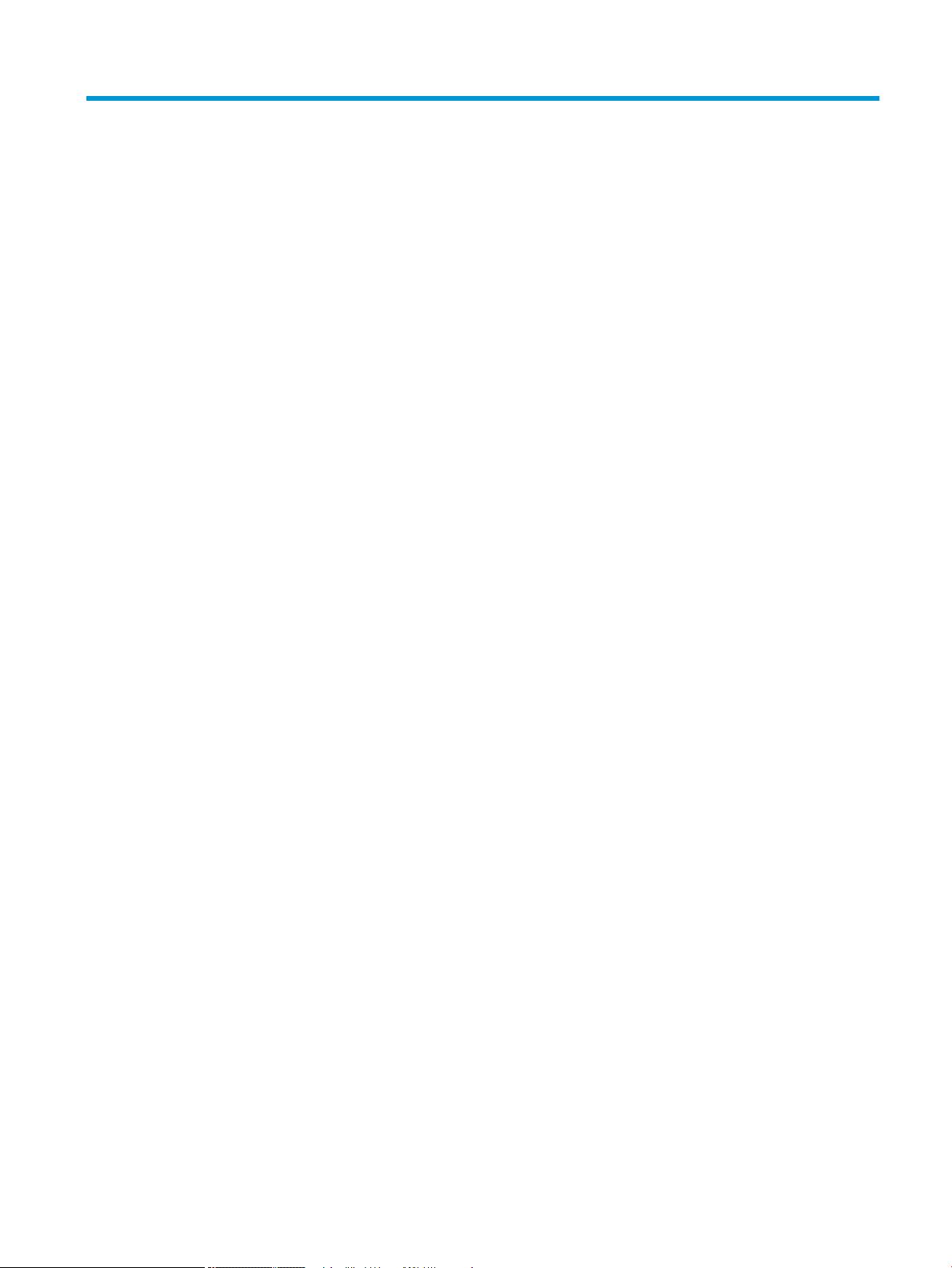
Sommario
1 Informazioni di base sul prodotto .......................................................................................................................................................... 1
Confronto tra prodotti .............................................................................................................................................................. 2
Modelli HP LaserJet Enterprise 600 M601 ...................................................................................................... 2
Modelli HP LaserJet Enterprise 600 M602 ...................................................................................................... 3
Modelli HP LaserJet Enterprise 600 M603 ...................................................................................................... 4
Funzioni per il ridotto impatto ambientale della stampa ................................................................................................... 5
Funzioni di accesso ................................................................................................................................................................... 6
Viste del prodotto ..................................................................................................................................................................... 7
Vista frontale ........................................................................................................................................................ 7
Vista posteriore .................................................................................................................................................... 8
Porte di interfaccia ............................................................................................................................................... 9
Posizione dei numeri di modello e di serie ...................................................................................................... 9
2 Menu del pannello di controllo ............................................................................................................................................................. 11
Layout del pannello di controllo .......................................................................................................................................... 12
Menu Recupera processo da USB ........................................................................................................................................ 14
Menu Recupera processo da memoria periferica ............................................................................................................. 15
Menu Materiali di consumo ................................................................................................................................................... 16
Menu Vassoi ............................................................................................................................................................................ 17
Menu Amministrazione ......................................................................................................................................................... 18
Menu Rapporti .................................................................................................................................................... 18
Menu Impostazioni generali ............................................................................................................................ 18
Menu Retrieve From USB Settings (Recupera da impostazioni USB) ........................................................ 20
Menu Impostazioni di stampa generali .......................................................................................................... 21
Menu Opzioni di stampa predenite ............................................................................................................... 23
Menu Impostazioni display .............................................................................................................................. 23
Menu Gestione dei materiali di consumo ....................................................................................................... 24
Menu Gestisci vassoi ......................................................................................................................................... 25
Menu Impostazioni cucitrice/raccoglitore ...................................................................................................... 26
Menu Impostazioni mailbox Multi-Bin ............................................................................................................ 26
Menu Impostazioni di rete ................................................................................................................................ 27
Menu Risoluzione dei problemi ....................................................................................................................... 30
ITWW v
Page 6
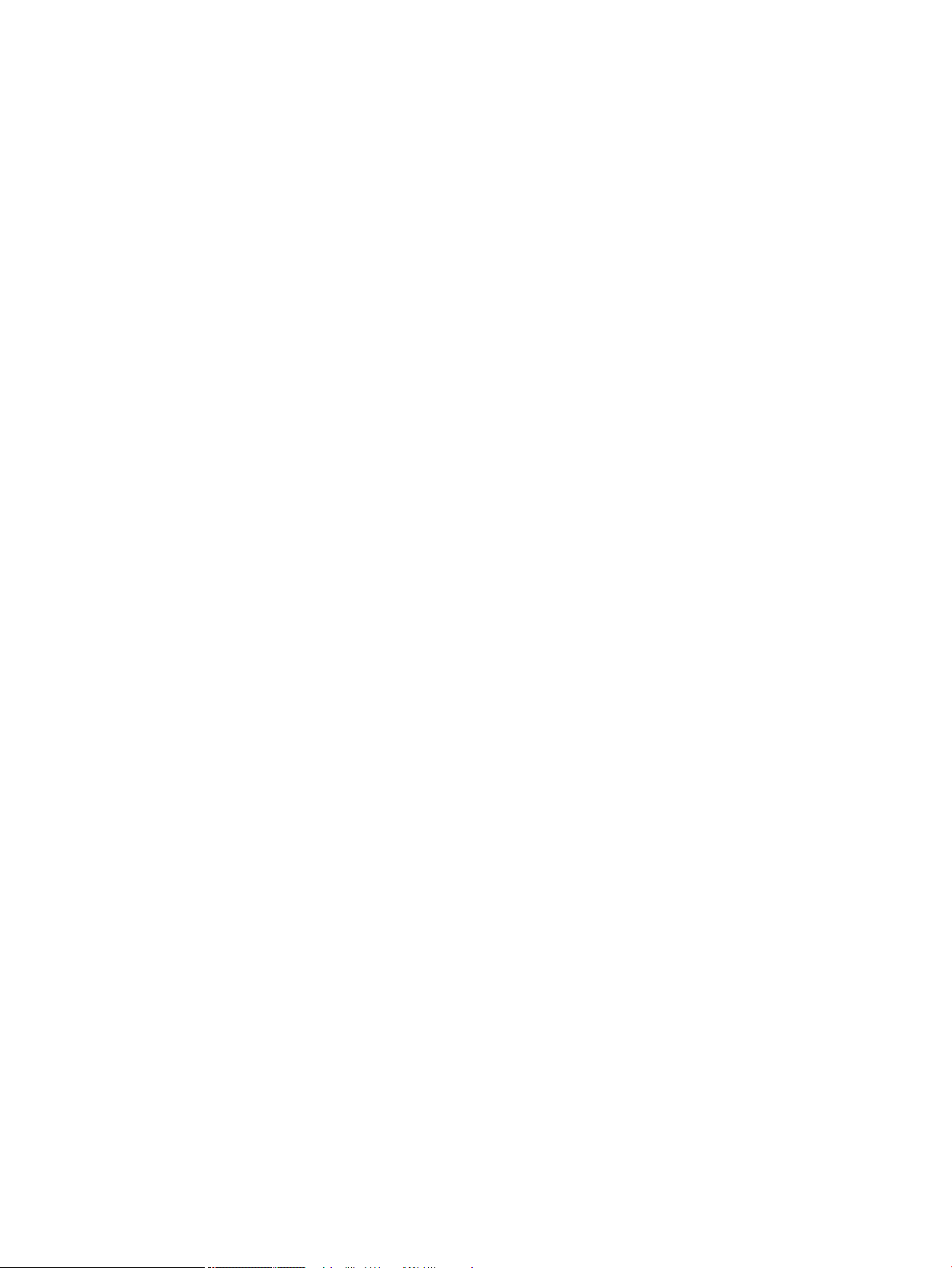
Menu Manutenzione periferica ............................................................................................................................................ 31
Menu Backup/ripristino ..................................................................................................................................... 31
Menu Calibrazione/Pulizia ................................................................................................................................ 31
Menu Aggiornamento rmware USB .............................................................................................................. 32
Menu Servizio ..................................................................................................................................................... 32
3 Software per Windows .......................................................................................................................................................................... 33
Sistemi operativi e driver per stampante supportati per Windows ............................................................................... 34
Selezionare il driver della stampante corretto per Windows .......................................................................................... 35
Driver di stampa universale HP (UPD) ............................................................................................................ 35
Modalità di installazione di UPD ................................................................................................. 36
Modica delle impostazioni di un processo di stampa per Windows ............................................................................. 37
Priorità per le impostazioni di stampa ........................................................................................................... 37
Modica delle impostazioni per tutti i processi di stampa valida no alla chiusura del
programma software successiva .................................................................................................................... 37
Modica delle impostazioni predenite per tutti i processi di stampa ...................................................... 37
Modica delle impostazioni di congurazione del prodotto ....................................................................... 38
Rimuovere il driver per stampante da Windows ............................................................................................................... 39
Utilità supportate per Windows ........................................................................................................................................... 40
Priorità per le impostazioni di stampa ........................................................................................................... 40
Server Web HP incorporato .............................................................................................................................. 40
HP ePrint ............................................................................................................................................................. 40
Software per altri sistemi operativi ..................................................................................................................................... 42
4 Uso del prodotto con Mac ..................................................................................................................................................................... 43
Software per Mac ................................................................................................................................................................... 44
Sistemi operativi e driver per stampante supportati per Mac .................................................................... 44
Installazione del software per i sistemi operativi Mac ................................................................................. 44
Installazione del software per i computer Mac collegati direttamente al prodotto ........... 44
Installazione del software per i computer Mac su una rete cablata ..................................... 45
Congurazione dell'indirizzo IP .............................................................................. 45
Installazione del software ....................................................................................... 46
Rimuovere il driver per stampante dai sistemi operativi Mac .................................................................... 46
Priorità delle impostazioni di stampa per Mac .............................................................................................. 48
Modica delle impostazioni del driver della stampante per Mac ............................................................... 48
Modica delle impostazioni per tutti i processi di stampa valida no alla chiusura del
programma software successiva ............................................................................................... 48
Modica delle impostazioni predenite per tutti i processi di stampa ................................. 48
Modica delle impostazioni di congurazione del prodotto .................................................. 48
Software per computer Mac ............................................................................................................................ 49
Utility HP per Mac .......................................................................................................................... 49
vi ITWW
Page 7
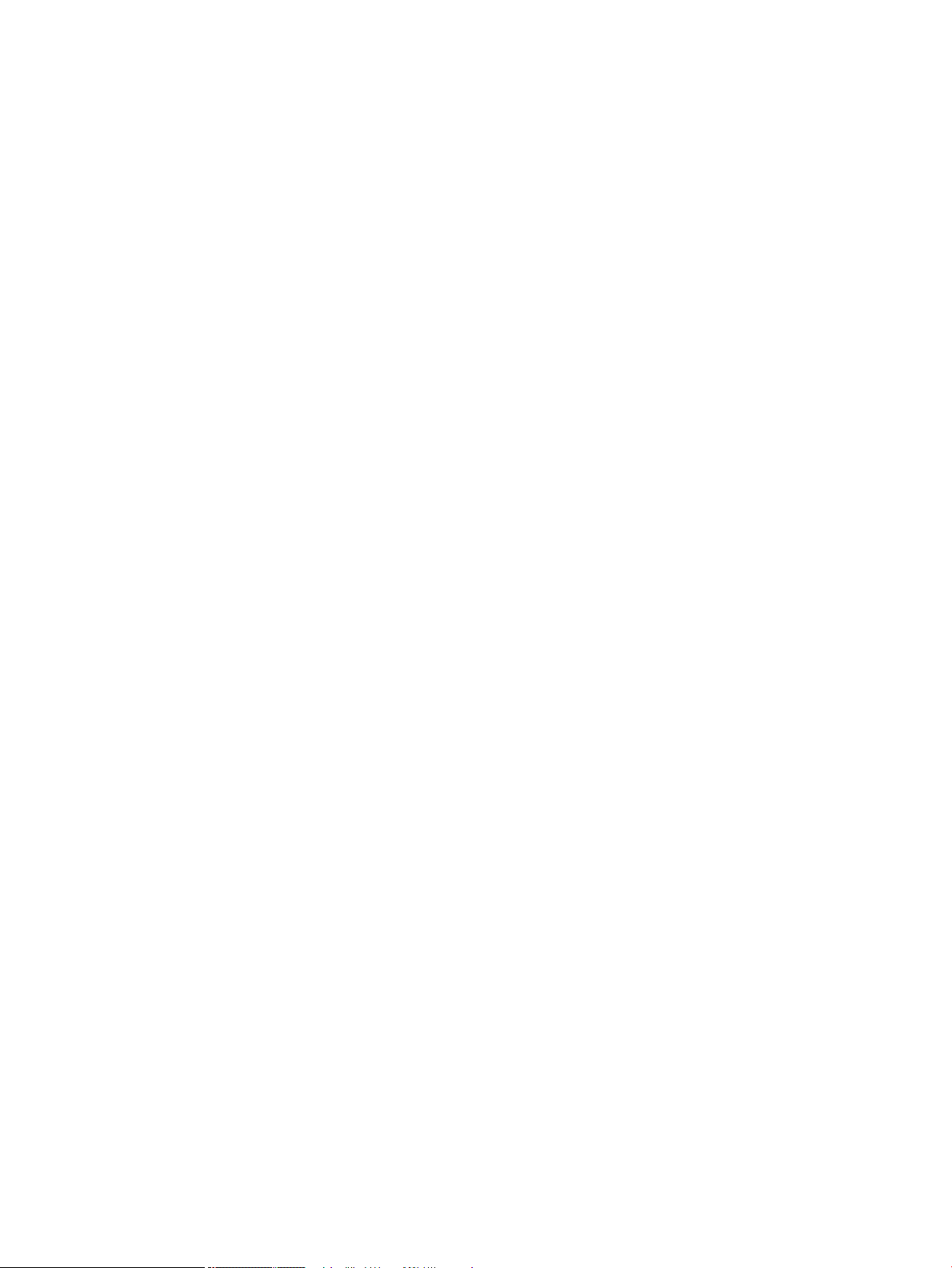
Apertura di HP Printer Utility .................................................................................. 49
Funzioni dell'utility HP ............................................................................................. 49
Utility supportate per Mac ................................................................................................................................ 50
Server Web incorporato HP ......................................................................................................... 50
HP ePrint ........................................................................................................................................ 50
AirPrint ............................................................................................................................................ 50
Operazioni di stampa di base in Mac ................................................................................................................................... 52
Annullamento di un processo di stampa con Mac ........................................................................................ 52
Modica del tipo e del formato della carta in Mac ........................................................................................ 52
Ridimensionamento dei documenti o stampa su un formato carta personalizzato con Mac .............. 52
Creazione e uso delle preimpostazioni di stampa con Mac ........................................................................ 52
Stampa di una copertina con Mac ................................................................................................................... 53
Uso delle ligrane con Mac ............................................................................................................................... 53
Stampa di più pagine su un foglio con Windows .......................................................................................... 54
Stampa su entrambi i lati del foglio (fronte/retro) con Mac ........................................................................ 54
Memorizzazione dei processi con Mac ........................................................................................................... 54
Risoluzione dei problemi relativi a Mac ............................................................................................................................... 56
5 Collegare il prodotto con Windows ...................................................................................................................................................... 57
Dichiarazione di non responsabilità sulla condivisione stampante ............................................................................... 58
Collegamento tramite USB ................................................................................................................................................... 58
Installazione del CD ........................................................................................................................................... 58
Collegamento a una rete con Windows .............................................................................................................................. 59
Protocolli di rete supportati ............................................................................................................................. 59
Installazione del prodotto su una rete cablata con Windows .................................................................... 60
Congurazione dell'indirizzo IP ................................................................................................... 60
Installazione del software ........................................................................................................... 62
Congurare le impostazioni di rete con Windows ........................................................................................ 63
Visualizzazione o modica delle impostazioni di rete ............................................................ 63
Impostazione o modica della password di rete ..................................................................... 63
Congurazione manuale dei parametri TCP/IP di IPv4 dal pannello di controllo ................ 64
Congurazione manuale dei parametri TCP/IP di IPv6 dal pannello di controllo ................ 65
Velocità di collegamento e stampa fronte/retro ...................................................................... 66
6 Carta e supporti di stampa .................................................................................................................................................................... 67
Informazioni sull'uso della carta .......................................................................................................................................... 68
Linee guida sulla carta speciale ....................................................................................................................... 68
Modica del driver per la stampante ainché corrisponda al tipo e al formato della carta in Windows ................. 70
Formati carta supportati ....................................................................................................................................................... 71
Tipi di carta supportati .......................................................................................................................................................... 73
Tipi di carta supportati per le opzioni di alimentazione .............................................................................. 73
ITWW vii
Page 8
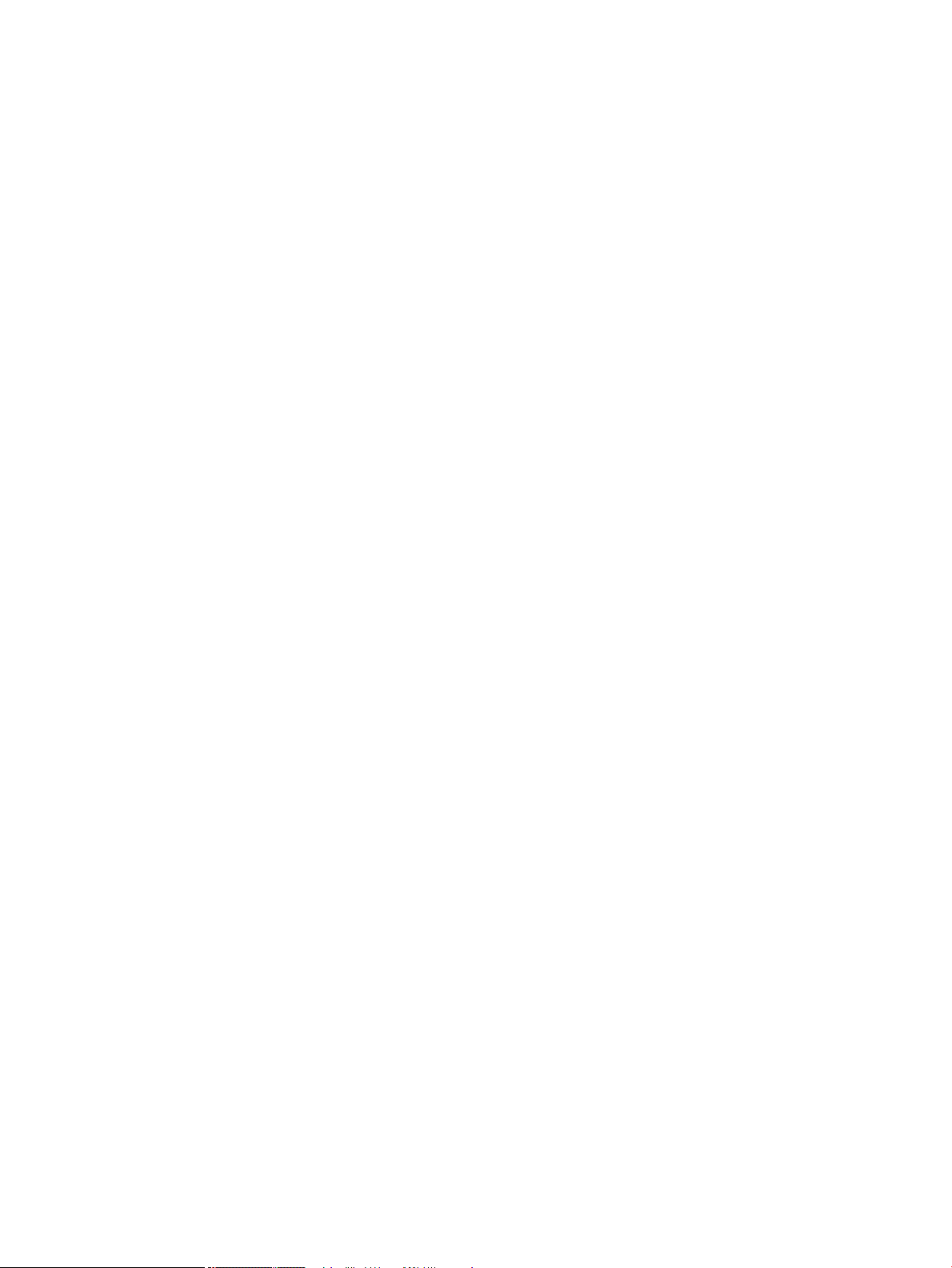
Tipi di carta supportati per le opzioni di output ............................................................................................ 74
Capacità degli scomparti e dei vassoi ................................................................................................................................. 75
Caricamento dei vassoi di alimentazione ........................................................................................................................... 76
Caricamento del vassoio 1 ............................................................................................................................... 76
Caricamento del vassoio 2 o di un vassoio opzionale da 500 fogli ........................................................... 77
Caricamento dei vassoi opzionali da 1.500 fogli .......................................................................................... 79
Orientamento della carta per il caricamento dei vassoi .............................................................................. 81
Caricamento di carta intestata, prestampata o perforata ...................................................... 81
Caricamento delle buste .............................................................................................................. 82
Congurazione dei vassoi ..................................................................................................................................................... 83
Congurazione di un vassoio durante il caricamento della carta .............................................................. 83
Congurazione di un vassoio in base alle impostazioni del processo di stampa .................................... 83
Congurazione di un vassoi dal pannello di controllo ................................................................................. 83
Selezione di uno scomparto di uscita ................................................................................................................................. 85
Stampa con lo scomparto di uscita superiore (standard) ........................................................................... 85
Stampa con lo scomparto di uscita posteriore ............................................................................................. 85
Stampa con il raccoglitore o la cucitrice/raccoglitore opzionale ................................................................ 86
Stampa con il mailbox a 5 scomparti ............................................................................................................. 87
7 Cartucce di stampa ................................................................................................................................................................................. 89
Informazioni sulla cartuccia di stampa ............................................................................................................................... 90
Vista dei materiali di consumo ............................................................................................................................................. 91
Vista della cartuccia di stampa ........................................................................................................................ 91
Gestione delle cartucce di stampa ....................................................................................................................................... 92
Modica impostazioni per cartucce di stampa .............................................................................................. 92
Stampa quando una cartuccia di stampa si esaurisce ............................................................ 92
Attivazione o disattivazione delle opzioni Impostazioni In esaurimento del pannello
di controllo ..................................................................................................................................... 92
Stampa con EconoMode .............................................................................................................. 93
Immagazzinamento e riciclo dei materiali di consumo ............................................................................... 93
Riciclaggio dei materiali di consumo .......................................................................................... 93
Conservazione della cartuccia di stampa .................................................................................. 93
Criteri HP per le cartucce di stampa non HP ............................................................................. 93
Sito Web HP contro la contraazione ............................................................................................................ 94
Istruzioni di sostituzione ....................................................................................................................................................... 95
Sostituzione della cartuccia di stampa .......................................................................................................... 95
Sostituire i punti ................................................................................................................................................. 97
Esecuzione della manutenzione preventiva ................................................................................................. 98
Reimpostazione del contatore del kit di manutenzione ......................................................... 98
Risoluzione dei problemi relativi alle cartucce di stampa ................................................................................................ 99
Verica delle cartucce di stampa ..................................................................................................................... 99
viii ITWW
Page 9
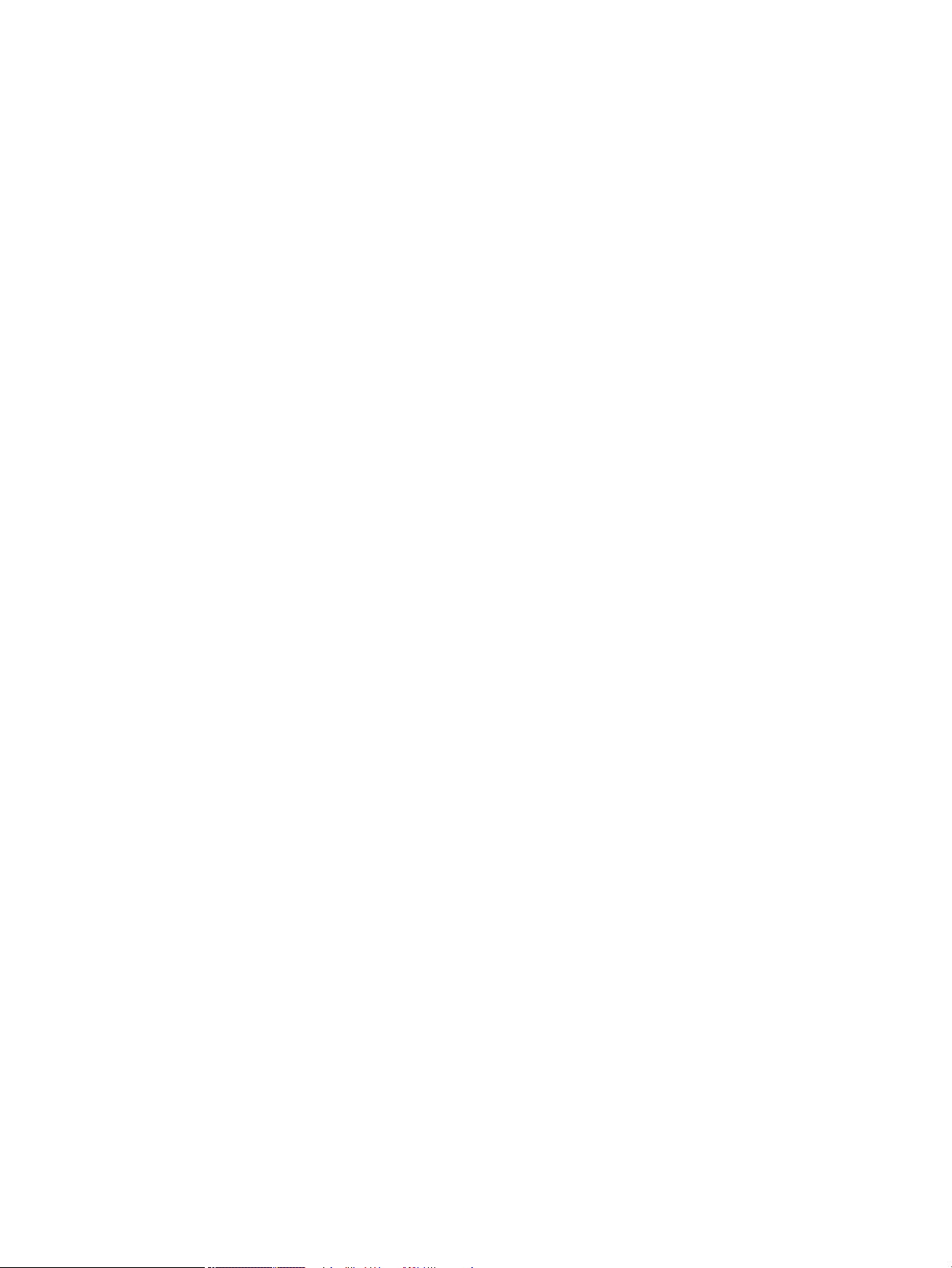
Esaminare la cartuccia di stampa per vericare la presenza di eventuali danni .............. 100
Difetti ripetuti .............................................................................................................................. 101
Stampa della pagina di stato dei materiali di consumo ....................................................... 101
Interpretazione dei messaggi del pannello di controllo relativi ai materiali di consumo .................... 102
8 Operazioni di stampa ........................................................................................................................................................................... 105
Annullamento di un processo di stampa con Windows ................................................................................................. 106
Operazioni di stampa di base in Windows ....................................................................................................................... 107
Apertura del driver della stampante con Windows ................................................................................... 107
Come trovare informazioni nella guida su un'opzione di stampa con Windows ................................... 108
Modica del numero di copie da stampare con Windows ......................................................................... 108
Salvare le impostazioni di stampa personalizzate per futuri utilizzi con Windows ............................. 109
Uso di un collegamento per la stampa con Windows ........................................................... 109
Creazione dei collegamenti di stampa .................................................................................... 110
Ottimizzazione della qualità di stampa con Windows .............................................................................. 113
Selezione del formato carta con Windows ............................................................................. 113
Selezione di un formato carta personalizzato con Windows .............................................. 113
Selezione del tipo di carta con Windows ................................................................................ 113
Selezione del vassoio di alimentazione della carta con Windows ...................................... 113
Stampa su entrambi i lati (fronte/retro) con Windows .............................................................................. 114
Stampa manuale su entrambi i lati con Windows ................................................................. 114
Stampa automatica su entrambi i lati con Windows ............................................................ 115
Stampa di più pagine per foglio con Windows ........................................................................................... 117
Selezione dell'orientamento della pagina con Windows .......................................................................... 118
Utilizzo di HP ePrint ............................................................................................................................................................. 120
Operazioni di stampa aggiuntive in Windows ................................................................................................................. 121
Stampa su carta intestata prestampata o moduli con Windows ............................................................ 121
Stampa su carta speciale, etichette o lucidi per proiezione con Windows ............................................ 123
Stampa su carta speciale, etichette o lucidi per proiezione con Windows ............................................ 126
Stampa della prima o dell'ultima pagina su carta diversa con Windows ............................................... 128
Adattamento di un documento alle dimensioni della pagina in Windows ............................................. 131
Aggiunta di una ligrana a un documento con Windows ......................................................................... 132
Creazione di un opuscolo con Windows ...................................................................................................... 133
Selezione delle opzioni di output in Windows ............................................................................................ 134
Selezione dello scomparto di uscita in Windows .................................................................. 134
Selezione delle opzioni di cucitura in Windows ..................................................................... 136
Uso delle funzioni di memorizzazione dei processi con Windows .......................................................... 137
Creazione di un processo memorizzato con Windows ......................................................... 138
Stampa di un processo memorizzato ..................................................................................... 139
Eliminazione di un processo memorizzato ............................................................................ 139
Impostazione delle opzioni di memorizzazione dei processi con Windows ..................... 140
ITWW ix
Page 10
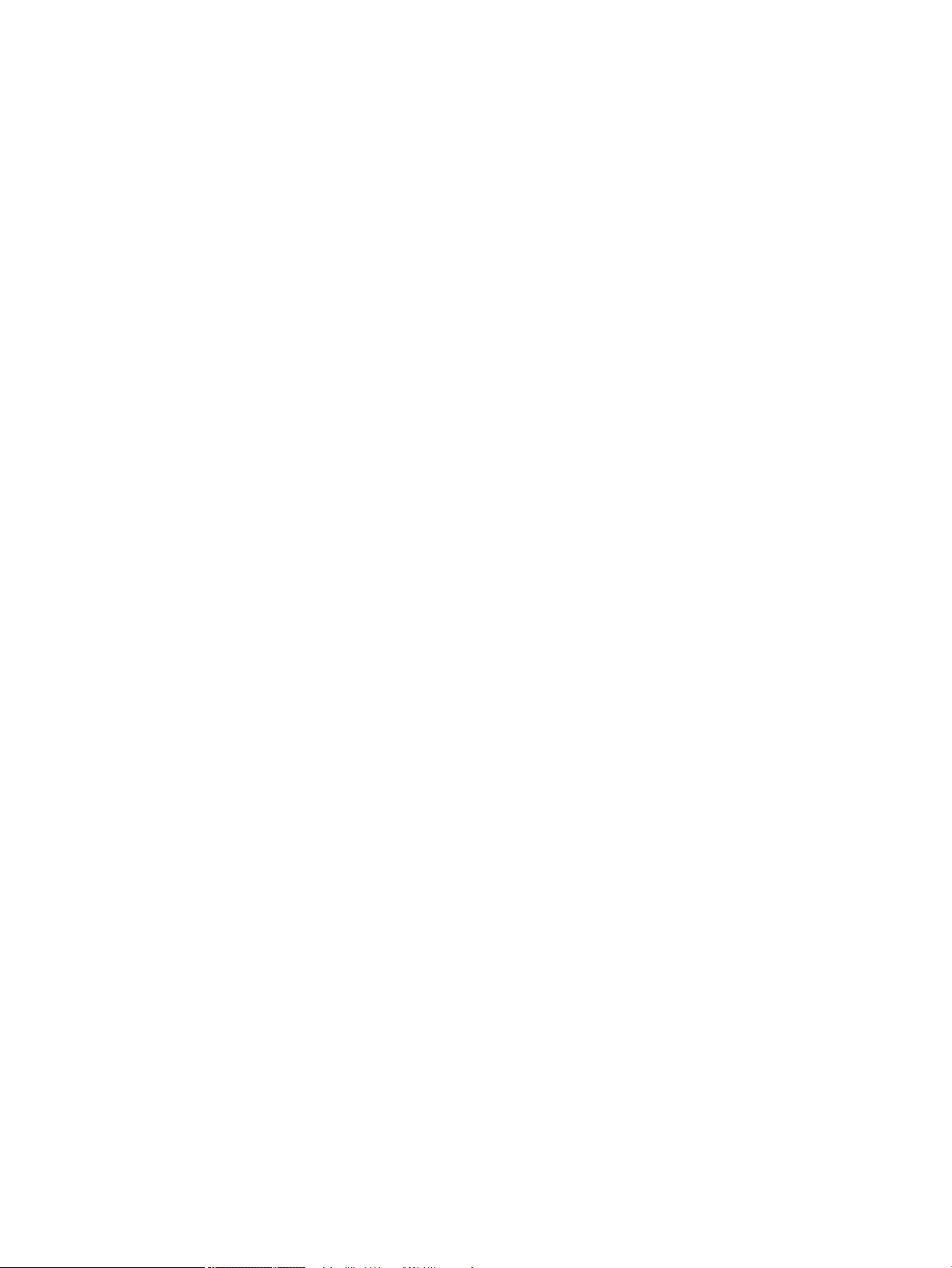
Stampa di una copia di prova prima di stampare tutte le copie ..................... 140
Memorizzazione temporanea di un processo personale sul prodotto per
la stampa in un secondo momento .................................................................... 140
Memorizzazione temporanea di un processo sul prodotto ............................ 140
Memorizzazione permanente di un processo sul prodotto ............................ 141
Rendere privato un processo memorizzato in modo permanente in
modo che per la stampa sia richiesto un PIN .................................................... 141
Ricezione di una notica quando un processo memorizzato viene
stampato
Impostazione del nome utente per un processo memorizzato ..................... 141
Specica di un nome per il processo memorizzato .......................................... 142
Stampa di processi speciali con Windows ................................................................................................... 142
Impostazione dell'allineamento fronte/retro ......................................................................... 142
Stampa da USB .................................................................................................................................................................... 143
9 Gestione e manutenzione ................................................................................................................................................................... 145
Stampa delle pagine di informazioni ................................................................................................................................ 146
Uso del server Web HP incorporato .................................................................................................................................. 147
Apertura del server Web HP incorporato mediante una connessione di rete ....................................... 147
Funzioni del server Web incorporato HP ..................................................................................................... 148
Scheda Informazioni .................................................................................................................. 148
Scheda Generale ......................................................................................................................... 148
Scheda Stampa ........................................................................................................................... 149
Scheda Risoluzione dei problemi ............................................................................................. 149
Scheda Protezione ..................................................................................................................... 150
Scheda Servizi Web HP .............................................................................................................. 150
Scheda Rete ................................................................................................................................. 150
Elenco Altri collegamenti ........................................................................................................... 150
Uso del software HP Web Jetadmin ................................................................................................................................. 151
Funzioni di sicurezza del prodotto .................................................................................................................................... 152
Dichiarazioni sulla sicurezza .......................................................................................................................... 152
Sicurezza IP ................................................................................................................................. 152
Uso del server Web HP incorporato ............................................................................................................. 152
Supporto crittograa: Disco rigido crittografato a elevate prestazioni HP (solo modelli xh) .............. 152
Protezione dei processi memorizzati .......................................................................................................... 153
Blocco dei menu del pannello di controllo .................................................................................................. 153
Blocco del formatter ....................................................................................................................................... 153
Impostazioni di risparmio energetico ............................................................................................................................... 154
Stampa con EconoMode ................................................................................................................................ 154
Modalità di risparmio energetico .................................................................................................................. 154
Attivazione o disattivazione della modalità Pausa ............................................................... 154
................................................................................................................. 141
x ITWW
Page 11
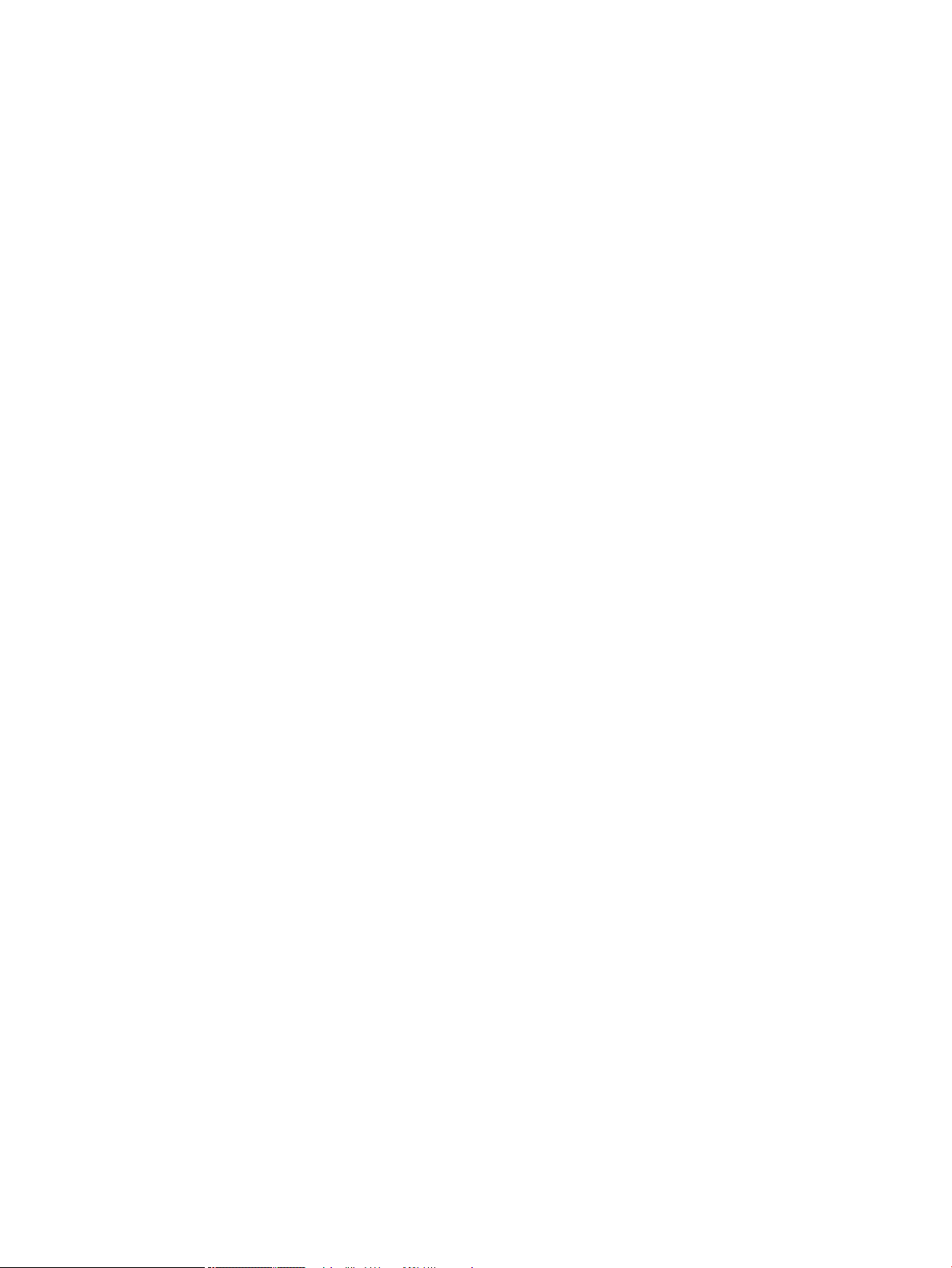
Impostare il timer di pausa ....................................................................................................... 154
Impostazione della pianicazione di pausa ........................................................................... 155
Installazione della memoria e dispositivi USB interni .................................................................................................... 156
Panoramica ...................................................................................................................................................... 156
Installazione della memoria .......................................................................................................................... 156
Installazione di memoria sul prodotto .................................................................................... 156
Abilitazione della memoria ............................................................................................................................ 157
Controllo dell'installazione del modulo DIMM ............................................................................................. 158
Allocazione di memoria .................................................................................................................................. 158
Installazione delle periferiche USB interne ................................................................................................. 160
Pulizia del prodotto ............................................................................................................................................................. 161
Pulizia del percorso della carta ..................................................................................................................... 161
Aggiornamenti del prodotto .............................................................................................................................................. 161
10 Risoluzione dei problemi .................................................................................................................................................................. 163
Autodiagnostica ................................................................................................................................................................... 164
Elenco di controllo per la risoluzione dei problemi ......................................................................................................... 165
Fattori che inuiscono sulle prestazioni del prodotto ............................................................................... 166
Ripristino delle impostazioni di fabbrica .......................................................................................................................... 167
Interpretazione dei messaggi del pannello di controllo ................................................................................................ 168
Tipi di messaggi del pannello di controllo ................................................................................................... 168
Messaggi del pannello di controllo ............................................................................................................... 168
Alimentazione carta errata o inceppamenti .................................................................................................................... 169
Il prodotto non preleva la carta ..................................................................................................................... 169
Il prodotto preleva più fogli di carta ............................................................................................................. 169
Prevenzione degli inceppamenti della carta ............................................................................................... 169
Eliminazione degli inceppamenti ...................................................................................................................................... 171
Individuazione del punto di inceppamento ................................................................................................. 171
Eliminazione degli inceppamenti dalle aree di uscita ................................................................................ 171
Eliminazione degli inceppamenti dallo scomparto di uscita posteriore ............................ 171
Eliminazione degli inceppamenti dal raccoglitore o dalla cucitrice/raccoglitore
opzionale ..................................................................................................................................... 172
Eliminazione degli inceppamenti della carta dal raccoglitore o dalla
cucitrice/raccoglitore ............................................................................................. 172
Eliminazione degli inceppamenti causati da punti metallici dalla
cucitrice/raccoglitore opzionale ........................................................................... 173
Eliminazione degli inceppamenti nel mailbox opzionale a 5 scomparti ............................ 174
Eliminazione degli inceppamenti nell'area del fusore ............................................................................... 176
Eliminazione degli inceppamenti dall'unità fronte/retro opzionale ........................................................ 179
Eliminazione degli inceppamenti dai vassoi ............................................................................................... 181
Eliminazione degli inceppamenti dal vassoio 1 ..................................................................... 181
ITWW xi
Page 12
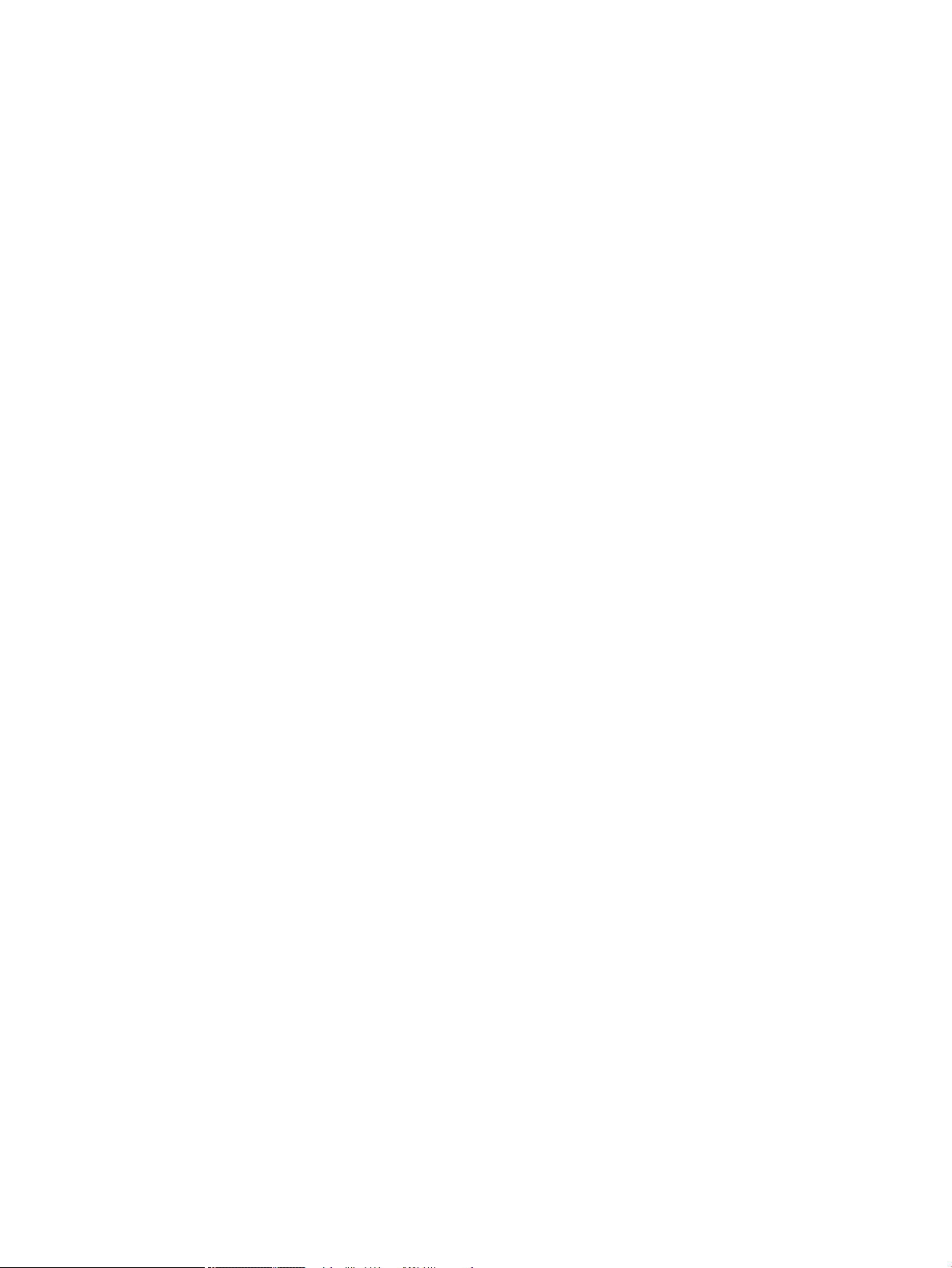
Eliminazione degli inceppamenti dal vassoio 2 o dal vassoio opzionale da 500 fogli .... 181
Eliminazione degli inceppamenti dal vassoio opzionale da 1.500 fogli ............................ 182
Eliminazione degli inceppamenti nell'alimentatore buste opzionale ..................................................... 184
Eliminazione degli inceppamenti dall'area del coperchio superiore e della cartuccia di stampa ....... 185
Modica dell'eliminazione inceppamenti ..................................................................................................... 187
Migliorare la qualità di stampa .......................................................................................................................................... 188
Selezione di un tipo di carta .......................................................................................................................... 188
Uso di carta conforme alle speciche consigliate da HP ........................................................................... 188
Stampa di una pagina di pulizia .................................................................................................................... 188
Verica delle cartucce di stampa .................................................................................................................. 189
Utilizzare il driver della stampante più adatto alle proprie esigenze di stampa ................................... 190
Il prodotto non stampa o stampa lentamente ................................................................................................................ 191
Il prodotto non stampa .................................................................................................................................. 191
Il prodotto stampa lentamente ..................................................................................................................... 191
Risoluzione dei problemi relativi alla stampa da un accessorio di memoria USB ..................................................... 192
Il menu Recupera da USB non si apre quando si inserisce l'accessorio USB ......................................... 192
Non è possibile stampare le dall'accessorio di memoria USB ................................................................ 192
Il le che si desidera stampare non è indicato nel menu Recupera da USB .......................................... 192
Risoluzione dei problemi di connettività .......................................................................................................................... 193
Risoluzione dei problemi di connessione diretta ....................................................................................... 193
Risoluzione dei problemi di rete ................................................................................................................... 193
Problemi di collegamento ......................................................................................................... 193
Il computer utilizza un indirizzo IP errato per il prodotto ..................................................... 193
Il computer non è in grado di comunicare con il prodotto ................................................... 194
Il prodotto utilizza un collegamento errato e impostazioni duplex non corrette per la
rete ................................................................................................................................................ 194
Nuovi programmi software potrebbero provocare problemi di compatibilità .................. 194
Il computer o la workstation potrebbe non essere impostata correttamente ................. 194
Il prodotto è disattivato o altre impostazioni di rete non sono corrette ............................ 194
Risoluzione dei problemi software del prodotto in Windows ....................................................................................... 195
Nella cartella Stampante non è presente il driver della stampante relativo al prodotto .................... 195
Durante l'installazione del software è stato visualizzato un messaggio di errore ............................... 195
Il prodotto è in modalità Pronta, ma non stampa ...................................................................................... 195
Risoluzione dei problemi software del prodotto in Mac ................................................................................................ 197
Il driver della stampante non è riportato nell'elenco Stampa e Fax ........................................................ 197
Il nome del prodotto non viene visualizzato nell'elenco dei prodotti Stampa e Fax ............................ 197
Il driver della stampante non congura automaticamente il prodotto selezionato nell'elenco
Stampa e Fax ................................................................................................................................................... 197
Un processo di stampa non è stato inviato al prodotto desiderato ........................................................ 197
Una volta eettuato il collegamento con un cavo USB e selezionato il driver, il prodotto non
viene visualizzato nell'elenco Stampa e Fax ............................................................................................... 198
xii ITWW
Page 13
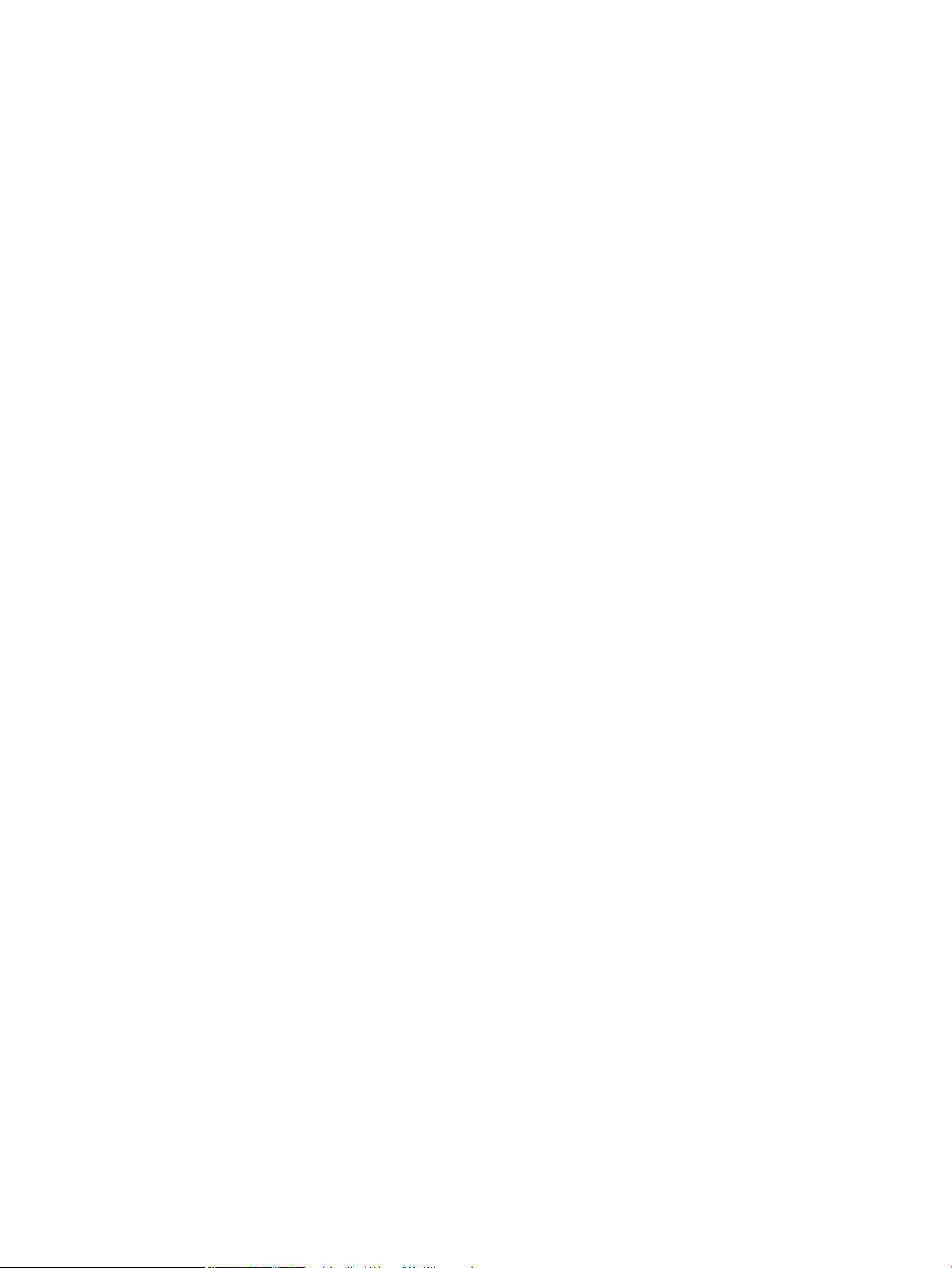
Si sta utilizzando un driver della stampante generico con una connessione USB ............................... 198
Appendice A Materiali di consumo e accessori del prodotto ............................................................................................................ 199
Ordinazione di parti, accessori e materiali di consumo ................................................................................................. 200
Numeri di catalogo .............................................................................................................................................................. 201
Accessori per la gestione della carta ............................................................................................................ 201
Parti CSR (Customer Self-Repair, auto-riparazione del cliente) ............................................................... 201
Cavi e interfacce .............................................................................................................................................. 202
Appendice B Assistenza e supporto ..................................................................................................................................................... 203
Dichiarazione di garanzia limitata HP ............................................................................................................................... 204
Garanzia di protezione HP: Dichiarazione di garanzia limitata per le cartucce di stampa LaserJet ....................... 205
Dati memorizzati nella cartuccia di stampa .................................................................................................................... 206
Contratto di licenza per l'utente nale .............................................................................................................................. 207
Assistenza in garanzia CSR (Customer Self Repair) ........................................................................................................ 210
Assistenza clienti ................................................................................................................................................................. 211
Reimballaggio del prodotto ............................................................................................................................................... 212
Appendice C Speciche del prodotto .................................................................................................................................................... 213
Speciche siche .................................................................................................................................................................. 214
Consumo energetico, speciche elettriche ed emissioni acustiche ............................................................................. 214
Ambiente operativo ............................................................................................................................................................. 214
Appendice D Informazioni sulle normative ......................................................................................................................................... 215
Norme FCC ............................................................................................................................................................................ 216
Supporto del prodotto mirato alla difesa dell'ambiente ............................................................................................... 217
Protezione dell'ambiente ............................................................................................................................... 217
Emissione di ozono ......................................................................................................................................... 217
Consumo energetico ....................................................................................................................................... 217
Consumo di toner ............................................................................................................................................ 217
Uso della carta ................................................................................................................................................. 217
Materiali in plastica ......................................................................................................................................... 217
Materiali di consumo HP LaserJet ................................................................................................................ 217
Istruzioni per il riciclaggio e la restituzione ................................................................................................. 218
Stati Uniti e Portorico ................................................................................................................. 218
Restituzione di più cartucce ................................................................................. 218
Restituzione di cartucce singole .......................................................................... 218
Spedizione ............................................................................................................... 218
Restituzioni in altri paesi/regioni .............................................................................................. 219
Carta .................................................................................................................................................................. 219
ITWW xiii
Page 14
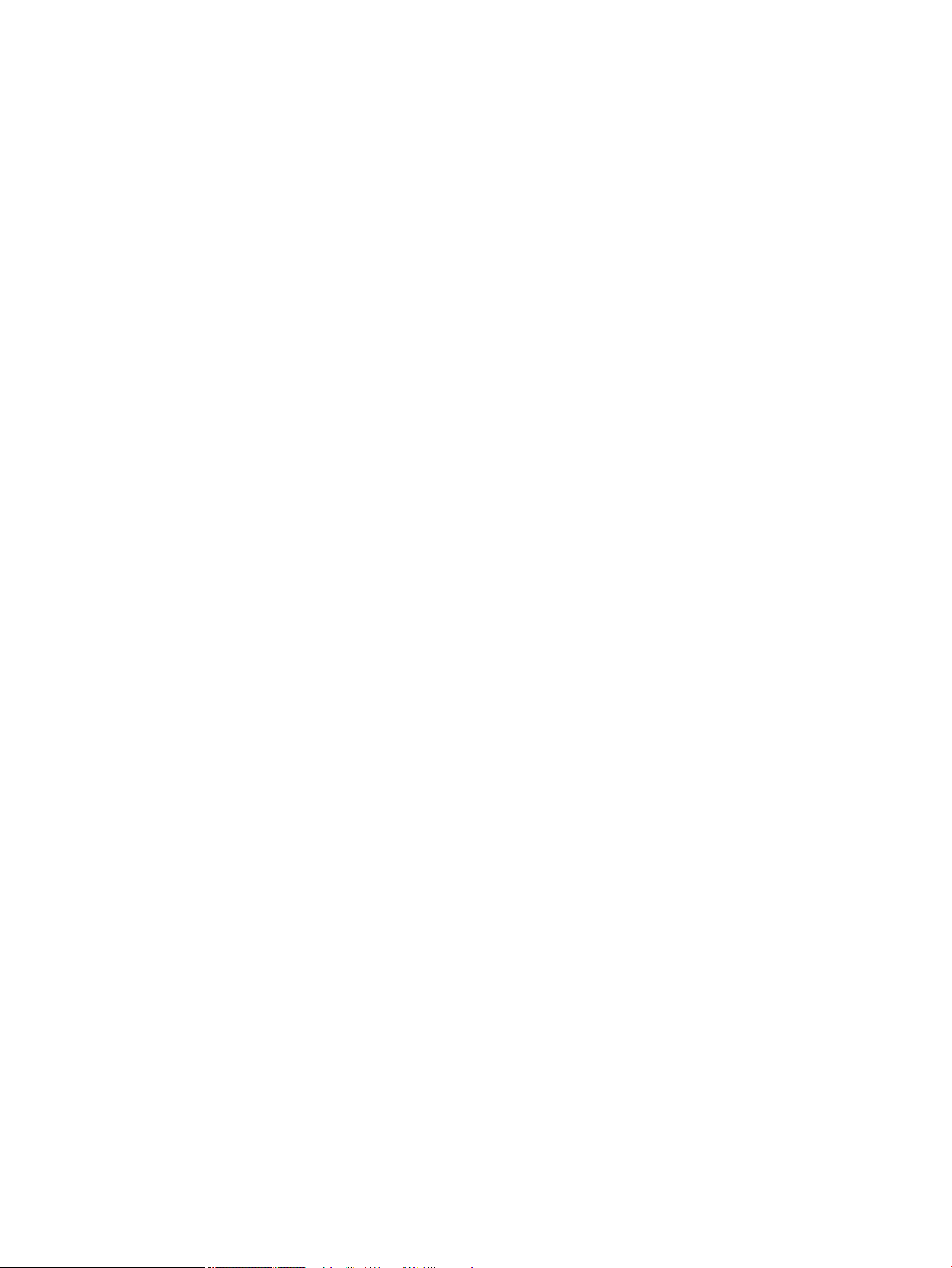
Limitazioni relative ai materiali ..................................................................................................................... 219
Smaltimento delle apparecchiature elettriche ed elettroniche a ne vita nell’Unione Europea ......... 220
Sostanze chimiche .......................................................................................................................................... 220
Material Safety Data Sheet (MSDS, Scheda tecnica di sicurezza) ............................................................ 220
Ulteriori informazioni ...................................................................................................................................... 220
Dichiarazione di conformità ............................................................................................................................................... 221
Dichiarazioni per la sicurezza ............................................................................................................................................ 223
Sicurezza dei prodotti laser ........................................................................................................................... 223
Norme DOC per il Canada .............................................................................................................................. 223
Dichiarazione VCCI (Giappone) ...................................................................................................................... 223
Istruzioni relative al cavo di alimentazione ................................................................................................. 223
Dichiarazione relativa ai cavi di alimentazione (Giappone) ...................................................................... 223
Dichiarazione EMC (Corea) ............................................................................................................................. 223
Stabilità prodotto ............................................................................................................................................ 224
Dichiarazione sulla sicurezza dei prodotti laser per la Finlandia ............................................................. 224
Dichiarazione GS (Germania) ......................................................................................................................... 224
Tabella sostanze (Cina) .................................................................................................................................. 225
Restrizioni relative alla dichiarazione di sostanze nocive (Turchia) ........................................................ 225
Indice analitico .......................................................................................................................................................................................... 227
xiv ITWW
Page 15
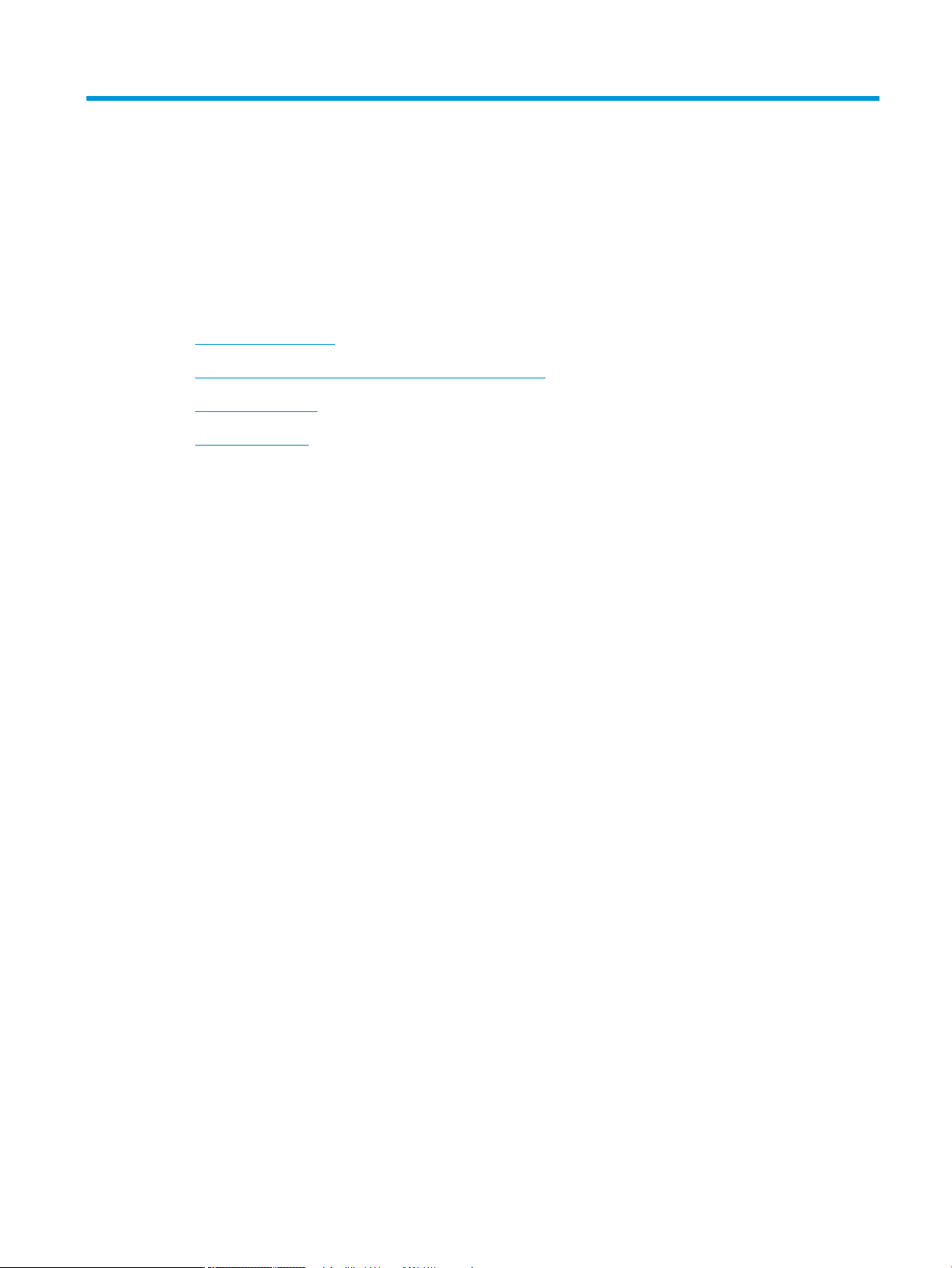
1 Informazioni di base sul prodotto
●
Confronto tra prodotti
●
Funzioni per il ridotto impatto ambientale della stampa
●
Funzioni di accesso
●
Viste del prodotto
ITWW 1
Page 16
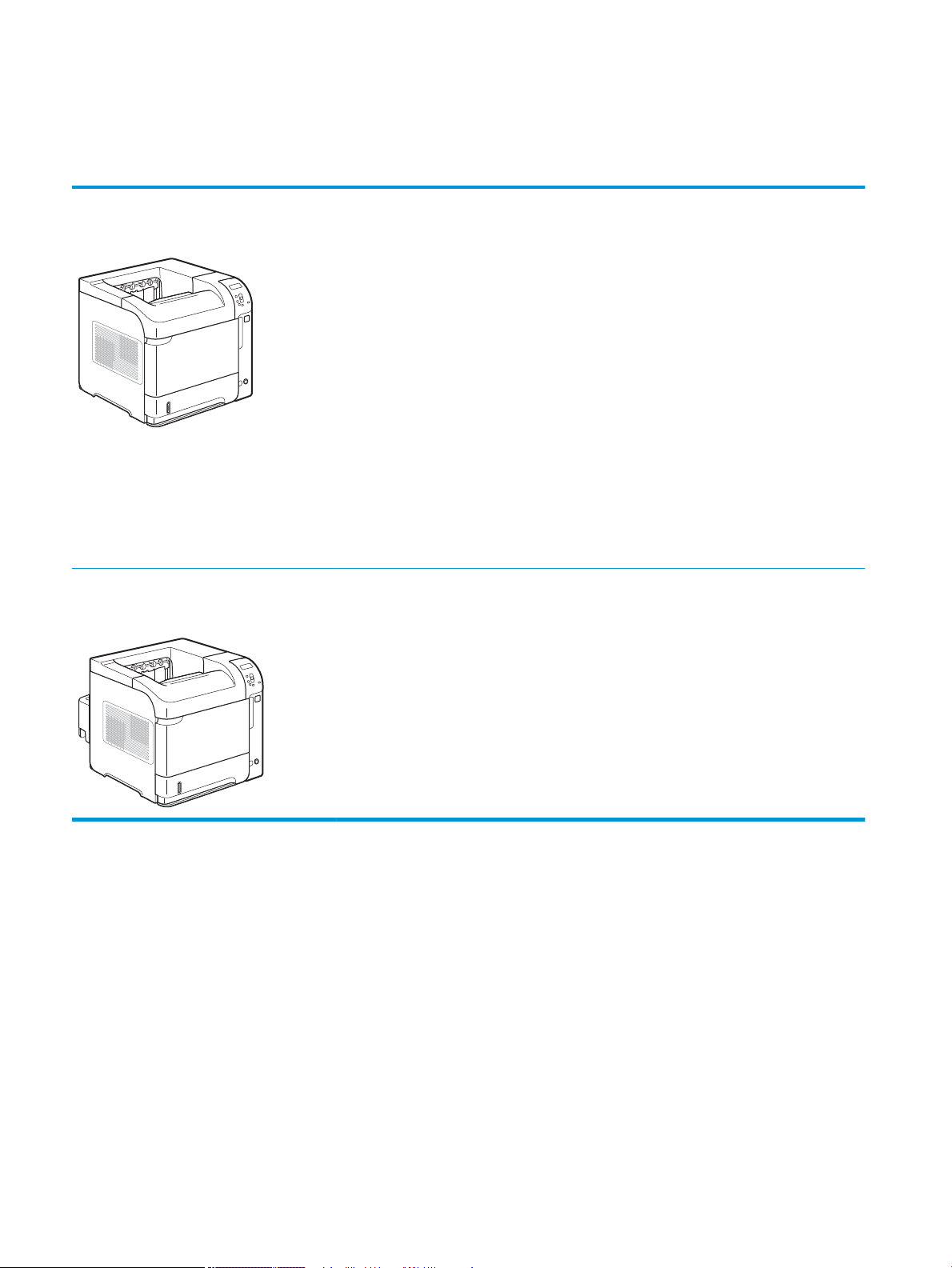
Confronto tra prodotti
Modelli HP LaserJet Enterprise 600 M601
M601n stampante
CE989A
M601dn stampante
CE990A
●
Stampa no a 45 pagine al minuto (ppm) su carta in formato Lettera e 43 ppm su carta in
formato A4
●
Rete HP Jetdirect incorporata
●
Memoria RAM (Random Access Memory) da 512 megabyte (MB), Espandibile a 1 gigabyte (GB).
●
Il vassoio 1 può contenere no a 100 fogli
●
Il vassoio 2 può contenere no a 500 fogli
●
Scomparto di uscita con lato di stampa rivolto verso il basso da 500 fogli
●
Scomparto di uscita con lato di stampa rivolto verso l'alto da 100 fogli
●
Display graco a colori del pannello di controllo a 4 righe
●
Porta USB 2.0 Hi-speed
●
Porta di stampa USB host
●
Porta per la stampa da accessorio USB
●
Alloggiamento DIMM (Dual inline memory module) aperto
Dispone delle funzioni della stampante HP LaserJet Enterprise 600 M601n e inoltre di:
●
Accessorio per la stampa fronte/retro per la stampa automatica su entrambi i lati del foglio
2 Capitolo 1 Informazioni di base sul prodotto ITWW
Page 17
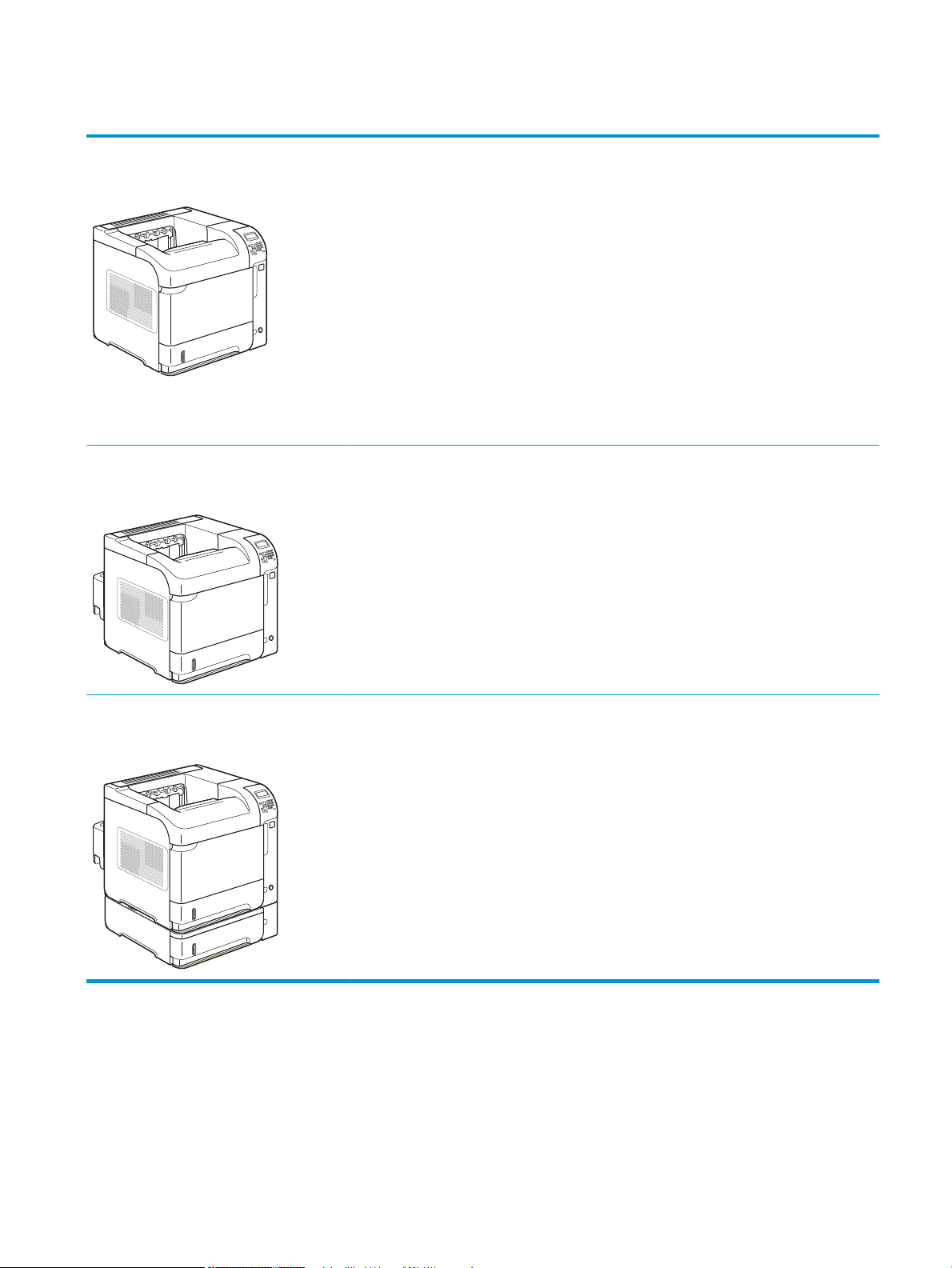
Modelli HP LaserJet Enterprise 600 M602
M602n stampante
CE991A
M602dn stampante
CE992A
●
Stampa no a 52 pagine al minuto (ppm)
su carta in formato Lettera e 50 ppm su
carta in formato A4
●
Rete HP Jetdirect incorporata
●
Memoria RAM (Random Access Memory) da
512 megabyte (MB), Espandibile a
1 gigabyte (GB).
●
Il vassoio 1 può contenere no a 100 fogli
●
Il vassoio 2 può contenere no a 500 fogli
●
Scomparto di uscita con lato di stampa
rivolto verso il basso da 500 fogli
●
Scomparto di uscita con lato di stampa
rivolto verso l'alto da 100 fogli
Dispone delle funzioni della stampante HP LaserJet Enterprise 600 M602n e inoltre di:
●
Accessorio per la stampa fronte/retro per la stampa automatica su entrambi i lati del foglio
●
Display graco a colori del pannello di
controllo a 4 righe
●
Tastierino numerico
●
Porta USB 2.0 Hi-speed
●
Porta di stampa USB host
●
Porta per la stampa da accessorio USB
●
Alloggiamento DIMM (Dual inline memory
module) aperto
●
Hardware Integration Pocket
M602x stampante
CE993A
Dispone delle funzioni della stampante HP LaserJet Enterprise 600 M602n e inoltre di:
●
Accessorio per la stampa fronte/retro per la stampa automatica su entrambi i lati del foglio
●
Vassoio di alimentazione aggiuntivo da 500 fogli (vassoio 3)
ITWW Confronto tra prodotti 3
Page 18
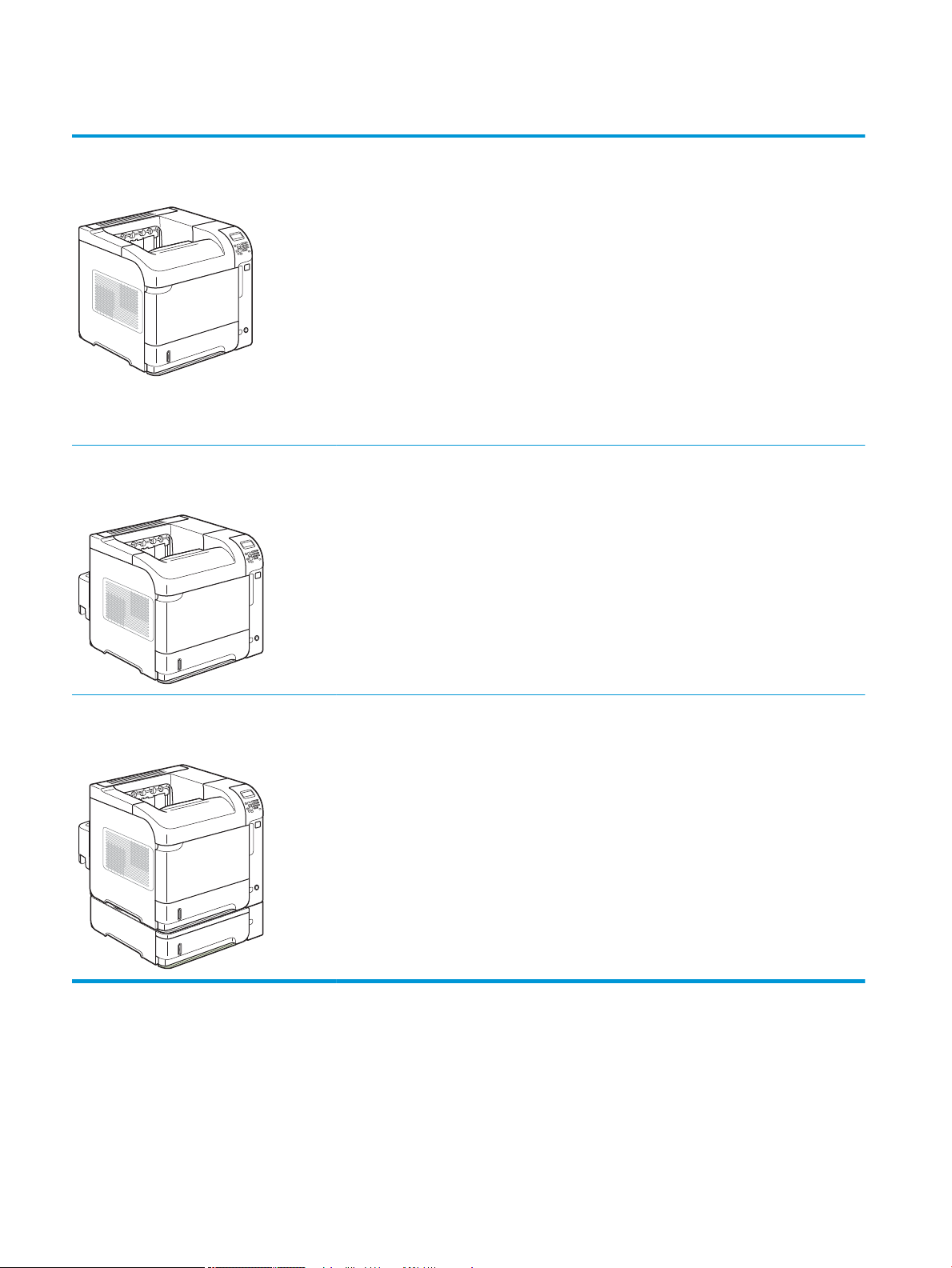
Modelli HP LaserJet Enterprise 600 M603
M603n stampante
CE994A
M603dn stampante
CE995A
●
Stampa no a 62 pagine al minuto (ppm)
su carta in formato Lettera e 60 ppm su
carta in formato A4
●
Rete HP Jetdirect incorporata
●
Memoria RAM (Random Access Memory) da
512 megabyte (MB), Espandibile a
1 gigabyte (GB).
●
Il vassoio 1 può contenere no a 100 fogli
●
Il vassoio 2 può contenere no a 500 fogli
●
Scomparto di uscita con lato di stampa
rivolto verso il basso da 500 fogli
●
Scomparto di uscita con lato di stampa
rivolto verso l'alto da 100 fogli
Dispone delle funzioni della stampante HP LaserJet Enterprise 600 M603n e inoltre di:
●
Accessorio per la stampa fronte/retro per la stampa automatica su entrambi i lati del foglio
●
Display graco a colori del pannello di
controllo a 4 righe
●
Tastierino numerico
●
Porta USB 2.0 Hi-speed
●
Porta di stampa USB host
●
Porta per la stampa da accessorio USB
●
Alloggiamento DIMM (Dual inline memory
module) aperto
●
Hardware Integration Pocket
M603xh stampante
CE996A
Dispone delle funzioni della stampante HP LaserJet Enterprise 600 M603n e inoltre di:
●
Accessorio per la stampa fronte/retro per la stampa automatica su entrambi i lati del foglio
●
Vassoio di alimentazione aggiuntivo da 500 fogli (vassoio 3)
●
Disco rigido crittografato ad alte prestazioni HP (sostituisce la memoria da 512 MB nei modelli n
e dn)
4 Capitolo 1 Informazioni di base sul prodotto ITWW
Page 19
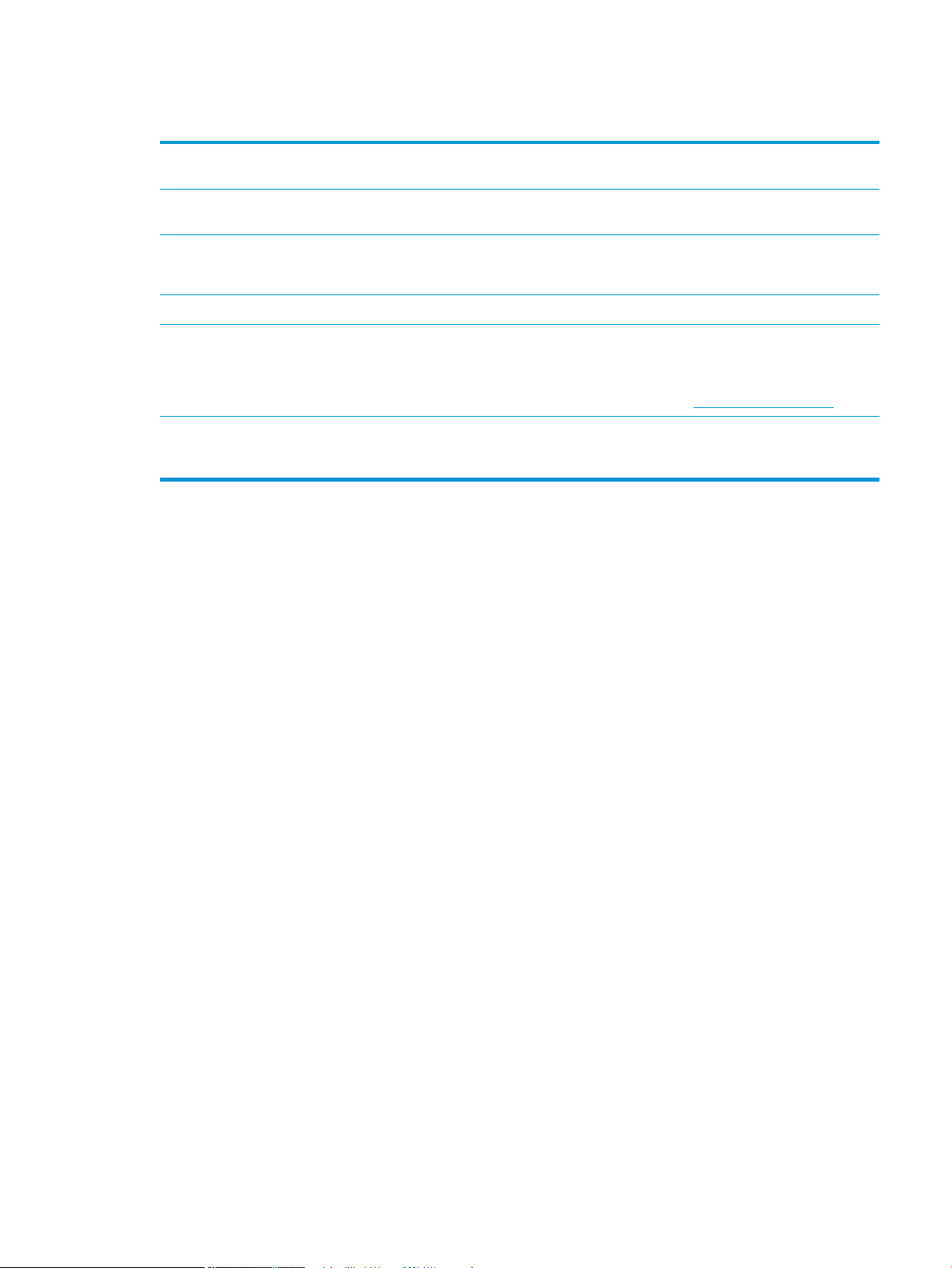
Funzioni per il ridotto impatto ambientale della stampa
Fronte/retro Consente di risparmiare carta utilizzando la stampa fronte/retro come impostazione di stampa
Stampa di più pagine per foglio Consente di risparmiare carta stampando due o più pagine di un documento l'una accanto all'altra su un
Riciclaggio Consente di ridurre gli sprechi utilizzando carta riciclata.
Risparmio energetico Consente di risparmiare energia avviando la modalità Pausa per il prodotto.
HP Smart Web Printing Utilizzare HP Smart Web Printing per selezionare, memorizzare e organizzare testo e graca da più
Memorizzazione processo Utilizzare la funzione di memorizzazione processo per gestire i processi di stampa. Questa funzione
predenita.
unico foglio. Accedere a questa funzione tramite il driver della stampante.
Consente di riciclare le cartucce di stampa tramite il servizio di restituzione cartucce di HP.
pagine Web e per modicare e stampare esattamente quanto visualizzato sullo schermo. Ore il
controllo necessario per le informazioni di stampa signicative, riducendo gli sprechi.
Per scaricare HP Smart Web Printing, visitare il sito Web all'indirizzo: www.hp.com/go/smartweb.
consente di attivare la stampa sul prodotto condiviso, eliminando i processi di stampa persi stampabili
successivamente.
ITWW Funzioni per il ridotto impatto ambientale della stampa 5
Page 20
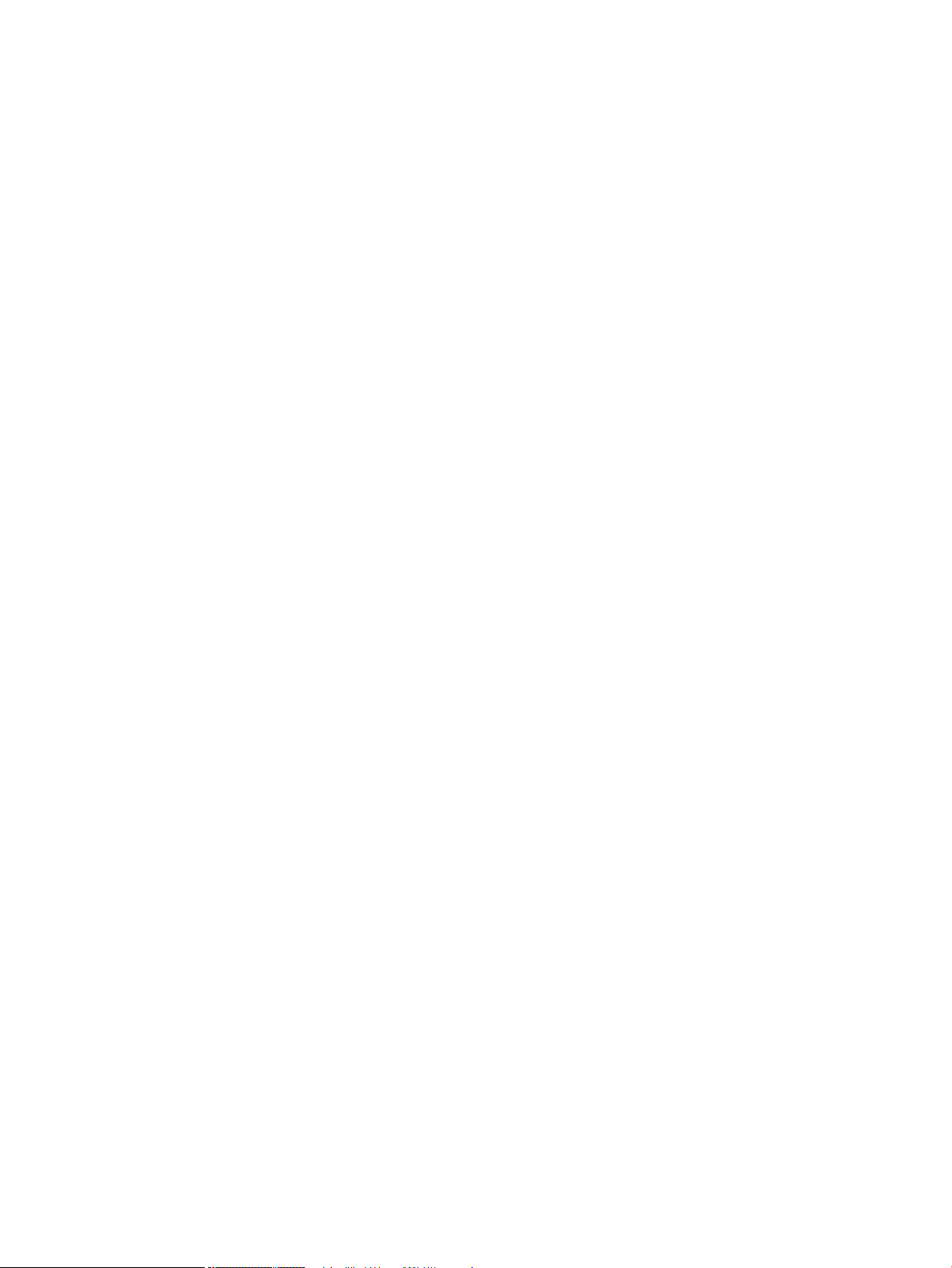
Funzioni di accesso
Il prodotto include numerose funzioni che aiutano gli utenti con problemi di accesso.
●
Guida in linea compatibile con i programmi di accesso in lettura
●
Possibilità di eseguire le operazioni di installazione e rimozione delle cartucce con una sola mano
●
Possibilità di aprire tutti gli sportelli e i coperchi con una sola mano
●
Il vassoio 1 consente il caricamento della carta con una sola mano.
6 Capitolo 1 Informazioni di base sul prodotto ITWW
Page 21
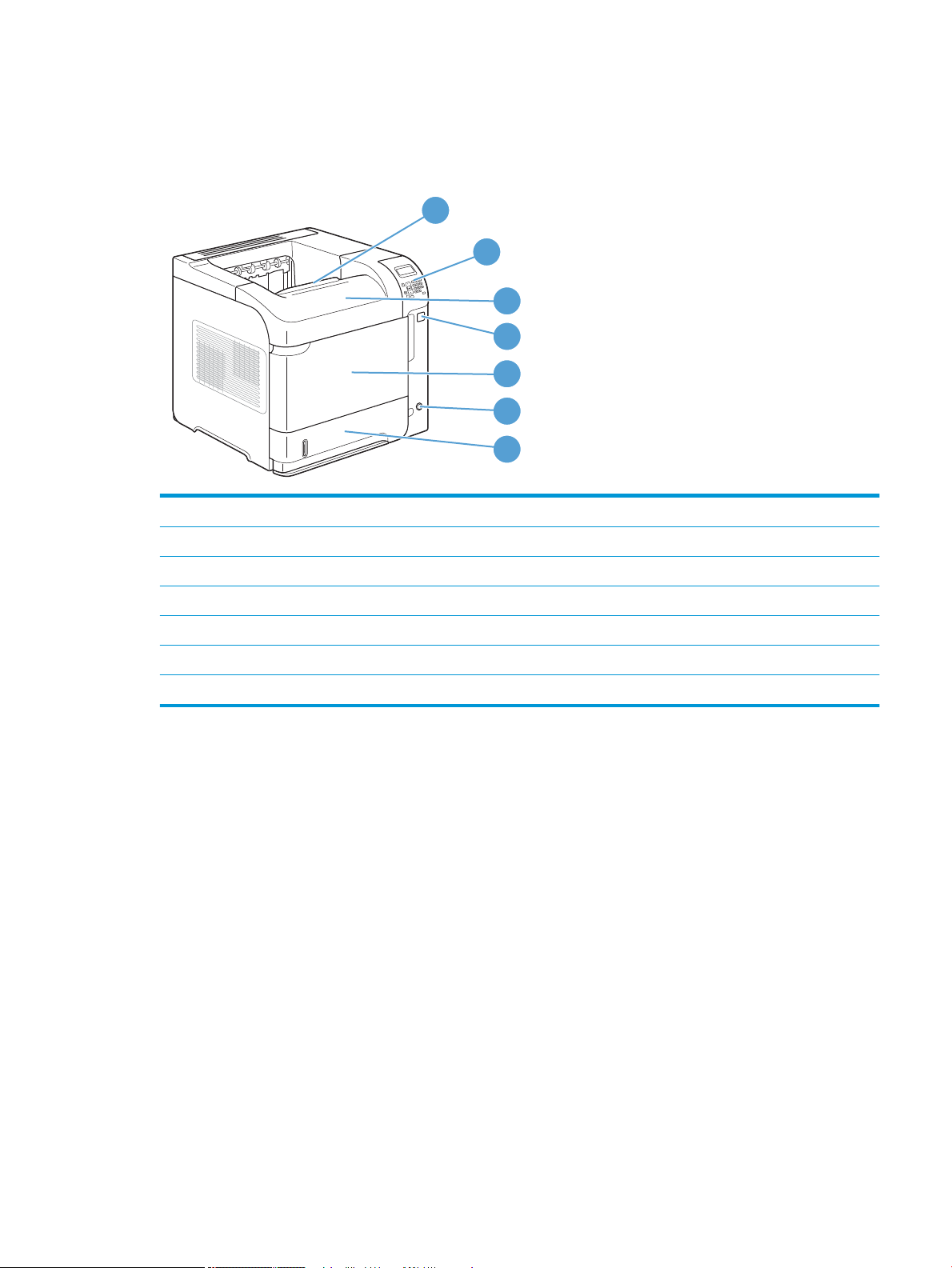
Viste del prodotto
1
2
3
5
7
4
6
Vista frontale
1 Scomparto di uscita superiore
2 Pannello di controllo (i modelli M602 e M603 includono il tastierino numerico)
3 Coperchio superiore (consente l'accesso alla cartuccia di stampa)
4 Porta per la stampa da accessorio USB
5 Vassoio 1 (tirare per aprirlo)
6 Pulsante di accensione/spegnimento
7 Vassoio 2
ITWW Viste del prodotto 7
Page 22
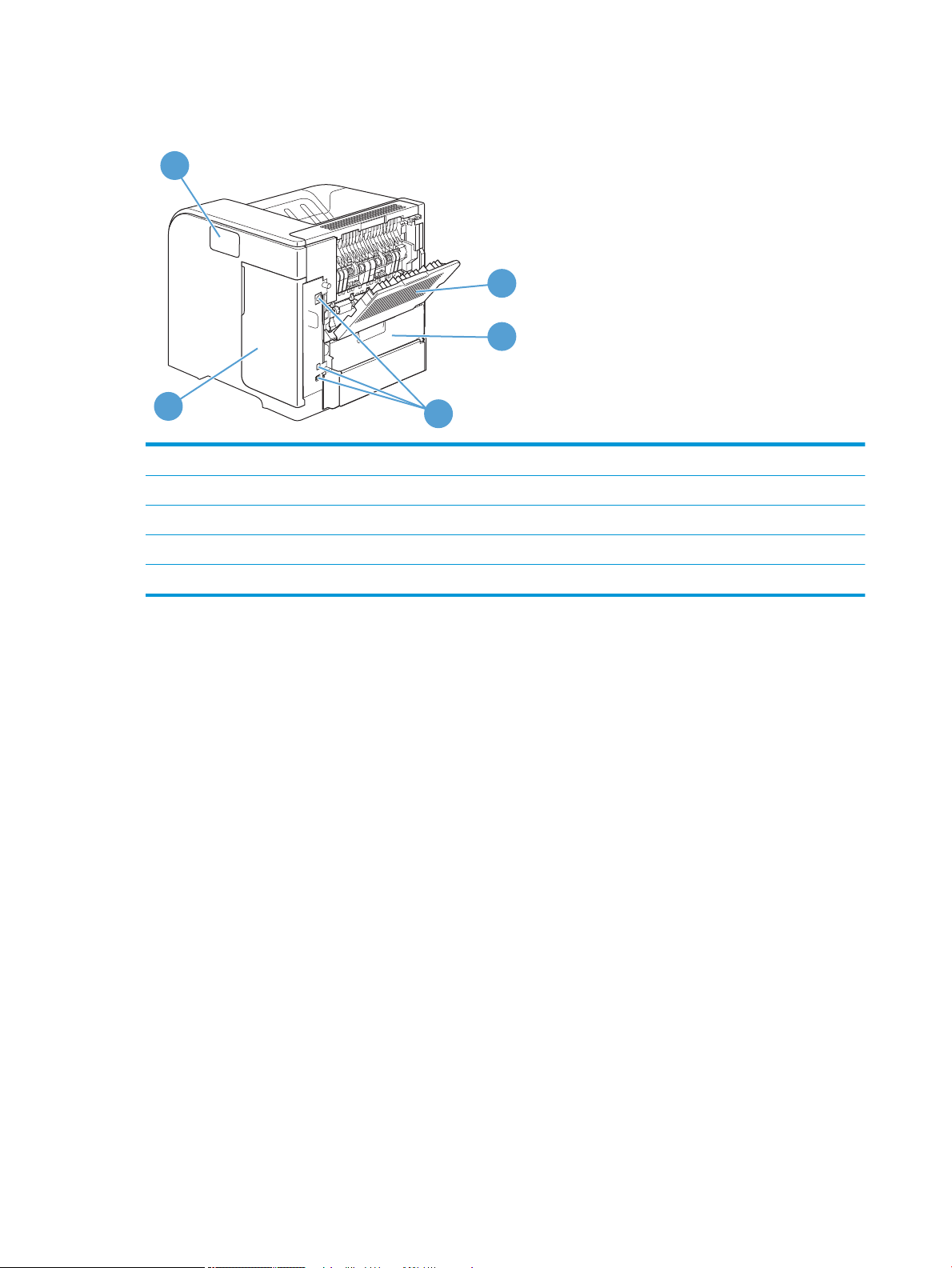
Vista posteriore
1
2
3
4
5
1 Raccoglitore posteriore (tirare per aprire)
2 Coperchio dell'accessorio per la stampa fronte/retro (rimuoverlo per installare l'accessorio)
3 Porte di interfaccia
4 Coperchio destro (consente l'accesso all'alloggiamento DIMM)
5 Hardware integration pocket (solo modelli M602 e M603)
8 Capitolo 1 Informazioni di base sul prodotto ITWW
Page 23
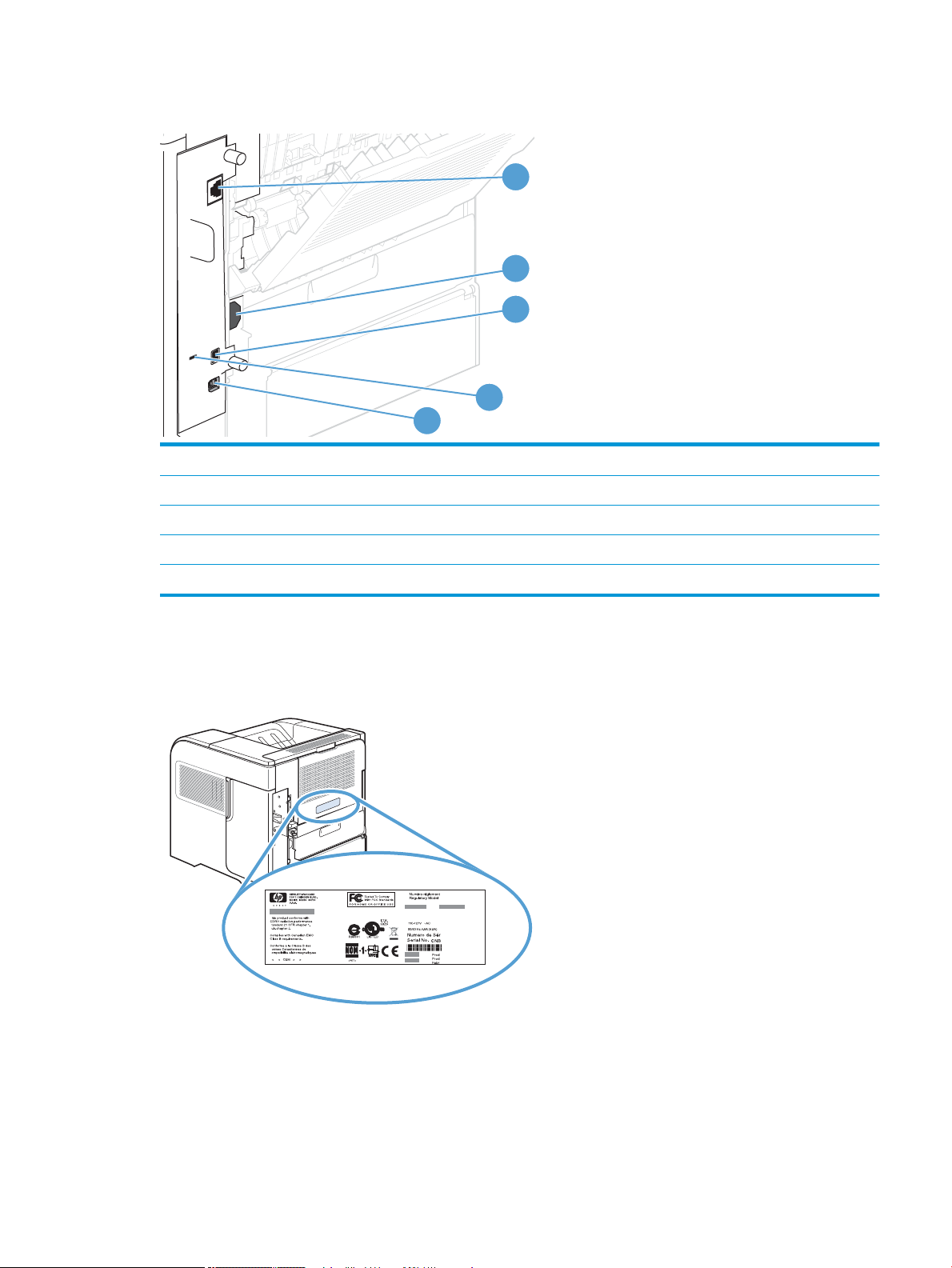
Porte di interfaccia
1
2
3
4
5
1 Connessione di rete RJ-45
2 Connessione dell'alimentazione
3 Collegamento USB host che consente di aggiungere font o altre soluzioni di terze parti (potrebbe includere un coperchio rimovibile)
4 Alloggiamento per blocco con cavo di sicurezza
5 Collegamento USB 2.0 Hi-Speed per la connessione diretta al computer
Posizione dei numeri di modello e di serie
L'etichetta contenente il numero di modello e di serie si trova sul lato posteriore del prodotto.
ITWW Viste del prodotto 9
Page 24
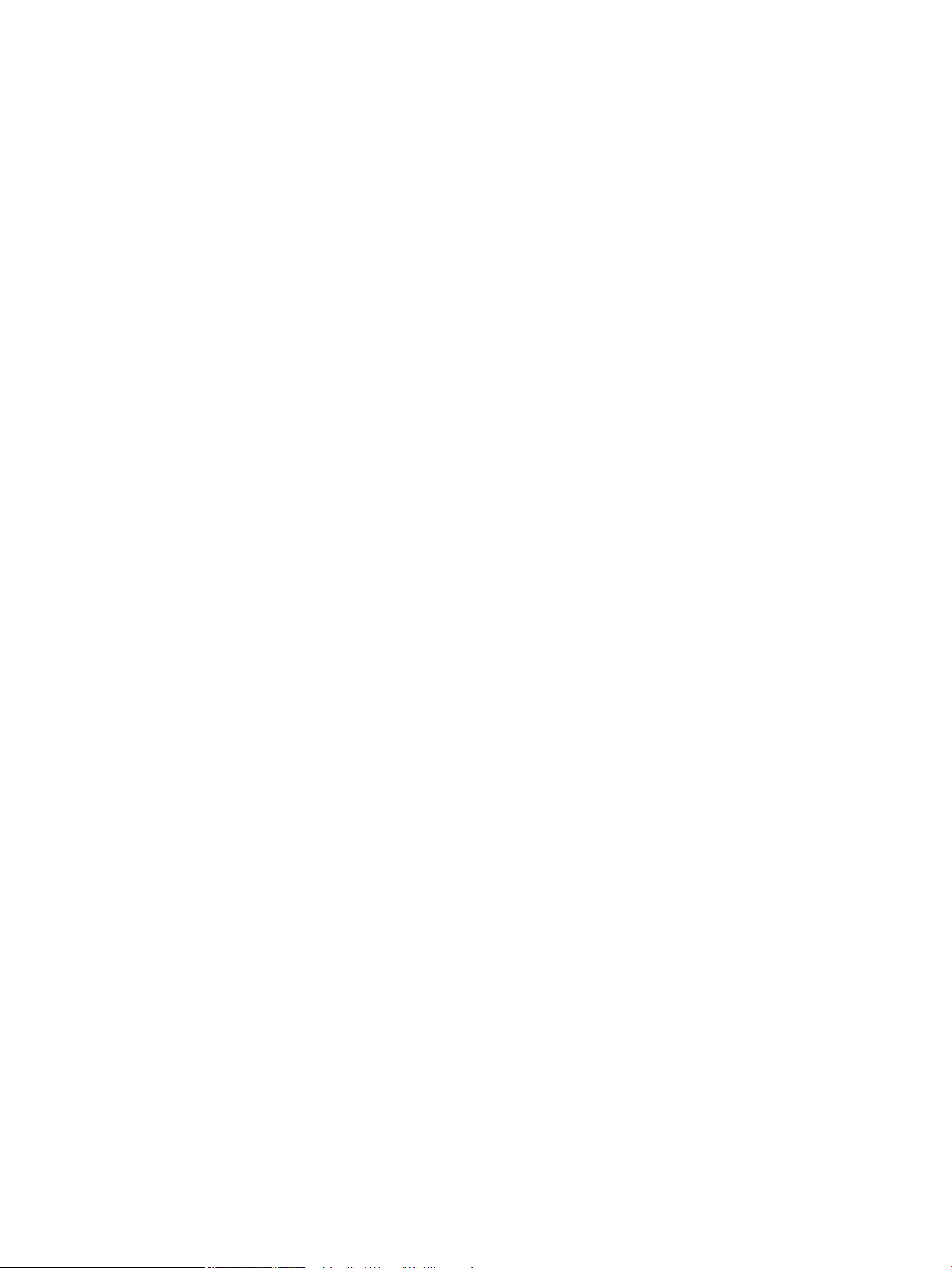
10 Capitolo 1 Informazioni di base sul prodotto ITWW
Page 25
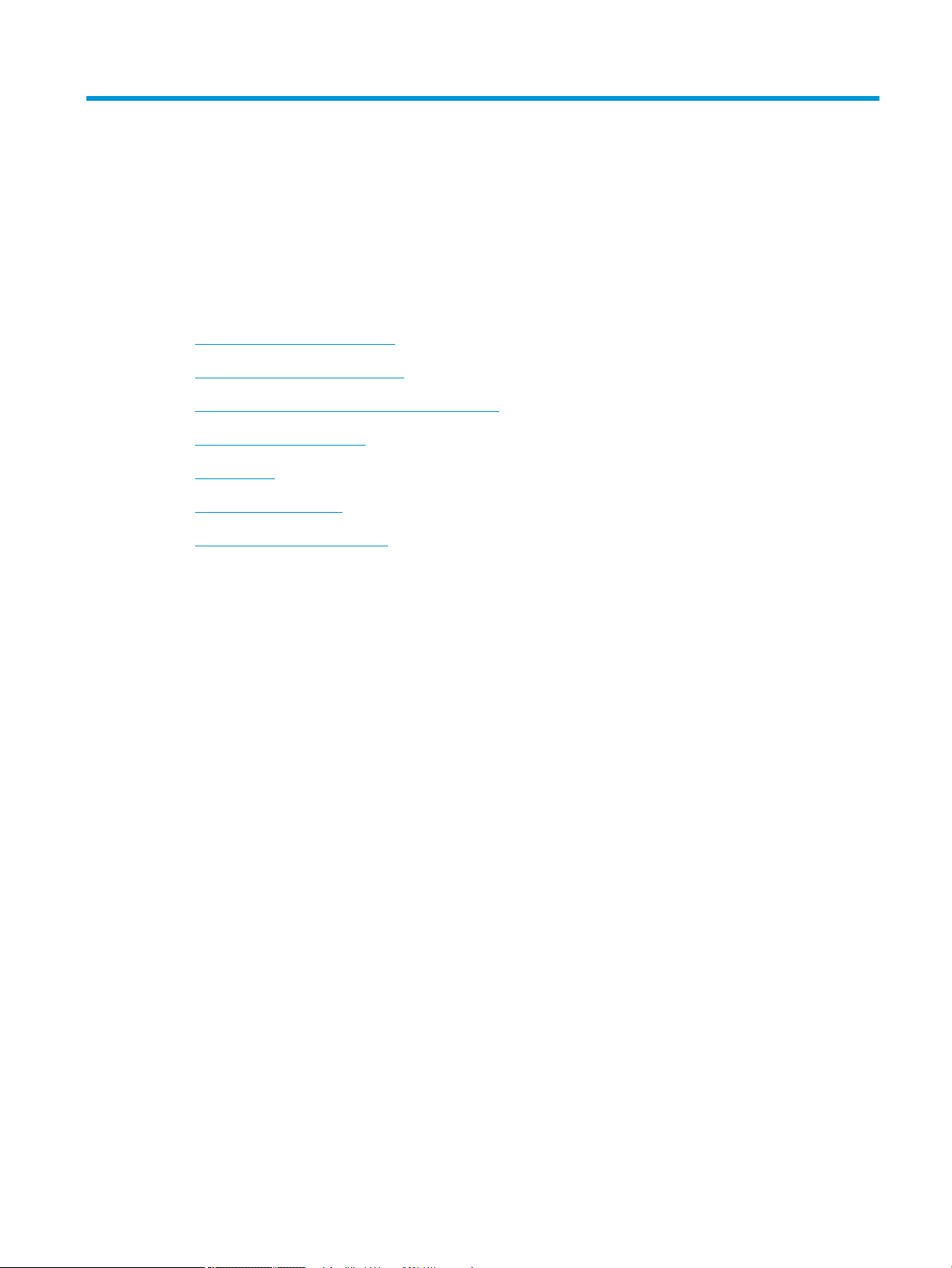
2 Menu del pannello di controllo
●
Layout del pannello di controllo
●
Menu Recupera processo da USB
●
Menu Recupera processo da memoria periferica
●
Menu Materiali di consumo
●
Menu Vassoi
●
Menu Amministrazione
●
Menu Manutenzione periferica
ITWW 11
Page 26
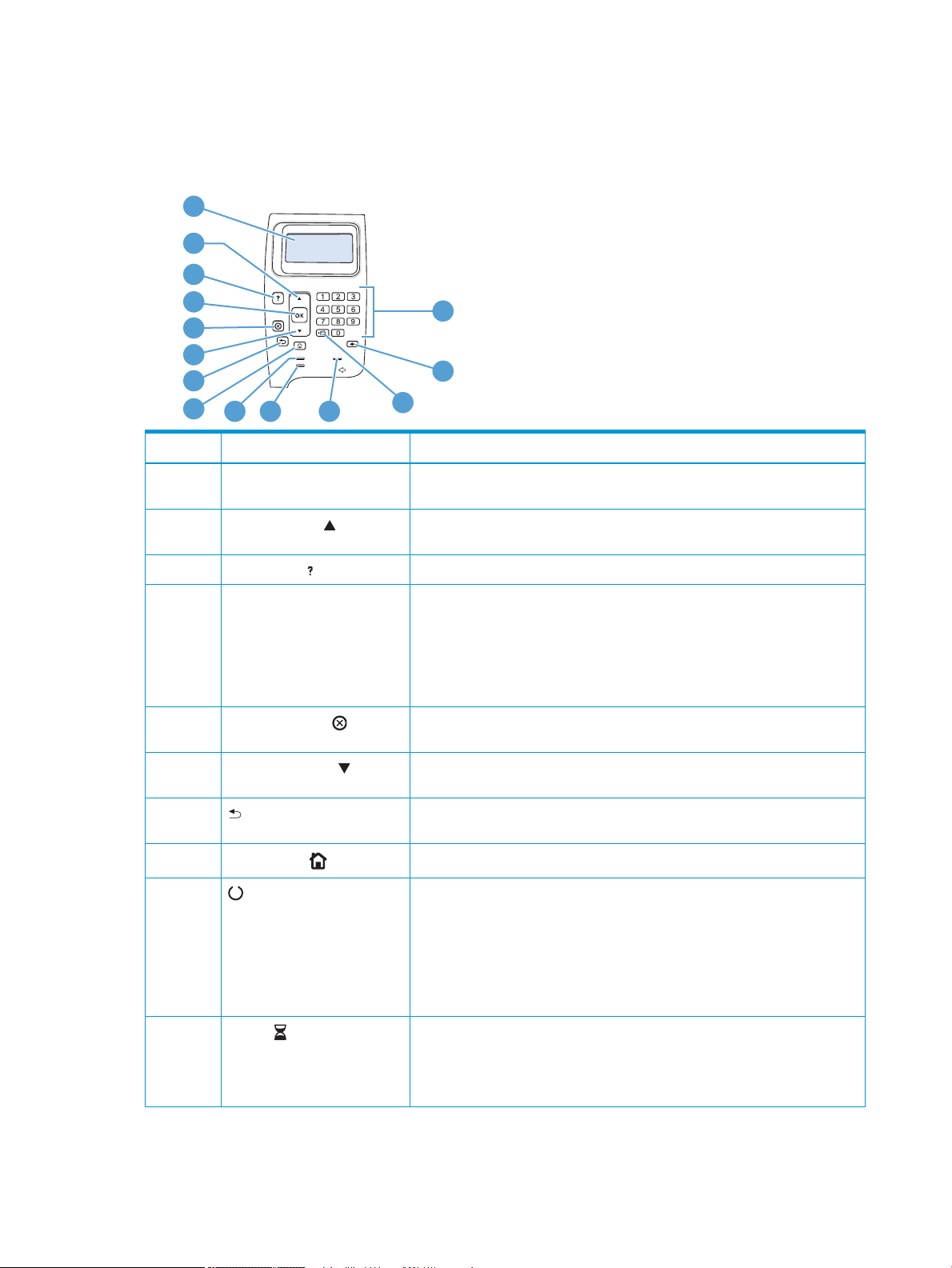
Layout del pannello di controllo
1
3
4
5
6
7
8
10
11
13
14
9
2
12
Il pannello di controllo consente di ottenere informazioni sullo stato del prodotto e dei processi e di congurare il
prodotto.
Numero Pulsante o spia Funzione
1 Display del pannello di controllo Visualizza informazioni sullo stato, menu, informazioni di supporto e messaggi di
errore
2 Freccia verso l'alto Consente di tornare alla voce precedente nell'elenco o di aumentare il valore delle voci
numeriche
3 Pulsante Guida Fornisce informazioni sul messaggio visualizzato sul display del pannello di controllo
4 Pulsante OK
5
6 Freccia verso il basso Consente di passare alla voce successiva nell'elenco o di diminuire il valore delle voci
7 Pulsante Freccia indietro Consente di tornare indietro di un livello su un menu ad albero o alla voce numerica
8
9 Spia Pronto
10
Pulsante Interrompi
Pulsante Home
Spia dati
●
Consente di salvare il valore selezionato per una voce
●
Consente di eseguire l'operazione associata alla voce evidenziata sul display del
pannello di controllo
●
Consente di eliminare una condizione di errore (se si tratta di un errore
cancellabile)
Consente di annullare il processo di stampa corrente e di eliminare le pagine nel
prodotto
numeriche
precedente
Consente di aprire e chiudere i menu
●
Accesa: il prodotto è in linea ed è pronto a ricevere i dati da stampare
●
Spenta: il prodotto non può ricevere i dati poiché non è in linea (in pausa) o ha
rilevato un errore
●
Lampeggiante: il prodotto sta entrando in modalità fuori linea. L'elaborazione del
processo corrente viene interrotta e vengono espulse dal percorso carta tutte le
pagine attive
●
Accesa: il prodotto è in attesa di ricevere tutti i dati prima di eseguire la stampa
●
Spenta: il prodotto non ha dati da stampare
●
Lampeggiante: il prodotto sta elaborando o stampando i dati
12 Capitolo 2 Menu del pannello di controllo ITWW
Page 27
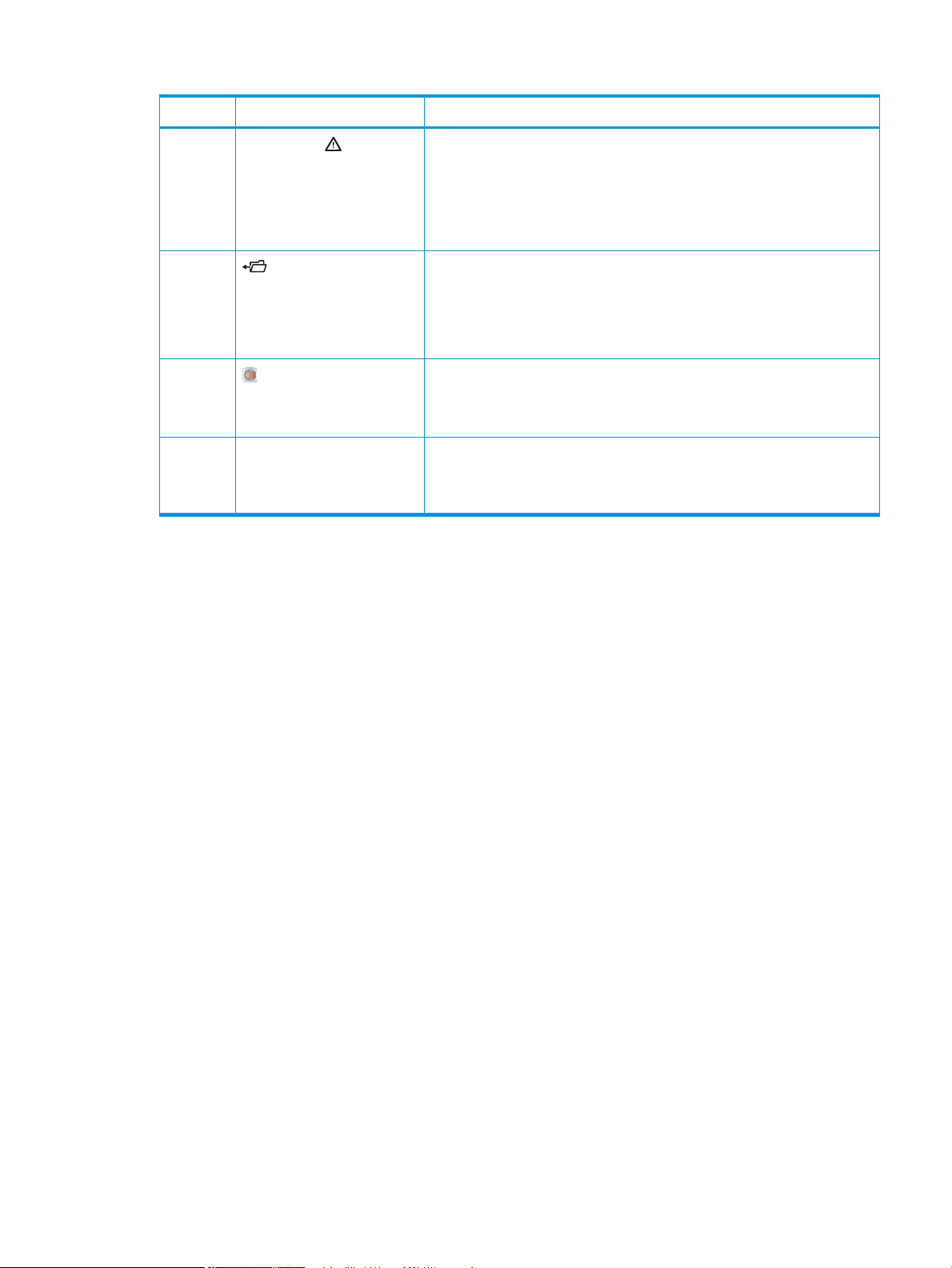
Numero Pulsante o spia Funzione
11
12 Pulsante cartella o STAR
13
14 Tastierino numerico
Spia Attenzione
(Secure Transaction Access
Retrieval)
NOTA: questa voce non è inclusa
nei modelli M601.
Pulsante Backspace
NOTA: questa voce non è inclusa
nei modelli M601.
NOTA: questa voce non è inclusa
nei modelli M601.
●
Accesa: il prodotto ha rilevato un problema. Vedere il display del pannello di
controllo
●
Spenta: il prodotto sta funzionando senza errori.
●
Lampeggiante: è richiesto un intervento. Vedere il display del pannello di
controllo
Fornisce accesso rapido al menu Recupera processo
Consente di ripristinare i valori predeniti e di uscire dalla schermata Guida
Consente di immettere valori numerici
ITWW Layout del pannello di controllo 13
Page 28
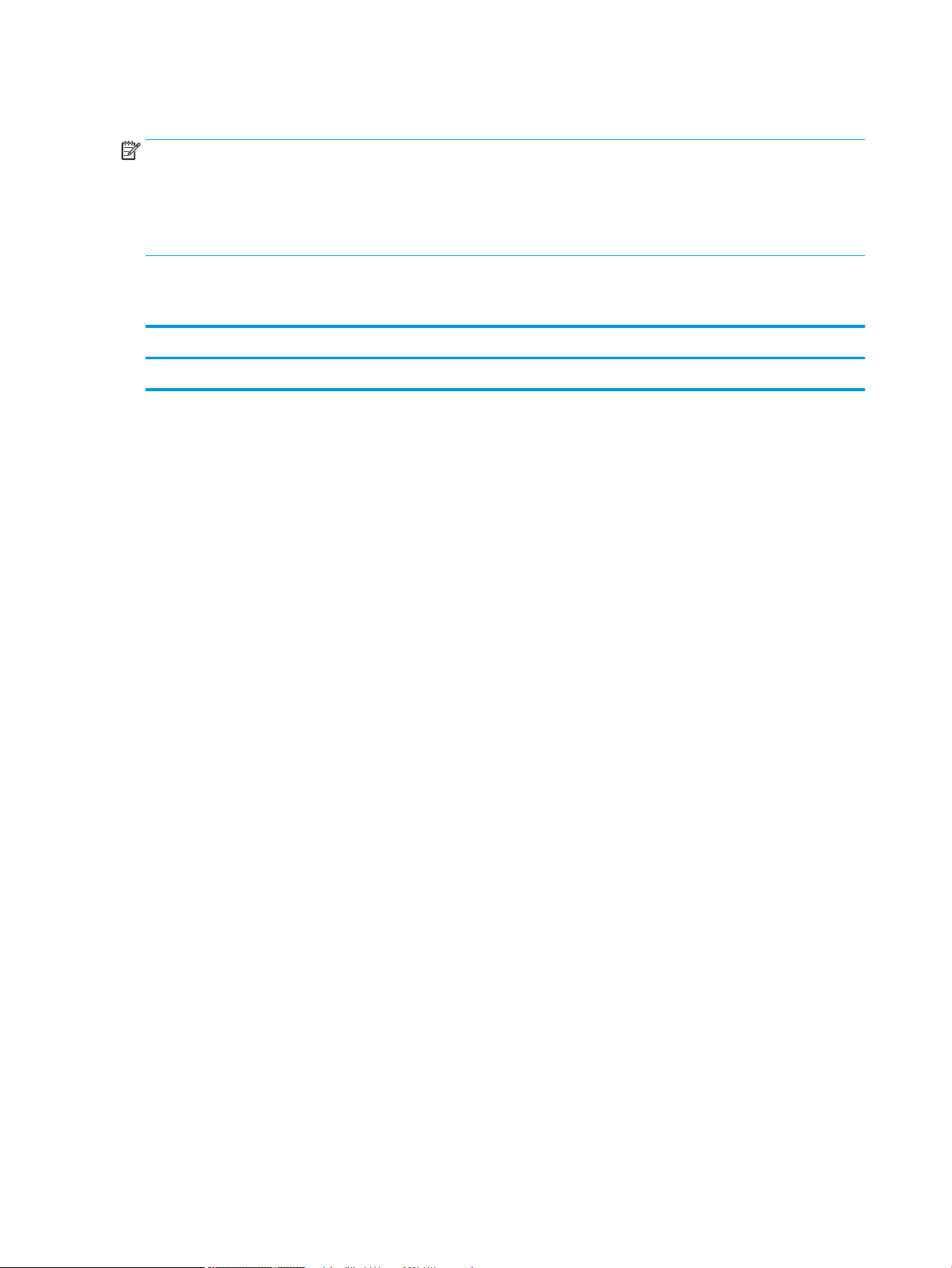
Menu Recupera processo da USB
NOTA: Per utilizzare tale funzione, è necessario attivarla tramite i menu del pannello di controllo o il server Web
HP incorporato.
Per abilitare questa funzione utilizzando il menu del pannello di controllo, aprire il menu Amministrazione, il
sottomenu Retrieve From USB Settings (Recupera da impostazioni USB), quindi selezionare Abilita. Per abilitare
questa funzione utilizzando il server Web incorporato HP, selezionare la scheda Stampa.
Per visualizzarlo: nel pannello di controllo del prodotto, premere il pulsante Pagina iniziale , quindi selezionare il
Recupera processo da USB.
menu
Primo livello Secondo livello Valori
Selezionare le o cartella <Nome processo> Copie
14 Capitolo 2 Menu del pannello di controllo ITWW
Page 29
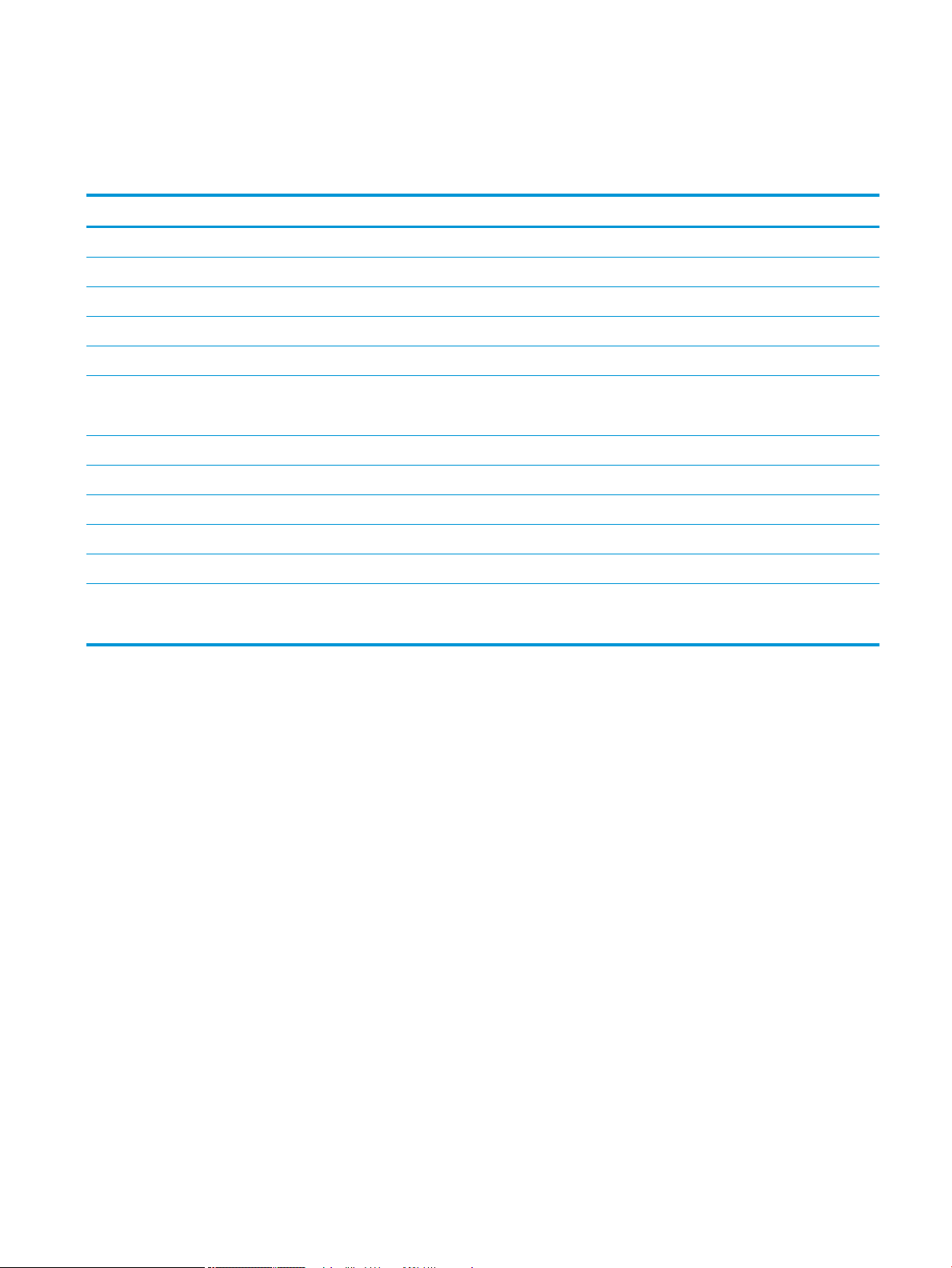
Menu Recupera processo da memoria periferica
Per visualizzarlo: nel pannello di controllo del prodotto, premere il pulsante Pagina iniziale , quindi selezionare il
menu Recupera processo da memoria periferica.
Primo livello Secondo livello Valori
Tutti i processi (con PIN) Stampa Copie
Stampa ed elimina Copie
Elimina
Tutti pr. (No PIN) Stampa Copie
Stampa ed elimina Copie
Elimina Sì
No
<Nome processo con PIN> Stampa Copie
Stampa ed elimina Copie
Elimina
<Nome processo senza PIN> Stampa Copie
Stampa ed elimina Copie
Elimina Sì
No
ITWW Menu Recupera processo da memoria periferica 15
Page 30

Menu Materiali di consumo
Per visualizzarlo: nel pannello di controllo del prodotto, premere il pulsante Pagina iniziale , quindi selezionare il
menu Materiali di consumo.
Nella seguente tabella, gli asterischi (*) indicano le impostazioni predenite di fabbrica.
Tabella 2-1 Menu Materiali di consumo
Primo livello Secondo livello Terzo livello Quarto livello Valori
Gestione dei materiali di
consumo
Impostazioni materiali di
Impostazioni soglia minima 1-100%
Kit manutenzione Impostazioni In esaurimento Stop
Stampa stato materiali di
consumo
consumo
Cartuccia nero Impostazioni In esaurimento Stop
Richiedi per continuare
Continua*
Valori predeniti per la
cartuccia CE390A:
●
●
●
Valori predeniti per la
cartuccia CE390X:
●
●
Richiedi per continuare
M601 = 8%
M602 = 11%
M603 = 20%
M602 = 5%
M603 = 9%
Continua*
Impostazioni soglia minima 1-100%
Valore predenito = 10%
Messaggi materiali di
consumo
Indicatore livello Attivo*
Ripristina mat. di consumo Nuovo kit manutenzione No
Cartuccia nero Viene visualizzato lo stato.
Kit manutenzione Viene visualizzato lo stato.
Messaggio di esaurimento Attivo*
O
O
Sì
16 Capitolo 2 Menu del pannello di controllo ITWW
Page 31

Menu Vassoi
Per visualizzarlo: nel pannello di controllo del prodotto, premere il pulsante Pagina iniziale , quindi selezionare il
menu Vassoi.
Nella seguente tabella, gli asterischi (*) indicano le impostazioni predenite di fabbrica.
Tabella 2-2 Menu Vassoi
Primo livello Secondo livello Valori
Gestisci vassoi Usa vassoio richiesto Esclusivamente*
Prima
Richiesta aliment. manuale Sempre*
Solo se non caricato
Richiesta formato/tipo Display*
Non visualizzare
Usa altro vassoio Abilitato*
Disabilitato
Modalità carta intestata alternativa Disabilitato*
Abilitato
Pagine vuote fronte/retro Auto*
Sì
Modello vassoio 2 Vassoio standard*
Vassoio personalizzato
Rotazione immagine Standard*
Alternativo
Imponi A4/Lettera Sì*
No
Dimensione alimentatore buste Selezionare una dimensione dall'elenco.
Tipo alimentatore buste Selezionare un tipo dall'elenco.
Formato vassoio <X> Selezionare una dimensione dall'elenco.
Tipo vassoio <X> Selezionare un tipo dall'elenco.
ITWW Menu Vassoi 17
Page 32

Menu Amministrazione
Menu Rapporti
Per visualizzarlo: nel pannello di controllo del prodotto, premere il pulsante Pagina iniziale , selezionare il menu
Amministrazione, quindi Rapporti.
Tabella 2-3 Menu Rapporti
Primo livello Secondo livello
Pagine di congurazione/stato Mappa del menu Amministrazione
Pagina di congurazione
Pagina stato materiali di consumo
Pagina utilizzo
Pagina directory le
Pagina impostazioni correnti
Altre pagine Elenco font PCL
Elenco font PS
Menu Impostazioni generali
Per visualizzarlo: nel pannello di controllo del prodotto, premere il pulsante Pagina iniziale , selezionare il menu
Amministrazione, quindi Impostazioni generali.
Nella seguente tabella, gli asterischi (*) indicano le impostazioni predenite di fabbrica.
Tabella
2-4 Menu Impostazioni generali
Primo livello Secondo livello Terzo livello Quarto livello Valori
Impostazioni Data/Ora Formato Data/Ora Formato Data GG/MMM/AAAA
MMM/GG/AAAA
AAAA/MMM/GG
Formato ora 12 ore (AM/PM)
24 ore
Data/Ora Data Mese
Giorno
Anno
Ora Ora
Minuto
Selezionare i valori dagli
elenchi.
Selezionare i valori dagli
elenchi.
AM/PM
Fuso orario Selezionare il fuso orario
dall'elenco.
18 Capitolo 2 Menu del pannello di controllo ITWW
Page 33
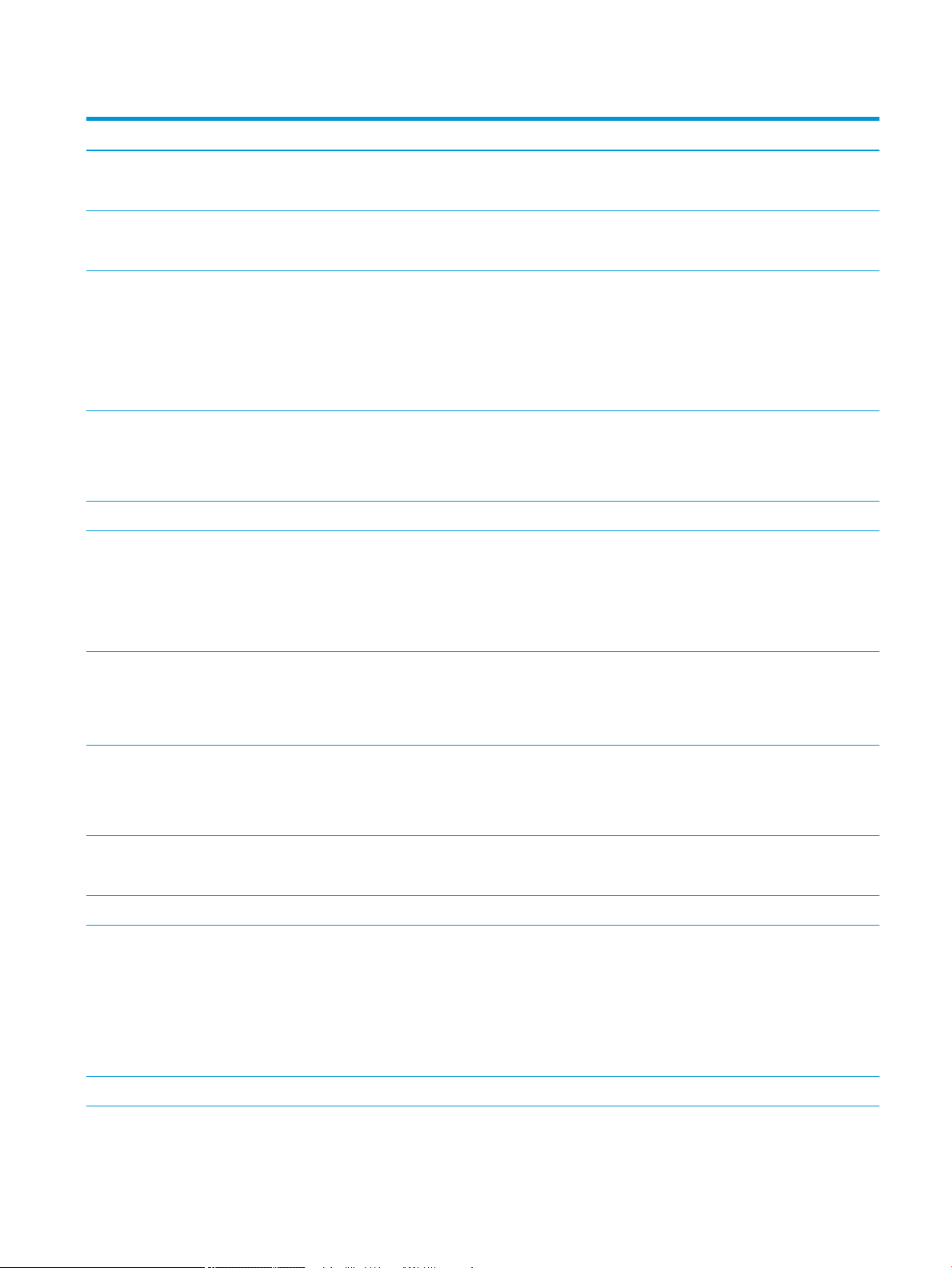
Tabella 2-4 Menu Impostazioni generali (continuazione)
Primo livello Secondo livello Terzo livello Quarto livello Valori
Regola per ora legale Attivo*
O
Impostazioni consumo
energetico
Pausa/Dis. aut. dopo Se è stato abilitato il timer
Eventi attiv./attiv auto Tutti gli eventi*
Qualità di stampa Registrazione dell'immagine Regola vassoio <X> Stampa pagina di prova
Spostamento X1
Regola tipi di carta Selezionare dall'elenco il
Impostazioni timer pausa Timer pausa/Dis. aut. Abilitato*
Disabilitato
di pausa/spegnimento
automatico, immettere un
valore compreso tra 0 e 120
minuti.
Valore predenito:
30 minuti
Porta di rete
Solo pulsante di accensione
da - 5,00 mm a 5,00 mm
Spostamento Y1
Spostamento X2
Spostamento Y2
Modalità di stampa Selezionare un'opzione da
tipo di carta supportato dal
prodotto. Le opzioni
disponibili sono le stesse
per ciascun tipo di carta.
un elenco di modalità di
stampa.
Mod. resistenza Normale
Su
Giù
Modalità umidità Normale
Alto
Ripristina modalità
Ottimizza Dettagli riga Normale*
Alternativa 1
Alternativa 2
Alternativa 3
O
Ripristina ottimizzazione
ITWW Menu Amministrazione 19
Page 34

Tabella 2-4 Menu Impostazioni generali (continuazione)
Primo livello Secondo livello Terzo livello Quarto livello Valori
Risoluzione 300 x 300 dpi
600 x 600 dpi
FastRes 1200*
ProRes 1200
REt O
Attivo*
Economode O*
Attivo
Densit Intervallo: Da 1 a 5
Valore predenito = 3
Modalit O*
Attivo
Ripristino inceppamento Auto*
O
Gestione dei processi
memorizzati
Timeout memorizzazione
Nome cartella predenita
Ordina processi memorizzati
Ripristina imp. fabbrica
Limite memoria processi
copia veloce
processi copia veloce
per
1-100
O*
Nome processo*
Menu Retrieve From USB Settings (Recupera da impostazioni USB)
Per visualizzarlo: nel pannello di controllo del prodotto, premere il pulsante Pagina iniziale , selezionare il menu
Amministrazione, quindi Retrieve From USB Settings (Recupera da impostazioni USB).
Attivo
Valore predenito = 32
1 ora
4 ore
1 giorno
1 settimana
Data
20 Capitolo 2 Menu del pannello di controllo ITWW
Page 35

Tabella 2-5 Menu Retrieve From USB Settings (Recupera da impostazioni USB)
Primo livello Valori
Attiva recupero da USB Abilitato
Disabilitato*
Menu Impostazioni di stampa generali
Per visualizzarlo: nel pannello di controllo del prodotto, premere il pulsante Pagina iniziale , selezionare il menu
Amministrazione, quindi Impostazioni di stampa generali.
Nella seguente tabella, gli asterischi (*) indicano le impostazioni predenite di fabbrica.
Tabella 2-6 Menu Impostazioni di stampa
Primo livello Secondo livello Valori
Alimentazione manuale Abilitato
Disabilitato*
Font Courier Regolare*
Scuro
A4 grande Abilitato
Disabilitato*
Stampa errori PS Abilitato
Disabilitato*
Stampa errori PDF Abilitato
Disabilitato*
Linguaggio Auto*
PCL
PS
PDF
PCL Lunghezza modulo Intervallo: da 5 a 128
Valore predenito = 60
Orientamento Verticale*
Orizzontale
Origine font Interno*
USB
Numero font Intervallo: da 0 a 110
Valore predenito = 0
ITWW Menu Amministrazione 21
Page 36

Tabella 2-6 Menu Impostazioni di stampa (continuazione)
Primo livello Secondo livello Valori
Passo font Intervallo: da 0,44 a 99,99
Valore predenito = 10,00
Dimensione font in punti Intervallo: da 4,00 a 999,75
Valore predenito = 12,00
Set di simboli Selezionare un'opzione dall'elenco dei set di
simboli.
Aggiungi CR a LF No*
Sì
Elimina pagine vuote No*
Sì
Connessione origine supporto Standard*
Classica
22 Capitolo 2 Menu del pannello di controllo ITWW
Page 37

Menu Opzioni di stampa predenite
Per visualizzarlo: nel pannello di controllo del prodotto, premere il pulsante Pagina iniziale , selezionare il menu
Amministrazione, quindi Opzioni di stampa predenite.
Nella seguente tabella, gli asterischi (*) indicano le impostazioni predenite di fabbrica.
Primo livello Secondo livello Valori
Numero di copie
Formato carta predenito Selezionare un'opzione dall'elenco di dimensioni
supportate dal prodotto.
Formato carta personal. predef. Unità di misura Pollici
mm
Dimensione X
Dimensione Y
Scomparto di uscita Selezionare da un elenco di scomparti di uscita
disponibili.
Lati 1 facciata*
2 facciate
Formato 2 facc. Stile libro*
Stile calendario
Bordo a bordo Abilitato
Disabilitato*
Menu Impostazioni display
Per visualizzarlo: nel pannello di controllo del prodotto, premere il pulsante Pagina iniziale , selezionare il menu
Amministrazione, quindi Impostazioni display.
Nella seguente tabella, gli asterischi (*) indicano le impostazioni predenite di fabbrica.
Tabella
2-7 Menu Impostazioni display
Primo livello Secondo livello Valori
Luminosità del display Intervallo da -10 a 10
Lingua Selezionare un'opzione dall'elenco di lingue
supportate dal prodotto.
Mostra ind. IP Display
Nascondi
Azzera timeout copia Intervallo: da 10 a 300 secondi
Valore predenito = 60 secondi
ITWW Menu Amministrazione 23
Page 38

Tabella 2-7 Menu Impostazioni display (continuazione)
Primo livello Secondo livello Valori
Notiche cancellabili Attivo
Processo*
Eventi a continuazione Continua automaticamente (10 sec)*
Premere OK per continuare
Menu Gestione dei materiali di consumo
Per visualizzarlo: nel pannello di controllo del prodotto, premere il pulsante Pagina iniziale , selezionare il menu
Amministrazione, quindi Gestione dei materiali di consumo.
Nella seguente tabella, gli asterischi (*) indicano le impostazioni predenite di fabbrica.
Tabella 2-8 Menu Gestisci mat. cons.
Primo livello Secondo livello Terzo livello Valori
Stampa stato materiali di consumo
Impostazioni materiali di consumo Cartuccia nero Impostazioni In esaurimento Stop
Richiedi per continuare
Continua*
Impostazioni soglia minima 1-100%
Valori predeniti per la cartuccia
CE390A:
●
M601 = 8%
●
M602 = 11%
●
M603 = 20%
Valori predeniti per la cartuccia
CE390X:
●
M602 = 5%
●
M603 = 9%
Kit manutenzione Impostazioni In esaurimento Stop
Richiedi per continuare
Continua*
Impostazioni soglia minima 1-100%
Valore predenito = 10%
Messaggi materiali di consumo Messaggio di esaurimento Attivo*
O
24 Capitolo 2 Menu del pannello di controllo ITWW
Page 39

Tabella 2-8 Menu Gestisci mat. cons. (continuazione)
Primo livello Secondo livello Terzo livello Valori
Indicatore livello Attivo*
O
Ripristina mat. di consumo Nuovo kit manutenzione No
Sì
Menu Gestisci vassoi
Per visualizzarlo: nel pannello di controllo del prodotto, premere il pulsante Pagina iniziale , selezionare il menu
Amministrazione, quindi Gestisci vassoi.
Nella seguente tabella, gli asterischi (*) indicano le impostazioni predenite di fabbrica.
Tabella 2-9 Menu Gestisci vassoi
Primo livello Valori
Usa vassoio richiesto Esclusivamente*
Prima
Richiesta aliment. manuale Sempre*
Solo se non caricato
Richiesta formato/tipo Display*
Non visualizzare
Usa altro vassoio Abilitato*
Disabilitato
Modalità carta intestata alternativa Disabilitato*
Abilitato
Pagine vuote fronte/retro Auto*
Sì
Modello vassoio 2 Vassoio standard
Vassoio personalizzato
Rotazione immagine Standard
Alternativo
Imponi A4/Lettera Sì*
No
ITWW Menu Amministrazione 25
Page 40

Menu Impostazioni cucitrice/raccoglitore
Per visualizzarlo: nel pannello di controllo del prodotto, premere il pulsante Pagina iniziale , selezionare il menu
Amministrazione, quindi Impostazioni cucitrice/raccoglitore.
Nella seguente tabella, gli asterischi (*) indicano le impostazioni predenite di fabbrica.
Tabella 2-10 Menu Impostazioni cucitrice/raccoglitore
Primo livello Valori
Cucitura Nessuna*
In alto a sinistra o a destra
In alto a sinistra
In alto a destra
Punti quasi esauriti Continua*
Stop
Menu Impostazioni mailbox Multi-Bin
Per visualizzarlo: nel pannello di controllo del prodotto, premere il pulsante Pagina iniziale , selezionare il menu
Amministrazione, quindi Impostazioni mailbox Multi-Bin.
Nella seguente tabella, gli asterischi (*) indicano le impostazioni predenite di fabbrica.
Tabella
2-11 Menu Impostazioni mailbox Multi-Bin
Primo livello Valori
Modalità operativa Cassetta postale*
Raccoglitore
Separatore processi
Fascicolatore
26 Capitolo 2 Menu del pannello di controllo ITWW
Page 41

Menu Impostazioni di rete
Per visualizzarlo: nel pannello di controllo del prodotto, premere il pulsante Pagina iniziale , selezionare il menu
Amministrazione, quindi Impostazioni di rete.
Nella seguente tabella, gli asterischi (*) indicano le impostazioni predenite di fabbrica.
Tabella 2-12 Menu Impostazioni di rete
Primo livello Valori
Timeout I/O Intervallo: da 5 a 300 sec.
Valore predenito = 15
Menu Jetdirect Per ulteriori informazioni, consultare la tabella riportata di seguito.
Tabella 2-13 Menu Jetdirect
Primo livello Secondo livello Terzo livello Quarto livello Valori
Informazioni Stampa pg. prot. Sì
No*
TCP/IP Abilita Attivo*
O
Nome host
Impostazioni IPV4 Metodo congurazione Bootp
DHCP*
IP Auto
Manuale
Impostazioni manuali
NOTA: Questo menu è
disponibile solo se si
seleziona l'opzione Manuale
nel menu Metodo
congurazione.
Maschera di sottorete Immettere l'indirizzo.
Gateway predenito Immettere l'indirizzo.
IP predenito IP Auto*
Rilascio DHCP No*
Rinnovo DHCP No*
Indirizzo IP Immettere l'indirizzo.
Legacy
Sì
Sì
DNS primario
ITWW Menu Amministrazione 27
Page 42

Tabella 2-13 Menu Jetdirect (continuazione)
Primo livello Secondo livello Terzo livello Quarto livello Valori
DNS secondario
Impostazioni IPV6 Abilita O
Attivo*
Indirizzo Impostazioni manuali Abilita
Indirizzo
Criteri DHCPV6 Router specicato
Router non disponibile*
Sempre
DNS primario
DNS secondario
Server proxy
Porta proxy
Timeout inatt.
Sicurezza Web protetto HTTPS obbligatorio*
HTTPS opzionale
IPSEC Tieni
Disabilita*
802.1X Reimposta
Tieni*
Reimposta protez Sì
No*
Diagnostica Test incorporati LAN HW Test Sì
No*
Test HTTP Sì
No*
Test SNMP Sì
No*
Data Path Test Sì
No*
Seleziona tutti i test Sì
No*
Execution Time [H] Intervallo: da 1 a 60 ore
Valore predenito = 1 ora
28 Capitolo 2 Menu del pannello di controllo ITWW
Page 43

Tabella 2-13 Menu Jetdirect (continuazione)
Primo livello Secondo livello Terzo livello Quarto livello Valori
Esegui No*
Sì
Test di ping Dest Type IPV4
IPV6
IPv4 dest
IPv6 dest
Dim. pacchetto
Timeout
N. pagine
Risultati stampa Sì
No
Esegui Sì
No
Risultati ping Pacch. inviati
Pacch. ricevuti
Percentuale di perdita
RTT min
RTT max
RTT medio
Ping in corso Sì
No
Aggiorna Sì
No
Velocità collegamento Auto*
10T Half
10T Full
100TX Half
100TX Full
1000T Full
ITWW Menu Amministrazione 29
Page 44
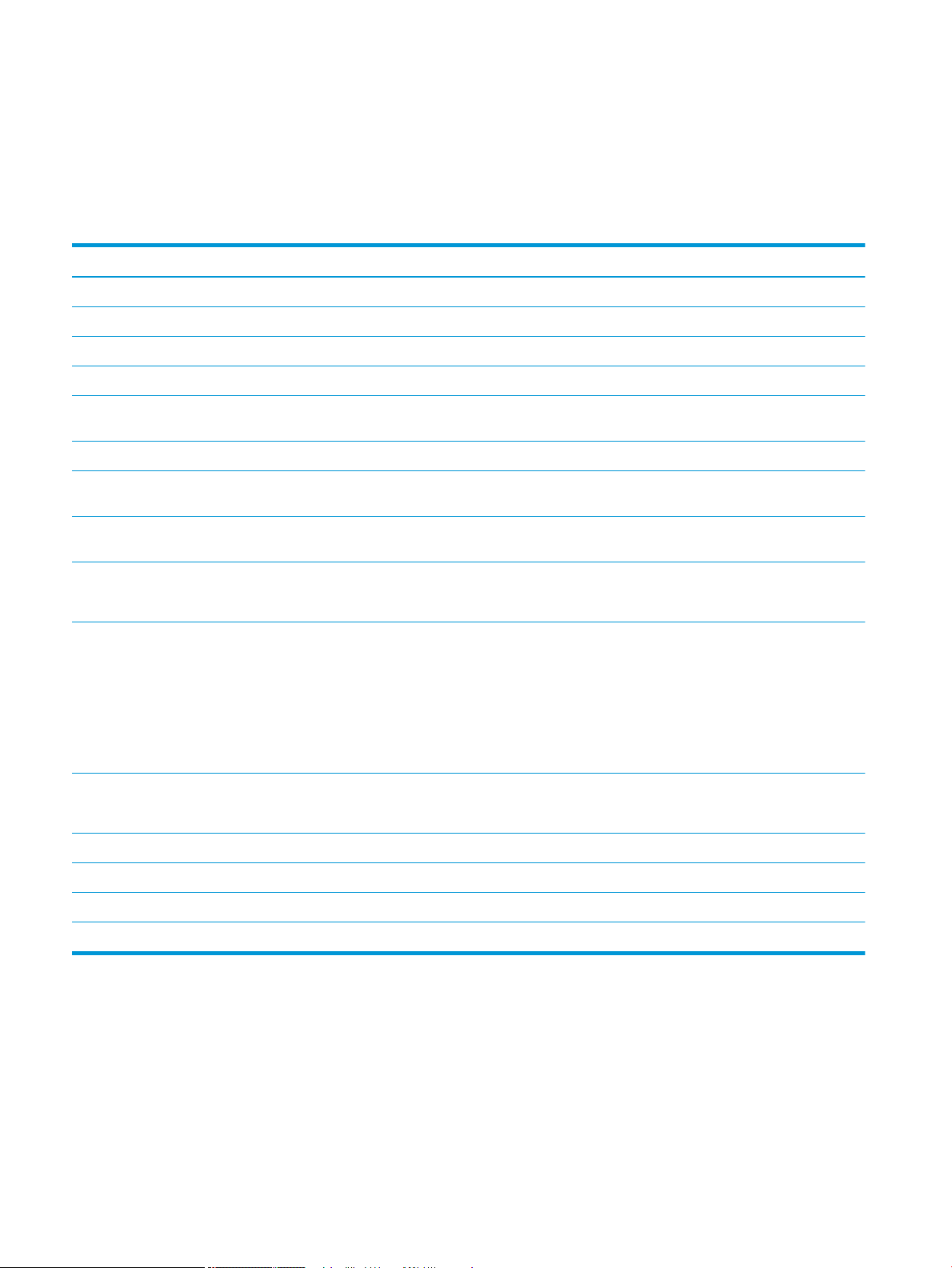
Menu Risoluzione dei problemi
Per visualizzarlo: nel pannello di controllo del prodotto, premere il pulsante Pagina iniziale , selezionare il menu
Amministrazione, quindi Risoluzione dei problemi.
Nella seguente tabella, gli asterischi (*) indicano le impostazioni predenite di fabbrica.
Tabella 2-14 Menu Risoluzione dei problemi
Primo livello Secondo livello Terzo livello Valori
Stampa reg. eventi
Visualizza reg. eventi
Stampa pagina percorso carta
Pagine qualità di stampa Stampa pagina prova fusore
Test diagnostici Sensori percorso carta Selezionare da un elenco di sensori
del prodotto.
Test del percorso carta Stampa pagina di prova
Originale Selezionare dall'elenco di vassoi
Destinazione Selezionare da un elenco di
Fronte/retro O*
Copie 1*
Impilamento O
Test sensore manuale
disponibili.
scomparti disponibili.
Attivo
10
50
100
500
Attivo
Test sen. man. vass/scomp
Test componente
Test Stampa/Interrompi Intervallo: da 0 a 60.000
30 Capitolo 2 Menu del pannello di controllo ITWW
Page 45

Menu Manutenzione periferica
Menu Backup/ripristino
Per visualizzarlo: nel pannello di controllo del prodotto, premere il pulsante Pagina iniziale , selezionare il menu
Manutenzione della periferica, quindi Backup/ripristino.
Nella seguente tabella, gli asterischi (*) indicano le impostazioni predenite di fabbrica.
Tabella 2-15 Menu Backup/ripristino
Primo livello Secondo livello Terzo livello Valori
Backup dati Backup pianicati Attiva programmaz. Immettere l'ora
Intervallo giorni Immettere il numero di giorni
Esegui backup adesso
Esporta ultimo backup
Ripristina dati Inserire un'unità USB contenente il
le di backup.
Menu Calibrazione/Pulizia
Per visualizzarlo: nel pannello di controllo del prodotto, premere il pulsante Pagina iniziale , selezionare il menu
Manutenzione della periferica, quindi Calibrazione/Pulizia.
Nella seguente tabella, gli asterischi (*) indicano le impostazioni predenite di fabbrica.
Tabella
2-16 Menu Calibrazione/Pulizia
Primo livello Secondo livello Valori
Impostazioni di pulizia Pulizia automatica O*
Attivo
Intervallo pulizia Dall'elenco, selezionare il numero di pagina dopo
le quali pulire automaticamente il prodotto.
Formato pulizia Lettera
A4
Stampa pagina pulizia
ITWW Menu Manutenzione periferica 31
Page 46

Menu Aggiornamento rmware USB
Per visualizzarlo: nel pannello di controllo del prodotto, premere il pulsante Pagina iniziale , selezionare il menu
Manutenzione della periferica, quindi Aggiornamento rmware USB.
Inserire un dispositivo di archiviazione USB con un bundle di aggiornamento del rmware nella porta USB e
seguire le istruzioni visualizzate sullo schermo.
Menu Servizio
Per visualizzarlo: nel pannello di controllo del prodotto, premere il pulsante Pagina iniziale , selezionare il menu
Manutenzione della periferica, quindi Servizio.
Il menu Servizio è bloccato. Per accedervi è necessario immettere un PIN. Questo menu è destinato al personale
dell'assistenza autorizzato.
32 Capitolo 2 Menu del pannello di controllo ITWW
Page 47

3 Software per Windows
●
Sistemi operativi e driver per stampante supportati per Windows
●
Selezionare il driver della stampante corretto per Windows
●
Modica delle impostazioni di un processo di stampa per Windows
●
Rimuovere il driver per stampante da Windows
●
Utilità supportate per Windows
●
Software per altri sistemi operativi
ITWW 33
Page 48

Sistemi operativi e driver per stampante supportati per Windows
Il prodotto supporta i sistemi operativi Windows riportati di seguito.
●
Windows XP (32 e 64 bit)
●
Windows Server 2008 (32 e 64 bit)
●
Windows Vista (32 e 64 bit)
●
Windows 7 (32 e 64 bit)
Il programma di installazione sul CD del software fornito con il prodotto supporta i seguenti sistemi operativi
Windows:
●
Windows XP Service Pack 2 o versione successiva (32 bit)
●
Windows Server 2008 (32 e 64 bit)
●
Windows Server 2008 R2 (64 bit)
●
Windows Vista (32 e 64 bit)
●
Windows 7, inclusa Starter Edition (32 bit e 64 bit)
NOTA: Il software del prodotto può anche essere installato sui sistemi operativi Windows XP a 64 bit e Windows
Server 2003 a 64 bit usando la funzione Aggiungi stampante di Windows.
Il prodotto supporta i seguenti driver per stampante di Windows:
●
HP PCL 6 (driver della stampante predenito)
●
Driver di stampa universale HP emulazione postscript (HP UPD PS)
●
Driver di stampa universale HP PCL 5 (HP UPD PCL 5)
●
HP PCL 6 Universal Print Driver (HP UPD PCL 6)
I driver della stampante includono una Guida in linea che contiene istruzioni relative alle più comuni operazioni di
stampa e descrive i pulsanti, le caselle di controllo e gli elenchi a discesa contenuti nei driver stessi.
NOTA: Per ulteriori informazioni su UPD, vedere www.hp.com/go/upd.
34 Capitolo 3 Software per Windows ITWW
Page 49

Selezionare il driver della stampante corretto per Windows
I driver della stampante consentono di accedere alle funzioni del prodotto e permettono al computer di
comunicare con il prodotto mediante un linguaggio di stampa. I seguenti driver della stampante sono disponibili
all'indirizzo www.hp.com/go/lj600Series_software.
Driver HP PCL 6
Driver HP UPD PS
HP UPD PCL 5
●
Fornito come driver predenito. Questo driver viene installato automaticamente a
meno che non ne venga selezionato uno diverso
●
Consigliato per la stampa in tutti gli ambienti Windows
●
Fornisce la migliore velocità totale, la qualità di stampa e il supporto delle
caratteristiche del prodotto per la maggior parte degli utenti
●
Sviluppato per l'allineamento con Windows Graphic Device Interface (GDI) al ne di
ottenere la migliore velocità in ambienti Windows
●
Potrebbe non essere completamente compatibile con programmi software
personalizzati e di terze parti basati su PCL 5
●
Consigliato per la stampa con i programmi software Adobe® o con altri programmi
software con graca molto complessa
●
Supporta la stampa con driver di emulazione postscript o con font ash postscript
●
Consigliato per la stampa di buona qualità in ambienti Windows
●
Compatibile con versioni PCL precedenti e con i prodotti HP LaserJet meno recenti
●
Scelta consigliata per la stampa da programmi software di terze parti o personalizzati
●
Scelta consigliata per l'uso in ambienti misti che richiedono l'impostazione del
prodotto per PCL 5 (UNIX, Linux, mainframe)
●
Progettato per essere utilizzato in ambienti Windows aziendali; consente di installare
un solo driver per più modelli di stampante
HP UPD PCL 6
Driver di stampa universale HP (UPD)
Il driver di stampa universale (UPD) HP per Windows consente di accedere virtualmente a qualsiasi prodotto
HP LaserJet istantaneamente e ovunque, senza scaricare driver aggiuntivi. Il driver di stampa HP UPD è
realizzato con tecnologie per driver di stampa accuratamente selezionate ed è testato per l'uso con molti
programmi software. Si tratta di una soluzione funzionale e aidabile.
Il driver HP UPD consente di comunicare direttamente con ciascun prodotto HP, di ottenere informazioni sulla
congurazione e di personalizzare l'interfaccia utente per visualizzare le funzioni speciche di ciascun prodotto.
Le funzioni speciche disponibili per ciascun prodotto, ad esempio la stampa fronte/retro e la cucitura, sono
automaticamente attive e non è necessario abilitarle manualmente.
●
Consigliato per la stampa da un computer portatile Windows con più modelli di
stampante
●
Consigliato per la stampa in tutti gli ambienti Windows
●
Alla maggior parte degli utenti, ore velocità, qualità di stampa e supporto delle
caratteristiche della stampante complessivamente migliori
●
Sviluppato per l'allineamento con Windows Graphic Device Interface (GDI) per velocità
ottimale in ambienti Windows
●
Potrebbe non essere completamente compatibile con programmi software
personalizzati e di terze parti basati su PCL 5
ITWW Selezionare il driver della stampante corretto per Windows 35
Page 50

Per ulteriori informazioni, visitare il sito Web www.hp.com/go/upd.
Modalità di installazione di UPD
Modalità tradizionale
Modalità dinamica
●
Utilizzare questa modalità per installare il driver su un solo computer da un CD.
●
Se viene installato dal CD fornito con il prodotto, UPD funziona come un driver di
stampa tradizionale. Viene utilizzato con un prodotto specico.
●
Se si sceglie questa modalità, è necessario installare UPD separatamente per ciascun
computer e ciascun prodotto.
●
Se si sceglie questa modalità, è necessario scaricare UPD da Internet. Vedere
www.hp.com/go/upd.
●
La modalità dinamica consente l'utilizzo di una singola installazione del driver, in
modo da potersi collegare a qualsiasi prodotto HP ed eseguire stampe ovunque.
●
Utilizzare questa modalità se si installa UPD per un gruppo di lavoro.
36 Capitolo 3 Software per Windows ITWW
Page 51

Modica delle impostazioni di un processo di stampa per Windows
Priorità per le impostazioni di stampa
Alle modiche apportate alle impostazioni vengono assegnate priorità in base alla posizione in cui vengono
eettuate:
NOTA: A seconda del programma software in uso, è possibile che i nomi dei comandi e delle nestre di dialogo
non corrispondano a quelli indicati in questa sezione.
●
Finestra di dialogo Imposta pagina: fare clic su Imposta pagina o su un comando simile sul menu File del
programma in uso per aprire questa nestra di dialogo. Le modiche alle impostazioni di questa nestra
hanno precedenza rispetto a quelle apportate altrove.
●
Finestra di dialogo Stampa: fare clic su Stampa, Congurazione di stampa o su un comando simile del menu
File del programma in uso per aprire questa nestra di dialogo. Le impostazioni modicate nella nestra di
dialogo Stampa hanno una priorità più bassa e generalmente non si sostituiscono alle modiche eettuate
della nestra di dialogo Imposta pagina.
●
Finestra di dialogo Proprietà stampante (driver della stampante): fare clic su Proprietà nella nestra di
dialogo Stampa per aprire il driver della stampante. Le impostazioni modicate nella nestra di dialogo
Proprietà stampante generalmente non si sostituiscono alle impostazioni congurate altrove nel software
di stampa. In questa nestra è possibile modicare la maggior parte delle impostazioni di stampa.
●
Impostazioni predenite del driver della stampante: le impostazioni predenite del driver della stampante
vengono utilizzate per tutti i processi di stampa, a meno che non vengano modicate mediante le nestre di
dialogo Imposta pagina, Stampa o Proprietà stampante.
●
Impostazioni del pannello di controllo della stampante: le modiche alle impostazioni eettuate dal
pannello di controllo hanno una priorità inferiore rispetto a quelle apportate altrove.
Modica delle impostazioni per tutti i processi di stampa valida no alla chiusura del
programma software successiva
1. Fare clic su Stampa nel menu File del programma software.
2. Selezionare il driver, quindi fare clic su Proprietà o Preferenze.
La procedura può variare; quella descritta è la procedura più comune.
Modica delle impostazioni predenite per tutti i processi di stampa
1. Windows XP, Windows Server 2003 e Windows Server 2008 (se si utilizza la visualizzazione predenita del
menu Start): fare clic su Start, quindi su Stampanti e fax.
Windows XP, Windows Server 2003 e Windows Server 2008 (se si utilizza la visualizzazione classica del
menu Start): fare clic su Start, su Impostazioni, quindi su Stampanti.
Windows Vista: fare clic su Start, su Pannello di controllo, quindi su Stampante nella categoria Hardware e
suoni.
Windows 7: fare clic su Start, quindi su Dispositivi e stampanti.
2. Fare clic con il pulsante destro del mouse sull'icona del driver, quindi selezionare Preferenze di stampa.
ITWW Modica delle impostazioni di un processo di stampa per Windows 37
Page 52

Modica delle impostazioni di congurazione del prodotto
1. Windows XP, Windows Server 2003 e Windows Server 2008 (se si utilizza la visualizzazione predenita del
menu Start): fare clic su Start, quindi su Stampanti e fax.
Windows XP, Windows Server 2003 e Windows Server 2008 (se si utilizza la visualizzazione classica del
menu Start): fare clic su Start, su Impostazioni, quindi su Stampanti.
Windows Vista: fare clic su Start, su Pannello di controllo, quindi su Stampante nella categoria Hardware e
suoni.
Windows 7: fare clic su Start, quindi su Dispositivi e stampanti.
2. Fare clic con il pulsante destro del mouse sull'icona del driver, quindi selezionare Proprietà o Proprietà
stampante.
3. Fare clic sulla scheda Impostazioni periferica.
38 Capitolo 3 Software per Windows ITWW
Page 53

Rimuovere il driver per stampante da Windows
Windows XP
1. Fare clic su Start, Pannello di controllo, quindi su Installazione applicazioni.
2. Individuare e selezionare il prodotto nell'elenco.
3. Fare clic sul pulsante Cambia/Rimuovi per rimuovere il software.
Windows Vista
1. Fare clic su Start, Pannello di controllo, quindi su Programmi e funzionalità.
2. Individuare e selezionare il prodotto nell'elenco.
3. Selezionare l'opzione Disinstalla/Cambia.
Windows 7
1. Fare clic su Start, Pannello di controllo, quindi in Programmi fare clic su Disinstalla un programma.
2. Individuare e selezionare il prodotto nell'elenco.
3. Selezionare l'opzione Disinstalla.
ITWW Rimuovere il driver per stampante da Windows 39
Page 54

Utilità supportate per Windows
Priorità per le impostazioni di stampa
Alle modiche apportate alle impostazioni vengono assegnate priorità in base alla posizione in cui vengono
eettuate:
NOTA: A seconda del programma software in uso, è possibile che i nomi dei comandi e delle nestre di dialogo
non corrispondano a quelli indicati in questa sezione.
●
Finestra di dialogo Imposta pagina: fare clic su Imposta pagina o su un comando simile sul menu File del
programma in uso per aprire questa nestra di dialogo. Le modiche alle impostazioni di questa nestra
hanno precedenza rispetto a quelle apportate altrove.
●
Finestra di dialogo Stampa: fare clic su Stampa, Congurazione di stampa o su un comando simile del menu
File del programma in uso per aprire questa nestra di dialogo. Le impostazioni modicate nella nestra di
dialogo Stampa hanno una priorità più bassa e generalmente non si sostituiscono alle modiche eettuate
della nestra di dialogo Imposta pagina.
●
Finestra di dialogo Proprietà stampante (driver della stampante): fare clic su Proprietà nella nestra di
dialogo Stampa per aprire il driver della stampante. Le impostazioni modicate nella nestra di dialogo
Proprietà stampante generalmente non si sostituiscono alle impostazioni congurate altrove nel software
di stampa. In questa nestra è possibile modicare la maggior parte delle impostazioni di stampa.
●
Impostazioni predenite del driver della stampante: le impostazioni predenite del driver della stampante
vengono utilizzate per tutti i processi di stampa, a meno che non vengano modicate mediante le nestre di
dialogo Imposta pagina, Stampa o Proprietà stampante.
●
Impostazioni del pannello di controllo della stampante: le modiche alle impostazioni eettuate dal
pannello di controllo hanno una priorità inferiore rispetto a quelle apportate altrove.
Server Web HP incorporato
Il prodotto è dotato del server Web HP incorporato che consente di accedere alle informazioni sulle attività del
prodotto e della rete. Queste informazioni vengono visualizzate in un browser Web, ad esempio Microsoft
Internet Explorer, Netscape Navigator, Apple Safari o Mozilla Firefox.
Il server Web HP incorporato si trova nel prodotto e non viene installato su un server di rete.
Il server Web HP incorporato fornisce un'interfaccia utilizzabile da chiunque disponga di un computer connesso in
rete e di un browser Web standard. Non è richiesta l'installazione o la congurazione di alcun software speciale,
tuttavia è necessario disporre di un browser Web supportato. Per accedere al server Web HP incorporato, digitare
l'indirizzo IP del prodotto nella barra degli indirizzi del browser. Per determinare l'indirizzo IP, stampare una
pagina di congurazione. Per ulteriori informazioni sulla stampa di una pagina di congurazione, vedere Stampa
delle pagine di informazioni a pagina 146).
Per una spiegazione completa delle funzioni e delle capacità del server Web HP incorporato, vedere Uso del
server Web HP incorporato a pagina 147.
HP ePrint
Con HP ePrint è possibile stampare in qualsiasi luogo e momento da un cellulare, un laptop o un altro dispositivo
mobile. HP ePrint funziona con qualsiasi dispositivo abilitato per l'e-mail. Se è possibile inviare e-mail, si potrà
stampare con un prodotto abilitato HP ePrint. Per maggiori informazioni, visitare il sito Web
www.hpeprintcenter.com.
40 Capitolo 3 Software per Windows ITWW
Page 55

NOTA: Per usare HP ePrint, il prodotto deve essere connesso a una rete e avere accesso a Internet.
HP ePrint è disabilitato come impostazione predenita del prodotto. Attenersi alla procedura seguente per
abilitarlo.
1. Digitare l'indirizzo IP del prodotto nella barra degli indirizzi del browser Web per aprire il server Web
incorporato HP.
2. Fare clic sulla scheda Servizi Web.
3. Selezionare l'opzione per abilitare i Servizi Web.
ITWW Utilità supportate per Windows 41
Page 56

Software per altri sistemi operativi
Sistema operativo Software
UNIX Per le reti HP-UX e Solaris, visitare il sito Web all'indirizzo www.hp.com/go/jetdirectunix_software
per installare gli script di modello con il programma di installazione HP Jetdirect Printer Installer
(HPPI) per UNIX.
Per gli script di modello più recenti, visitare il sito Web all'indirizzo www.hp.com/go/
unixmodelscripts.
Linux Per informazioni, visitare il sito Web www.hplip.net.
Periferiche SAP Per i driver, visitare il sito Web www.hp.com/go/sap/drivers
Per ulteriori informazioni, visitare il sito Web www.hp.com/go/sap/print.
42 Capitolo 3 Software per Windows ITWW
Page 57

4 Uso del prodotto con Mac
●
Software per Mac
●
Operazioni di stampa di base in Mac
●
Risoluzione dei problemi relativi a Mac
ITWW 43
Page 58

Software per Mac
Sistemi operativi e driver per stampante supportati per Mac
Il prodotto supporta i sistemi operativi Mac riportati di seguito.
●
Mac OS X 10.5 e 10.6
NOTA: Per il sistema operativo Mac OS X 10.5 e versioni successive, sono supportati i processori Intel® Core™.
per Mac OS X 10.6, sono supportati i processori Mac Intel Core.
Il programma di installazione del software HP LaserJet fornisce i le PPD (PostScript® Printer Description) e PDE
(Printer Dialog Extensions), nonché l'utility HP per computer Mac OS X. I
insieme ai driver di stampa Apple PostScript integrati, orono funzionalità di stampa complete e l'accesso a
funzioni speciche della stampante HP.
Installazione del software per i sistemi operativi Mac
Installazione del software per i computer Mac collegati direttamente al prodotto
Questo prodotto supporta un collegamento USB 2.0. Utilizzare un cavo USB di tipo A/B. HP consiglia di utilizzare
un cavo della lunghezza massima di 2 m.
1. Collegare il cavo USB al prodotto e al computer.
le PPD e PDE della stampante HP,
2. Installare il software dal CD. Fare clic sull'icona del prodotto e seguire le istruzioni visualizzate sullo
schermo.
Se durante il processo di installazione da CD non è stata aggiunta una stampante, continuare con il
passaggio successivo.
3. Sul computer, aprire il menu Apple , fare clic sul menu Preferenze di Sistema, quindi selezionare l'icona
Stampa e fax.
4. Fare clic sul simbolo (+) nell'angolo inferiore sinistro della colonna Nomi stampanti, selezionare il prodotto
dalla nestra Aggiungi stampante quindi assicurarsi che il driver del prodotto sia elencato nell'area Stampa
con.
5. Fare clic su Aggiungi per creare la coda di stampa.
44 Capitolo 4 Uso del prodotto con Mac ITWW
Page 59

NOTA: per Mac OS X 10.5 e 10.6, la procedura di installazione dovrebbe congurare automaticamente le
opzioni installate.
6. Per vericare che il software sia installato correttamente, stampare una pagina da qualsiasi schermata.
NOTA: se l'installazione non è riuscita, reinstallare il software.
Installazione del software per i computer Mac su una rete cablata
Congurazione dell'indirizzo IP
1. Collegare il cavo di rete al prodotto e alla rete.
2. Attendere 60 secondi prima di continuare. In questo periodo di tempo, la rete riconosce il prodotto e
assegna un indirizzo IP o un nome host per il prodotto.
3. Sul pannello di controllo del prodotto, premere il pulsante Pagina iniziale .
4. Aprire i seguenti menu:
●
Amministrazione
●
Rapporti
●
Pagine di congurazione/stato
●
Pagina di congurazione
ITWW Software per Mac 45
Page 60

5. Individuare l'indirizzo IP nella pagina Jetdirect incorporato.
Jetdirect Page
HP Color LaserJet
Page 1
6. IPv4: se l'indirizzo IP è 0.0.0.0, 192.0.0.192 o 169.254.x.x, è necessario congurare manualmente
l'indirizzo IP. In caso contrario, la congurazione di rete è stata eseguita correttamente.
IPv6: se l'indirizzo IP comincia con "fe80:", il prodotto dovrebbe essere in grado di stampare. Altrimenti, è
necessario congurare manualmente l'indirizzo IP.
Installazione del software
1. Installare il software dal CD. Fare clic sull'icona del prodotto e seguire le istruzioni visualizzate sullo
schermo.
Se durante il processo di installazione da CD non è stata aggiunta una stampante, continuare con il
passaggio successivo.
2. Sul computer, aprire il menu Apple , fare clic sul menu Preferenze di Sistema, quindi selezionare l'icona
Stampa e fax.
3. Fare clic sul simbolo (+) nell'angolo inferiore sinistro della colonna Nomi stampanti.
Per impostazione predenita, Mac OS X utilizza il metodo Bonjour per trovare il driver e aggiungere il
prodotto al menu a comparsa della stampante. Questo metodo risulta ideale nella maggior parte dei casi.
Se Mac OS X non individua alcun driver della stampante HP, viene visualizzato un messaggio di errore.
Installare nuovamente il software.
Se il prodotto viene collegato a una rete grande, potrebbe essere necessario utilizzare la stampa IP per il
collegamento piuttosto che Bonjour. Attenersi alla seguente procedura:
a. Dalla nestra Aggiungi stampante, fare clic sul pulsante Stampante IP.
b. Dall'elenco a discesa Protocollo, selezionare l'opzione HP Jetdirect Socket. Immettere l'indirizzo IP o il
nome host per il prodotto. Nell'elenco a discesa Stampa con, selezionare il modello del prodotto, se
non ne è già selezionato uno.
4. Per vericare che il software sia installato correttamente, stampare una pagina da qualsiasi schermata.
Rimuovere il driver per stampante dai sistemi operativi Mac
È necessario disporre dei diritti di amministratore per rimuovere il software.
46 Capitolo 4 Uso del prodotto con Mac ITWW
Page 61

1. Aprire Preferenze di sistema.
2. Selezionare Stampa e Fax.
3. Evidenziare il prodotto.
4. Fare clic sul simbolo meno (-).
5. Eliminare la coda di stampa se necessario.
ITWW Software per Mac 47
Page 62

Priorità delle impostazioni di stampa per Mac
Alle modiche apportate alle impostazioni vengono assegnate priorità in base alla posizione in cui vengono
eettuate:
NOTA: a seconda del programma software in uso, è possibile che i nomi dei comandi e delle nestre di dialogo
non corrispondano a quelli indicati in questa sezione.
●
Finestra di dialogo Impostazione pagina: fare clic su Impostazione pagina o comandi simili nel menu
Archivio del programma in uso per aprire questa nestra di dialogo. Le modiche alle impostazioni in
questa nestra hanno la precedenza su quelle apportate altrove.
●
Finestra di dialogo Stampa: fare clic su Stampa, Imposta pagina o su un comando simile sul menu File del
programma in uso per aprire questa nestra di dialogo. Le modiche alle impostazioni della nestra di
dialogo Stampa hanno una priorità inferiore e non sovrascrivono le modiche apportate nella nestra di
dialogo Imposta pagina.
●
Impostazioni predenite del driver della stampante: le impostazioni predenite del driver della stampante
vengono utilizzate per tutti i processi di stampa, a meno che non vengano modicate mediante le nestre di
dialogo Imposta pagina, Stampa o Proprietà stampante.
●
Impostazioni del pannello di controllo della stampante: le modiche alle impostazioni eettuate dal
pannello di controllo hanno una priorità inferiore rispetto a quelle apportate altrove.
Modica delle impostazioni del driver della stampante per Mac
Modica delle impostazioni per tutti i processi di stampa valida no alla chiusura del programma
software successiva
1. Nel menu File, fare clic sul pulsante Stampa.
2. Eseguire le modiche desiderate nei menu.
Modica delle impostazioni predenite per tutti i processi di stampa
1. Nel menu File, fare clic sul pulsante Stampa.
2. Eseguire le modiche desiderate nei menu.
3. Nel menu Preimpostazioni, fare clic sull'opzione Salva con nome..., quindi digitare un nome per la
preimpostazione.
Queste impostazioni vengono salvate nel menu Preimpostazioni. Per utilizzare le nuove impostazioni, è
necessario selezionare l'opzione relativa all'impostazione di default tutte le volte che si apre un programma e si
esegue una stampa.
Modica delle impostazioni di congurazione del prodotto
1. Nel menu Apple , fare clic sul menu Preferenze di Sistema, quindi selezionare l'icona Stampa e fax.
2. Selezionare il prodotto nella parte sinistra della nestra.
3. Fare clic sul pulsante Opzioni e materiali di consumo.
4. Fare clic sulla scheda Driver.
5. Congurare le opzioni installate.
48 Capitolo 4 Uso del prodotto con Mac ITWW
Page 63

Software per computer Mac
Utility HP per Mac
L'utility HP consente di impostare le funzioni del prodotto che non sono disponibili nel driver per stampante.
È possibile utilizzare l'utility HP se il prodotto è collegato tramite cavo USB (Universal Serial Bus) o se è connesso
a una rete basata su TCP/IP.
Apertura di HP Printer Utility
▲
Dal dock, fare clic su Utility HP.
-oppure-
Da Applicazioni, fare clic su Hewlett Packard, quindi su Utility HP.
Funzioni dell'utility HP
L'Utility HP consiste di pagine che si aprono facendo clic sull'elenco Impostazioni di congurazione. Nella
seguente tabella vengono descritte le operazioni che è possibile eseguire da queste pagine. Nella parte superiore
di qualsiasi pagina, fare clic sul collegamento Assistenza HP per accedere all'assistenza tecnica, alla pagina da cui
ordinare i materiali di consumo online, alla registrazione online e alle informazioni sul riciclaggio e la restituzione.
Menu Voce Spiegazione
Informazioni e assistenza Stato materiali di consumo Consente di visualizzare lo stato dei materiali di consumo del prodotto e
fornisce i collegamenti per l'ordinazione in linea dei materiali di consumo.
Informazioni sulla periferica Consente di visualizzare informazioni sul prodotto selezionato.
Caricamento le Consente di trasferire i le dal computer al prodotto.
Carica font Consente di trasferire i le dei font dal computer al prodotto.
Aggiorna rmware Trasferisce un le di aggiornamento del rmware al prodotto.
Comandi Invia caratteri speciali o comandi di stampa al prodotto dopo il processo di
stampa.
Impostazioni stampante Congurazione vassoi Consente di modicare le impostazioni predenite per i vassoi.
Economode e densità toner Modica la densità del toner per usare più economicamente il toner
Risoluzione Imposta la risoluzione di stampa predenita per il prodotto
Periferiche di output Gestisce le impostazioni per gli accessori di output facoltativi
Modalità fronte/retro Consente di attivare la modalità di stampa fronte/retro.
Processi memorizzati Consente di gestire i processi di stampa memorizzati sul disco rigido del
prodotto.
Avvisi e-mail Consente di congurare il prodotto per l'invio di avvisi tramite posta
elettronica relativi a eventi particolari.
Impostazioni di rete Consente di congurare le impostazioni di rete, ad esempio le impostazioni
IPv4 e IPv6.
Gestione materiali di
consumo
Consente di congurare il comportamento del prodotto quando i materiali
di consumo sono in via di esaurimento.
ITWW Software per Mac 49
Page 64

Menu Voce Spiegazione
Protezione porte a
Impostazioni aggiuntive Fornisce accesso al server Web incorporato HP.
Utility supportate per Mac
Server Web incorporato HP
Il prodotto è dotato del server Web incorporato HP che consente di accedere alle informazioni sulle attività del
prodotto e della rete. Accedere al server Web incorporato HP dall'Utility HP. Aprire il menu Impostazioni
stampante, quindi selezionare l'opzione Impostazioni aggiuntive.
È anche possibile accedere al server Web incorporato HP dal browser Web Safari:
1. Selezionare l'icona della pagina a sinistra della barra degli strumenti di Safari.
2. Fare clic sul logo Bonjour.
3. Nell'elenco delle stampanti, fare doppio clic sul prodotto. Viene aperto il server Web HP incorporato.
HP ePrint
Con HP ePrint è possibile stampare in qualsiasi luogo e momento da un cellulare, un laptop o un altro dispositivo
mobile. HP ePrint funziona con qualsiasi dispositivo abilitato per l'e-mail. Se è possibile inviare e-mail, si potrà
stampare con un prodotto abilitato HP ePrint. Per maggiori informazioni, visitare il sito Web
www.hpeprintcenter.com.
Consente di disattivare la stampa sulle porte parallele o USB.
connessione diretta
AirPrint
NOTA: Per usare HP ePrint, il prodotto deve essere connesso a una rete e avere accesso a Internet.
HP ePrint è disabilitato come impostazione predenita del prodotto. Attenersi alla procedura seguente per
abilitarlo.
1. Digitare l'indirizzo IP del prodotto nella barra degli indirizzi del browser Web per aprire il server Web
incorporato HP.
2. Fare clic sulla scheda Servizi Web.
3. Selezionare l'opzione per abilitare i Servizi Web.
La stampa diretta con Apple AirPrint è supportata per iOS 4.2 o versioni successive. Usare AirPrint per stampare
direttamente sul prodotto da un iPad (iOS 4.2), un iPhone (3GS o versione successiva) o un iPod touch (terza
generazione o versione successiva) nelle seguenti applicazioni:
●
Mail
●
Fotograe
●
Safari
●
Selezionare applicazioni di terze parti
50 Capitolo 4 Uso del prodotto con Mac ITWW
Page 65

Per usare AirPrint, il prodotto deve essere connesso a una rete. Per maggiori informazioni sull'uso di AirPrint e su
quali prodotti HP sono compatibili con AirPrint, visitare il sito Web www.hp.com/go/airprint.
NOTA: Per usare AirPrint, potrebbe essere necessario aggiornare il rmware del prodotto. Visitare il sito Web
all'indirizzo www.hp.com/go/lj600Series_rmware.
ITWW Software per Mac 51
Page 66

Operazioni di stampa di base in Mac
Annullamento di un processo di stampa con Mac
1. Se il processo di stampa è attualmente in corso, annullarlo completando la procedura riportata di seguito:
a. Premere il pulsante Interrompi sul pannello di controllo del prodotto.
b. Il prodotto richiede se si desidera confermare l'eliminazione. Premere il pulsante OK.
2. È inoltre possibile annullare un processo di stampa da un'applicazione software o da una coda di stampa.
●
Programma software: in genere, sullo schermo del computer viene visualizzata per pochi istanti una
nestra di dialogo che consente di annullare il processo di stampa.
●
Coda di stampa Mac: aprire la coda di stampa facendo doppio clic sull'icona del prodotto nel Dock.
Evidenziare il processo di stampa, quindi fare clic sul pulsante Elimina.
Modica del tipo e del formato della carta in Mac
1. Nel menu File del programma software, fare clic sull'opzione Stampa.
2. Nel menu Copie e pagine, fare clic sul pulsante Imposta pagina.
3. Selezionare un formato dall'elenco a discesa Formato carta e fare clic sul pulsante OK.
4. Aprire il menu Finitura.
5. Selezionare un tipo dall'elenco a discesa Tipo di supporto.
6. Fare clic sul pulsante Stampa.
Ridimensionamento dei documenti o stampa su un formato carta personalizzato con Mac
Mac OS X 10.5 e 10.6
Utilizzare uno di questi metodi.
1. Dal menu File, fare clic sull'opzione Stampa.
2. Fare clic sul pulsante Imposta pagina.
3. Selezionare il prodotto, quindi le impostazioni corrette per le opzioni Formato carta e
Orientamento.
1. Dal menu File, fare clic sull'opzione Stampa.
2. Aprire il menu Gestione della carta.
3. Nell'area Formato carta di destinazione, fare clic sulla casella Adatta al formato carta,
quindi selezionare il formato desiderato nell'elenco a discesa.
Creazione e uso delle preimpostazioni di stampa con Mac
Utilizzare le preimpostazioni di stampa per salvare le selezioni correnti del driver della stampante per uso futuro.
52 Capitolo 4 Uso del prodotto con Mac ITWW
Page 67

Creazione di una preimpostazione di stampa
1. Dal menu File, fare clic sull'opzione Stampa.
2. Selezionare il driver.
3. Selezionare le impostazioni di stampa che si desidera salvare per riutilizzarle in futuro.
4. Nel menu Preimpostazioni, fare clic sull'opzione Salva con nome..., quindi digitare un nome per la
preimpostazione.
5. Fare clic sul pulsante OK.
Uso delle preimpostazioni di stampa
1. Dal menu File, fare clic sull'opzione Stampa.
2. Selezionare il driver.
3. Nel menu Preimpostazioni, selezionare la preimpostazione di stampa.
NOTA: per utilizzare le impostazioni predenite del driver della stampante, selezionare l'opzione standard.
Stampa di una copertina con Mac
1. Dal menu File, fare clic sull'opzione Stampa.
2. Selezionare il driver.
3. Aprire il menu Copertina, quindi selezionare dove stampare la copertina. Fare clic sul pulsante Prima del
documento o Dopo il documento.
4. Nel menu Tipo copertina, selezionare il messaggio da stampare sulla copertina.
NOTA: per stampare una copertina vuota, selezionare l'opzione standard dal menu Tipo copertina.
Uso delle ligrane con Mac
1. Dal menu File, fare clic sull'opzione Stampa.
2. Aprire il menu Filigrane.
3. Dal menu Modalità, selezionare il tipo di ligrana da utilizzare. Selezionare l'opzione Filigrana per stampare
un messaggio semitrasparente. Selezionare l'opzione Overlay per stampare un messaggio non trasparente.
4. Dal menu Pagine, impostare la stampa della ligrana su tutte le pagine o solo sulla prima.
5. Dal menu Testo, selezionare uno dei messaggi standard o selezionare l'opzione Personalizzato e digitare
un nuovo messaggio nella casella.
6. Selezionare le opzioni per le impostazioni rimanenti.
ITWW Operazioni di stampa di base in Mac 53
Page 68

Stampa di più pagine su un foglio con Windows
1. Dal menu File, fare clic sull'opzione Stampa.
2. Selezionare il driver.
3. Aprire il menu Layout.
4. Dal menu Pagine per foglio, selezionare il numero di pagine che si desidera stampare su ciascun foglio (1,
2, 4, 6, 9 o 16).
5. Nell'area Orientamento, selezionare l'ordine e la disposizione delle pagine sul foglio.
6. Dal menu Bordi, selezionare il tipo di bordo da stampare intorno a ciascuna pagina sul foglio.
Stampa su entrambi i lati del foglio (fronte/retro) con Mac
1. In uno dei vassoi inserire una quantità di carta suiciente per il processo di stampa.
2. Dal menu File, fare clic sull'opzione Stampa.
3. Aprire il menu Layout.
4. Dal menu Fronte/retro, selezionare un'opzione di rilegatura.
Memorizzazione dei processi con Mac
È possibile memorizzare i processi sul prodotto per stamparli in un momento successivo, condividerli con altri
utenti o impostarli come processi privati.
1. Dal menu File, fare clic sull'opzione Stampa.
2. Aprire il menu Memorizzazione processo.
3. Nell'elenco a discesa Modalità memorizzazione processo, selezionare il tipo di processo memorizzato che si
desidera creare.
54 Capitolo 4 Uso del prodotto con Mac ITWW
Page 69

●
Prova e trattieni: questa funzione consente di stampare e provare rapidamente una copia di un
processo per poi stampare ulteriori copie.
●
Processo personale: quando si invia un processo al prodotto, la stampa non viene avviata no a
quando non ne viene eettuata la richiesta sul pannello di controllo del prodotto. Se si assegna un
codice PIN (Personal Identication Number) al processo, è necessario immettere tale PIN sul pannello
di controllo.
●
Copia veloce: se sul prodotto è installato il disco rigido opzionale, è possibile stampare il numero
richiesto di copie di un processo, quindi memorizzarne una sul disco rigido opzionale. La
memorizzazione dei processi consente di stampare copie aggiuntive in un secondo momento.
●
Processo memorizzato: se sul prodotto è installato il disco rigido opzionale, è possibile memorizzare i
processi, ad esempio moduli per il personale, fogli presenze o registri, per poterli poi stampare in
qualsiasi momento. I processi memorizzati possono essere protetti con un PIN.
4. Per usare un nome utente o un nome processo personalizzato, fare clic sul pulsante Personalizzato, quindi
inserire il nome utente o il nome del processo.
Selezionare l'opzione che si desidera utilizzare quando viene creato un processo il cui nome è uguale a
quello di un altro processo.
Aggiungi (1-99) a nome processo Aggiungere un numero univoco alla ne del nome del processo.
Sostituisci le esistente Sovrascrivere il processo memorizzato esistente con quello nuovo.
5. Se è stata selezionata l'opzione Processo memorizzato o Processo personale al punto 3, è possibile
proteggere il processo con un PIN. Digitare un numero a 4 cifre nel campo Usa PIN per la stampa. Per la
stampa del processo, è necessario immettere il PIN sul prodotto.
ITWW Operazioni di stampa di base in Mac 55
Page 70

Risoluzione dei problemi relativi a Mac
Vedere Risoluzione dei problemi software del prodotto in Mac a pagina 197.
56 Capitolo 4 Uso del prodotto con Mac ITWW
Page 71

5 Collegare il prodotto con Windows
●
Dichiarazione di non responsabilità sulla condivisione stampante
●
Collegamento tramite USB
●
Collegamento a una rete con Windows
ITWW 57
Page 72

Dichiarazione di non responsabilità sulla condivisione stampante
HP non supporta il collegamento di rete peer-to-peer, dal momento che si tratta di una funzione dei sistemi
operativi Microsoft e non dei driver di stampa HP. Accedere al sito di Microsoft all'indirizzo www.microsoft.com.
Collegamento tramite USB
Questo prodotto supporta un collegamento USB 2.0. Utilizzare un cavo USB di tipo A/B. HP consiglia di utilizzare
un cavo della lunghezza massima di 2 m.
ATTENZIONE: eettuare il collegamento del cavo USB solo quando richiesto dal software di installazione.
Installazione del CD
1. Uscire da tutti i programmi aperti sul computer.
2. Installare il software dal CD e seguire le istruzioni riportate sullo schermo.
3. Quando richiesto, selezionare l'opzione Collegamento diretto al computer mediante cavo USB, quindi fare
clic sul pulsante Avanti.
4. Quando richiesto dal software, collegare il cavo USB al prodotto e al computer.
5. Al termine dell'installazione, fare clic sul pulsante Fine oppure sul pulsante Altre opzioni per installare altro
software.
6. Nella schermata Altre opzioni, è possibile installare software aggiuntivi oppure fare clic sul pulsante Esci.
7. Per vericare che il software sia installato correttamente, stampare una pagina da qualsiasi schermata.
NOTA: se l'installazione non è riuscita, reinstallare il software.
58 Capitolo 5 Collegare il prodotto con Windows ITWW
Page 73

Collegamento a una rete con Windows
È possibile congurare i parametri di rete mediante il pannello di controllo, il server Web HP incorporato o, nella
maggior parte delle reti, il software HP Web Jetadmin.
NOTA: il software HP Web Jetadmin non è supportato dai sistemi operativi Mac OS X.
Per un elenco completo delle reti supportate e per istruzioni sulla congurazione dei parametri di rete dal
software, vedere la Guida dell'amministratore HP Jetdirect Embedded Print Server, fornita con i prodotti nei quali è
installato un server di stampa incorporato HP Jetdirect.
Protocolli di rete supportati
Tabella 5-1 Protocolli di rete supportati
Tipo di rete Protocolli supportati
Reti TCP/IP IPv4 e IPv6
Solo reti TCP/IP IPv4
●
Bonjour
●
Simple Network Management Protocol (SNMP) v1, v2 e v3
●
Hyper Text Transfer Protocol (HTTP)
●
Secure HTTP (HTTPS)
●
File Transfer Protocol (FTP)
●
Porta 9100
●
Line printer daemon (LPD)
●
Intenet Printing Protocol (IPP)
●
IPP protetto
●
Web Services Dynamic Discovery (WS Discovery)
●
IPsec/Firewall
●
IP Auto
●
Service Location Protocol (SLP)
●
Trivial File Transfer Protocol (TFTP)
●
Telnet
●
Internet Group Management Protocol (IGMP) v2
●
Protocollo bootstrap (BOOTP)/DHCP
●
Windows Internet Name Service (WINS)
●
Modalità diretta IP
●
Stampa WS
ITWW Collegamento a una rete con Windows 59
Page 74

Tabella 5-1 Protocolli di rete supportati (continuazione)
Tipo di rete Protocolli supportati
Solo reti TCP/IP IPv6
Altri protocolli di rete supportati
●
Dynamic Host Conguration Protocol (DHCP) v6
●
Multicast Listener Discovery Protocol (MLD) v1
●
Internet Control Message Protocol (ICMP) v6
●
Internetwork Packet Exchange/Sequenced Packet Exchange (IPX/SPX)
●
AppleTalk
●
Servizi di directory NetWare (NDS, NetWare Directory Services)
●
Bindery
●
Novell Distributed Print Services (NDPS)
●
iPrint
Tabella 5-2 Funzioni di protezione avanzate per la gestione delle reti
Nome del servizio Descrizione
IPsec/Firewall Fornisce protezione a livello di rete alle reti IPv4 e IPv6. Un rewall consente di controllare
in modo semplice il traico IP. IPsec fornisce un'ulteriore protezione attraverso protocolli di
autenticazione e di crittograa.
Kerberos Consente lo scambio delle informazioni private in una rete aperta assegnando un codice
univoco, denominato ticket, a ogni utente che accede alla rete. Il ticket viene quindi
incorporato nei messaggi per identicare il mittente.
SNMP v3 Consente di impiegare un modello di protezione basato sull'utente per SNMP v3, che
fornisca l'autenticazione dell'utente e la privacy dei dati tramite la crittograa.
SSL/TLS Consente di trasmettere documenti privati tramite Internet e di garantire la privacy e
l'integrità dei dati tra le applicazioni client e server.
Congurazione batch IPsec Fornisce protezione di rete attraverso il controllo del traico IP da e verso il prodotto.
Questo protocollo ore i vantaggi derivanti dalla crittograa e dall'autenticazione e
consente di eseguire più congurazioni.
Installazione del prodotto su una rete cablata con Windows
Congurazione dell'indirizzo IP
1. Collegare il cavo di rete al prodotto e alla rete.
60 Capitolo 5 Collegare il prodotto con Windows ITWW
Page 75

2. Attendere 60 secondi prima di continuare. In questo periodo di tempo, la rete riconosce il prodotto e
Jetdirect Page
HP Color LaserJet
Page 1
assegna un indirizzo IP o un nome host per il prodotto.
3. Sul pannello di controllo del prodotto, premere il pulsante Pagina iniziale .
4. Aprire i seguenti menu:
●
Amministrazione
●
Rapporti
●
Pagine di congurazione/stato
●
Pagina di congurazione
5. Individuare l'indirizzo IP nella pagina Jetdirect incorporato.
6. IPv4: se l'indirizzo IP è 0.0.0.0, 192.0.0.192 o 169.254.x.x, è necessario congurare manualmente
l'indirizzo IP. In caso contrario, la congurazione di rete è stata eseguita correttamente.
IPv6: se l'indirizzo IP comincia con "fe80:", il prodotto dovrebbe essere in grado di stampare. Altrimenti, è
necessario congurare manualmente l'indirizzo IP.
ITWW Collegamento a una rete con Windows 61
Page 76
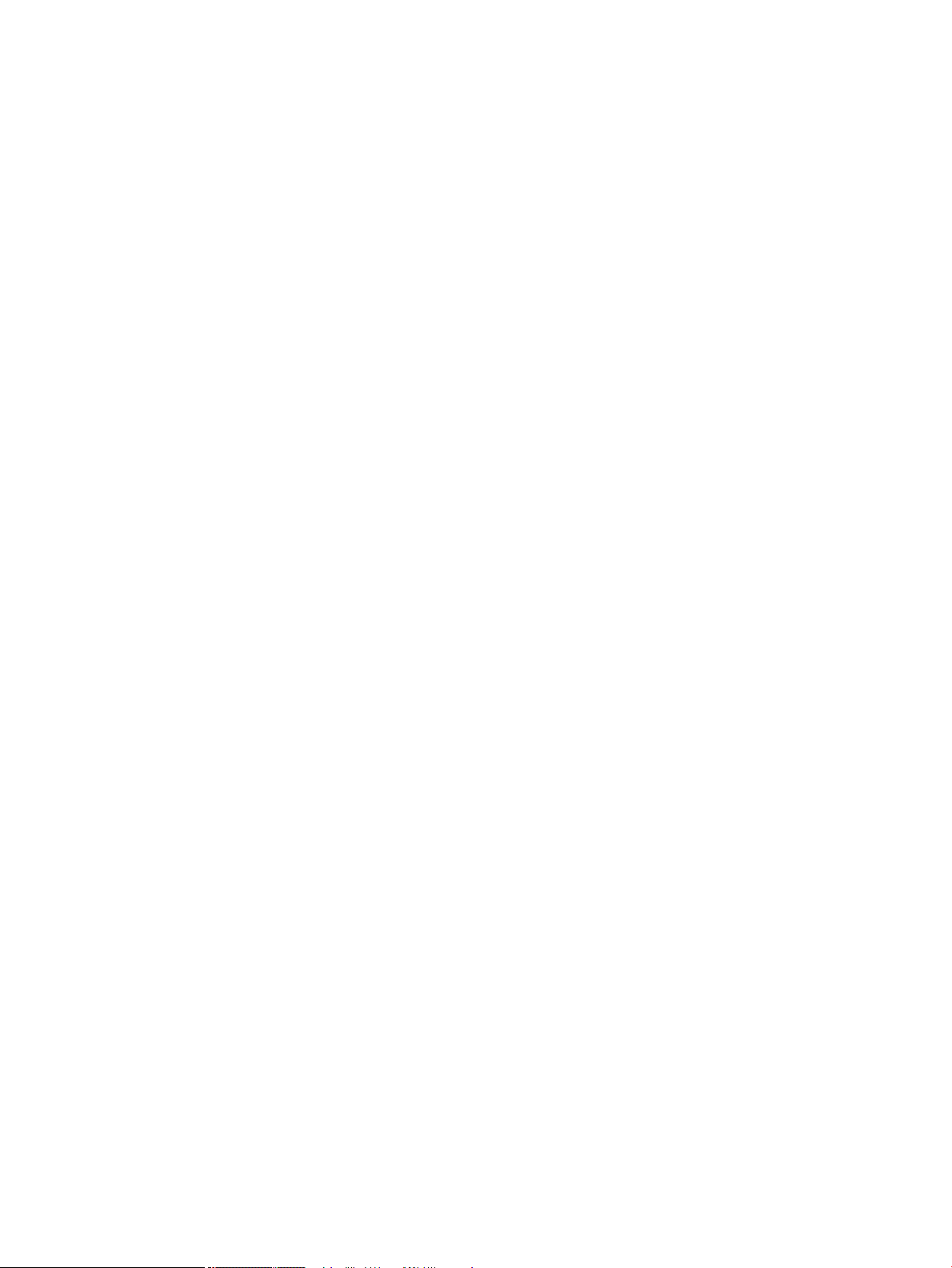
Installazione del software
1. Uscire da tutti i programmi aperti sul computer.
2. Installare il software dal CD.
3. Seguire le istruzioni riportate sullo schermo.
4. Quando richiesto, selezionare l'opzione Collega attraverso una rete cablata.
5. Dall'elenco delle stampanti disponibili, selezionare la stampante che dispone dell'indirizzo IP corretto.
6. Al termine dell'installazione, fare clic sul pulsante Fine oppure sul pulsante Altre opzioni per installare altro
software.
7. Per vericare che il software sia installato correttamente, stampare una pagina da qualsiasi schermata.
62 Capitolo 5 Collegare il prodotto con Windows ITWW
Page 77

Congurare le impostazioni di rete con Windows
Visualizzazione o modica delle impostazioni di rete
Utilizzare il server Web incorporato per visualizzare o modicare le impostazioni di congurazione IP.
1. Stampare una pagina di congurazione e individuare l'indirizzo IP.
●
Se si utilizza IPv4, l'indirizzo IP contiene solo cifre. Presenta il seguente formato:
xxx.xxx.xxx.xxx
●
Se si utilizza IPv6, l'indirizzo IP è composto da una combinazione esadecimale di caratteri e cifre e ha
un formato simile al seguente:
xxxx::xxxx:xxxx:xxxx:xxxx
2. Per aprire il server Web incorporato, digitare l'indirizzo IP nella riga dell'indirizzo del browser Web.
3. Fare clic sulla scheda Rete per ottenere informazioni relative alla rete. È possibile modicare le
impostazioni, se necessario.
Impostazione o modica della password di rete
Utilizzare il server Web incorporato per impostare una password di rete o per modicarne una esistente.
1. Aprire il server Web incorporato, fare clic sulla scheda Rete, quindi fare clic sul collegamento Protezione.
NOTA: se è già stata impostata una password, viene richiesto di digitarla. Digitare la password, quindi fare
clic sul pulsante Applica.
2. Digitare la nuova password nelle caselle Nuova password e Verica password.
3. Nella parte inferiore della nestra, fare clic sul pulsante Applica per salvare la password.
ITWW Collegamento a una rete con Windows 63
Page 78

Congurazione manuale dei parametri TCP/IP di IPv4 dal pannello di controllo
Utilizzare i menu del pannello di controllo Amministrazione per impostare manualmente l'indirizzo IPv4, la
maschera di sottorete e il gateway predenito.
1. Sul pannello di controllo, premere il pulsante Pagina iniziale .
2. Aprire tutti i seguenti menu:
a. Amministrazione
b. Impostazioni di rete
c. Menu Jetdirect
d. TCP/IP
e. Impostazioni IPV4
f. Metodo congurazione
g. Manuale
h. Impostazioni manuali
i. Indirizzo IP, Maschera di sottorete o Gateway predenito
3. Utilizzare il tastierino numerico o premere la freccia verso l'alto o verso il basso per aumentare o diminuire
il numero relativo al primo byte dell'indirizzo IP, della maschera di sottorete e del gateway predenito.
4. Premere il pulsante OK per selezionare il secondo gruppo di numeri. Per tornare alla prima parte del
numero, premere la freccia indietro .
5. Ripetere i passaggi 3 e 4 nché l'indirizzo IP, la maschera di sottorete o il gateway predenito non sono
completi, quindi premere il pulsante OK per salvare le impostazioni.
64 Capitolo 5 Collegare il prodotto con Windows ITWW
Page 79

Congurazione manuale dei parametri TCP/IP di IPv6 dal pannello di controllo
Utilizzare i menu Amministrazione del pannello di controllo per impostare manualmente un indirizzo IPv6.
1. Sul pannello di controllo, premere il pulsante Pagina iniziale .
2. Per attivare la congurazione manuale, aprire tutti i seguenti menu:
a. Amministrazione
b. Impostazioni di rete
c. Menu Jetdirect
d. TCP/IP
e. Impostazioni IPV6
f. Indirizzo
g. Impostazioni manuali
h. Abilita
Selezionare l'opzione Attivo, quindi premere il pulsante OK.
3. Per congurare l'indirizzo, aprire tutti i seguenti menu:
●
Amministrazione
●
Impostazioni di rete
●
Menu Jetdirect
●
TCP/IP
●
Impostazioni IPV6
●
Indirizzo
Utilizzare il tastierino numerico o premere la freccia verso l'alto o verso il basso per immettere l'indirizzo.
Premere il pulsante OK.
NOTA: Se si utilizzano i pulsanti freccia, è necessario premere il pulsante OK prima di immettere ciascuna
cifra.
ITWW Collegamento a una rete con Windows 65
Page 80

Velocità di collegamento e stampa fronte/retro
È necessario che la velocità di collegamento e la modalità di comunicazione del server di stampa corrispondano a
quelle della rete. Nella maggior parte dei casi, lasciare il prodotto in modalità Auto. Le modiche apportate in
modo errato alla velocità di collegamento e alle impostazioni duplex potrebbero impedire la comunicazione del
prodotto con altre periferiche di rete. Se è necessario eettuare modiche, utilizzare il pannello di controllo del
prodotto.
NOTA: quando si modicano queste impostazioni, è necessario spegnere e riaccendere il prodotto. Le modiche
devono essere apportate solo quando la stampante è inattiva.
1. Sul pannello di controllo, premere il pulsante Pagina iniziale .
2. Aprire tutti i seguenti menu:
a. Amministrazione
b. Impostazioni di rete
c. Menu Jetdirect
d. Velocità collegamento
3. Selezionare una delle seguenti opzioni.
Impostazione Descrizione
Auto Il server di stampa viene congurato automaticamente in base alla velocità di
collegamento e alla modalità di comunicazione più elevate consentite dalla rete.
10T Half 10 Mbps, funzionamento half duplex
10T Full 10 Mbps, funzionamento full duplex
100TX Half 100 Mbps, funzionamento half duplex
100TX Full 100 Mbps, funzionamento full duplex
100TX Auto Consente di limitare la negoziazione automatica a una velocità di collegamento
massima di 100 Mbps
1000T Full 1000 Mbps, funzionamento full duplex
4. Premere il pulsante OK. Il prodotto si spegne e si accende.
66 Capitolo 5 Collegare il prodotto con Windows ITWW
Page 81

6 Carta e supporti di stampa
●
Informazioni sull'uso della carta
●
Modica del driver per la stampante ainché corrisponda al tipo e al formato della carta in Windows
●
Formati carta supportati
●
Tipi di carta supportati
●
Capacità degli scomparti e dei vassoi
●
Caricamento dei vassoi di alimentazione
●
Congurazione dei vassoi
●
Selezione di uno scomparto di uscita
ITWW 67
Page 82

Informazioni sull'uso della carta
Questo prodotto consente di stampare su vari tipi di carta e altri supporti di stampa, conformemente alle
istruzioni contenute in questa guida dell'utente. La carta o i supporti di stampa che non soddisfano i requisiti
elencati potrebbero provocare una bassa qualità di stampa, un maggior numero di inceppamenti e l'usura
prematura del prodotto.
Per risultati ottimali, utilizzare solo carta e supporti di stampa HP per stampanti laser o multiuso. Non utilizzare
carta o supporti di stampa specici per stampanti a getto di inchiostro. HP sconsiglia l'utilizzo di supporti diversi
da HP poiché non è in grado di controllarne la qualità.
Conservare la carta nella confezione originale in modo da evitare che venga esposta a umidità o danneggiata in
altro modo. Non aprire la confezione no all'utilizzo della carta.
È possibile che la carta soddis tutte le linee guida di questo documento e tuttavia non produca risultati
soddisfacenti. Ciò potrebbe derivare da un trattamento improprio della carta, da livelli di umidità e temperatura
non accettabili o da altre variabili che HP non può controllare.
ATTENZIONE: L'uso di un tipo di supporto non conforme alle indicazioni di HP può provocare problemi al
prodotto, che dovrà essere necessariamente riparato. In questo caso, la riparazione non è coperta dalla garanzia
o dal contratto di assistenza HP.
Linee guida sulla carta speciale
Questo prodotto consente di eettuare la stampa su supporti speciali. Utilizzare le istruzioni riportate di seguito
per ottenere risultati ottimali. Quando si usano carta o supporti di stampa speciali, assicurarsi di impostare il tipo
e il formato nel driver della stampante per ottenere prestazioni migliori.
ATTENZIONE: i prodotti HP LaserJet utilizzano fusori che consentono alle particelle di toner asciutte di aderire
alla carta in punti molto precisi. La carta HP per stampanti laser è progettata per resistere a questo calore
estremo. L'utilizzo della carta per stampanti a getto d'inchiostro può danneggiare il prodotto.
Tipo di supporto Cosa fare Cosa non fare
Buste
Etichette
Lucidi
●
Riporre le buste in piano.
●
Utilizzare buste in cui le giunzioni
ricoprano l'intero lato della busta, no
all'angolo.
●
Utilizzare strisce adesive a strappo
adatte alle stampanti laser.
●
Utilizzare solo etichette che non
presentano parti esposte.
●
Utilizzare etichette piatte.
●
Utilizzare esclusivamente fogli di
etichette interi.
●
Usare solo lucidi approvati per l'utilizzo
su stampanti laser.
●
Posizionare i lucidi su una supercie
liscia dopo averli rimossi dal
dispositivo.
●
Non utilizzare buste che siano
stropicciate, intaccate o danneggiate in
altro modo.
●
Non utilizzare buste che contengono
graette, bbie, nestre o rivestimenti
patinati.
●
Non utilizzare adesivi autocollanti o
altri materiali sintetici.
●
Non utilizzare etichette stropicciate,
con bolle d'aria o danneggiate in altro
modo.
●
Non stampare in modo parziale sui
fogli di etichette.
●
Non utilizzare supporti media
trasparenti che non siano approvati
per l'uso con stampanti laser.
68 Capitolo 6 Carta e supporti di stampa ITWW
Page 83

Tipo di supporto Cosa fare Cosa non fare
Moduli prestampati o carta intestata
Carta pesante
Carta lucida o patinata
Tutti i tipi di carta
●
Utilizzare solo moduli prestampati o
carta intestata che siano approvati per
l'uso con stampanti laser.
●
Utilizzare solo carta pesante che sia
approvata per l'uso con stampanti
laser e che corrisponda alle speciche
previste per questo prodotto.
●
Utilizzare esclusivamente carta che sia
approvata per l'uso con stampanti
laser.
●
Usare carta patinata nell'intervallo di
temperatura e umidità previsto per
questo prodotto.
●
Conservare la carta nella confezione
originale.
●
Conservare la carta in un'area priva di
polvere.
●
Non utilizzare carta intestata molto in
rilievo o che contenga materiale
metallico.
●
Non utilizzare carta più pesante
rispetto alla specica di supporto
raccomandata per questo prodotto,
tranne nel caso in cui si tratti di carta
HP già approvata per essere utilizzata
con questo tipo di prodotto.
●
Non utilizzare carta lucida o patinata
progettata per l'uso con stampanti a
getto d'inchiostro.
●
Non utilizzare carta patinata in
ambienti con eccessiva o scarsa
umidità.
●
Non utilizzare carta arricciata.
●
Non utilizzare carta conservata in un
ambiente umido.
ITWW Informazioni sull'uso della carta 69
Page 84

Modica del driver per la stampante ainché corrisponda al tipo e al
formato della carta in Windows
1. Nel menu File del programma software, fare clic su Stampa.
2. Selezionare il prodotto, quindi fare clic sul pulsante Proprietà o Preferenze.
3. Fare clic sulla scheda Carta/qualità.
4. Selezionare un formato dall'elenco a discesa Formato carta.
5. Selezionare un tipo di carta dall'elenco a discesa Tipo di carta.
6. Fare clic sul pulsante OK.
70 Capitolo 6 Carta e supporti di stampa ITWW
Page 85

Formati carta supportati
Questo prodotto si adatta a diversi formati di carta e supporti.
NOTA: per ottenere risultati ottimali, selezionare il formato e il tipo di carta corretti nel driver della stampante.
Tabella 6-1 Formati compatibili della carta e dei supporti di stampa
Formato e dimensioni Vassoio 1
Lettera
216 x 279 mm
A4
210 x 297 mm
Legal
216 x 356 mm
Executive
184 x 267 mm
A5
148 x 210 mm
8,5 x 13
216 x 330 mm
B5 (JIS)
Vassoio 2 e
vassoi
opzionali da
500 fogli
Vassoio
opzionale da
1.500 fogli
Alimentatore
buste
opzionale
Unità fronte/
retro opzionale
Impilatrice e
impilatrice/
cucitrice
opzionale
(solo raccoglitore)
(solo raccoglitore)
(solo raccoglitore)
Mailbox
opzionale a 5
scomparti
182 x 257 mm
Cartolina doppia (JIS)
148 x 200 mm
16K
197 x 273 mm
Personalizzata
Da 76 x 127 mm a 216 x
356 mm
(da 3,0 x 5,0 pollici a
8,5 x 14 pollici)
Personalizzata
Da 148 x 210 mm a 216 x
356 mm
(da 5,83 x 8,27 pollici a
8,5 x 14 pollici)
(solo raccoglitore)
(solo raccoglitore)
(solo raccoglitore)
ITWW Formati carta supportati 71
Page 86

Tabella 6-1 Formati compatibili della carta e dei supporti di stampa (continuazione)
Formato e dimensioni Vassoio 1
Busta Com n. 10
105 x 241 mm
Busta DL ISO
110 x 220 mm
Busta C5 ISO
162 x 229 mm
Busta B5 ISO
176 x 250 mm
Busta Monarch n. 7-3/4
98 x 191 mm
1
Non è possibile eseguire la cucitura dei formati personalizzati, ma è possibile eseguire la fascicolazione negli scomparti di uscita.
Vassoio 2 e
vassoi
opzionali da
500 fogli
Vassoio
opzionale da
1.500 fogli
Alimentatore
buste
opzionale
Unità fronte/
retro opzionale
Impilatrice e
impilatrice/
cucitrice
opzionale
Mailbox
opzionale a 5
scomparti
72 Capitolo 6 Carta e supporti di stampa ITWW
Page 87

Tipi di carta supportati
Per un elenco completo della carta specica HP supportata dal prodotto, andare a www.hp.com/support/
lj600Series.
Tipi di carta supportati per le opzioni di alimentazione
Tipo di carta Vassoio 1 Vassoio 2 Vassoi opzionali da
500 fogli
Qualsiasi tipo
Comune
Leggera 60-74 g
Cartoncino 176-220 g
Lucido
Etichetta
Intestata
Prestampata
Perforata
Colorata
Ruvida
Fine
Riciclata
HP EcoSMART Lite
Busta
Vassoio opzionale
da 1.500 fogli
Alimentatore buste
opzionale
ITWW Tipi di carta supportati 73
Page 88

Tipi di carta supportati per le opzioni di output
Tipo di carta Scomparto
superiore standard
(lato di stampa
verso il basso)
Qualsiasi tipo
Comune
Leggera 60-74 g
Cartoncino 176-220 g
Lucido
Etichetta
Intestata
Prestampata
Perforata
Colorata
Ruvida
Fine
Riciclata
HP EcoSMART Lite
Scomparto
posteriore (lato di
stampa verso l'alto)
Unità fronte/retro
opzionale
Raccoglitore o
cucitrice/
raccoglitore
opzionale
Mailbox opzionale a
5 scomparti
Busta
74 Capitolo 6 Carta e supporti di stampa ITWW
Page 89

Capacità degli scomparti e dei vassoi
Vassoio o scomparto Tipo di carta Speciche Quantità
Vassoio 1 Carta o cartoncino Intervallo:
Carta ne da 60 g/m2 a 200 g/m
Buste
Carta ne da meno di 60 g/m2 a
2
90 g/m
Altezza massima risma: 10 mm
2
Equivalente a 100 fogli di carta ne
da 75 g/m
2
Fino a 10 buste
Etichette Spessore massimo di 0,23 mm Altezza massima risma: 10 mm
Lucidi Spessore minimo di 0,13 mm Altezza massima risma: 10 mm
Vassoio 2 e vassoi opzionali da 500
fogli
Carta o cartoncino Intervallo:
Carta ne da 60 g/m2 a 135 g/m
Equivalente a 500 fogli di carta ne
da 75 g/m
2
2
Etichette Spessore massimo di 0,13 mm Altezza massima risma: 54 mm
Lucidi Spessore minimo di 0,13 mm Altezza massima risma: 54 mm
Vassoio opzionale da 1.500 fogli Carta Intervallo:
Carta ne da 60 g/m2 a 135 g/m
Alimentatore buste opzionale Buste
Carta ne da meno di 60 g/m2 a
2
90 g/m
Scomparto superiore standard Carta Fino a 500 fogli di carta ne da
Scomparto posteriore Carta Fino a 100 fogli di carta ne da
Equivalente a 1.500 fogli di carta
ne da 75 g/m
2
2
Fino a 75 buste
2
75 g/m
2
75 g/m
Unità fronte/retro opzionale Carta Intervallo:
Carta ne da 60 g/m2 a 120 g/m
Raccoglitore opzionale Carta Fino a 500 fogli di carta ne da
2
2
75 g/m
Cucitrice/raccoglitore opzionale Carta Cucitura: no a 20 processi di
stampa composti da massimo 15
pagine ciascuno
Risma: Fino a 500 fogli di carta ne
da 75 g/m
Mailbox opzionale a 5 scomparti Carta Fino a 500 fogli di carta ne da
75 g/m
2
2
ITWW Capacità degli scomparti e dei vassoi 75
Page 90

Caricamento dei vassoi di alimentazione
Caricamento del vassoio 1
NOTA: La stampa potrebbe essere eseguita a una velocità inferiore quando si utilizza il vassoio 1.
ATTENZIONE: per evitare inceppamenti, non caricare i vassoi quando è in corso la stampa. Non separare i fogli
per evitare problemi di alimentazione.
1. Aprire il vassoio 1.
2. Estrarre l'estensione del vassoio.
76 Capitolo 6 Carta e supporti di stampa ITWW
Page 91

3. Caricare la carta nel vassoio. Assicurarsi di inserire
2
2
la carta sotto le linguette e di non superare gli
indicatori di altezza massima.
4. Regolare le guide laterali in modo che si trovino a
contatto con la risma di carta senza piegare i fogli.
Caricamento del vassoio 2 o di un vassoio opzionale da 500 fogli
ATTENZIONE: per evitare inceppamenti, non caricare i vassoi quando è in corso la stampa.
ATTENZIONE: non separare i fogli per evitare problemi di alimentazione.
1. Estrarre il vassoio e sollevarlo leggermente per
rimuoverlo dal prodotto.
ITWW Caricamento dei vassoi di alimentazione 77
Page 92

2. Premere la leva di rilascio posizionata sulla guida
sinistra e far scorrere le guide laterali no al
formato corretto della carta.
3. Premere la leva di rilascio posizionata sulla guida
posteriore della carta e farla scorrere no al
formato corretto della carta.
4. Caricare la carta nel vassoio. Accertarsi che la risma
sia piatta in corrispondenza di tutti e quattro gli
angoli e che la parte superiore della risma non
superi gli indicatori di altezza massima.
5. Reinserire completamente il vassoio nel prodotto.
78 Capitolo 6 Carta e supporti di stampa ITWW
Page 93

Caricamento dei vassoi opzionali da 1.500 fogli
Il vassoio opzionale da 1.500 fogli può essere regolato per accettare i formati Lettera, A4 e Legale. Se le guide
del vassoio sono regolate correttamente, il prodotto rileverà automaticamente il formato.
ATTENZIONE: per evitare inceppamenti, non caricare i vassoi quando è in corso la stampa.
ATTENZIONE: non separare i fogli per evitare problemi di alimentazione.
1. Premere il pulsante di rilascio e aprire lo sportello
del vassoio da 1.500 fogli.
2. Rimuovere la carta eventualmente presente nel
vassoio. Se nel vassoio è presente della carta, non
è possibile regolare le guide.
3. Premere sulle guide nella parte anteriore del
vassoio e farle scorrere in base al formato corretto
della carta.
ITWW Caricamento dei vassoi di alimentazione 79
Page 94

4. Caricare la carta nel vassoio. Caricare risme intere
senza suddividerle in sezioni più piccole.
5. Assicurarsi che l'altezza della risma non superi gli
indicatori di altezza massima sulle guide e che il
bordo anteriore della risma sia allineato alle frecce.
6. Chiudere lo sportello sul vassoio.
80 Capitolo 6 Carta e supporti di stampa ITWW
Page 95

Orientamento della carta per il caricamento dei vassoi
Caricamento di carta intestata, prestampata o perforata
Se è installata un'unità fronte/retro o una cucitrice/raccoglitore, sul prodotto viene modicata la disposizione
delle immagini per ciascuna pagina. Se viene utilizzata della carta che richiede un orientamento specico,
caricarla attenendosi alle informazioni nella tabella riportata di seguito.
Vassoio Stampa su una facciata,
nessuna cucitrice/
raccoglitore
Vassoio 1 Verso l'alto
Margine superiore
alimentato per primo
Tutti gli altri vassoi Verso il basso
Margine superiore nella
parte anteriore del vassoio
Stampa fronte/retro,
nessuna cucitrice/
raccoglitore
Verso il basso
Margine inferiore alimentato
per primo
Verso l'alto
Margine inferiore nella parte
anteriore del vassoio
Stampa su una facciata con
cucitrice/raccoglitore
Verso l'alto
Margine inferiore alimentato
per primo
Verso il basso
Margine inferiore nella parte
anteriore del vassoio
Stampa fronte/retro con
cucitrice/raccoglitore
Verso il basso
Margine superiore
alimentato per primo
Verso l'alto
Margine superiore nella
parte anteriore del vassoio
ITWW Caricamento dei vassoi di alimentazione 81
Page 96

Caricamento delle buste
Caricare le buste nel vassoio 1 o nell'alimentatore buste opzionale con il lato anteriore della busta rivolto verso
l'alto e il lato per l'arancatura rivolto verso il prodotto.
82 Capitolo 6 Carta e supporti di stampa ITWW
Page 97

Congurazione dei vassoi
Il prodotto visualizza automaticamente un prompt per la congurazione del tipo e del formato del vassoio nelle
seguenti circostanze:
●
Quando la carta viene caricata nel vassoio
●
Quando si specica un determinato vassoio o tipo di carta per un processo di stampa attraverso il driver
della stampante o un programma software e il vassoio non è congurato in modo appropriato alle
impostazioni del processo di stampa.
NOTA: la richiesta non viene visualizzata se si stampa dal Vassoio 1 e se per questo sono congurate le
impostazioni di formato di carta Any Size (Qualsiasi formato) e tipo di carta Qualsiasi tipo. In questa situazione,
se il processo di stampa non specica un vassoio, il prodotto stampa dal Vassoio 1, anche se le impostazioni del
formato e del tipo di carta nel processo di stampa non corrispondono alla carta caricata nel Vassoio 1.
Congurazione di un vassoio durante il caricamento della carta
1. Caricare carta nel vassoio. Chiudere il vassoio se si utilizza un vassoio diverso dal vassoio 1.
2. Viene visualizzato il messaggio di congurazione del vassoio.
3. Premere il pulsante OK per accettare il formato rilevato. Oppure, premere la freccia indietro per scegliere
una diversa congurazione, quindi proseguire al punto successivo.
4. Per modicare la congurazione del vassoio, premere la freccia verso il basso per evidenziare il formato
corretto, quindi premere il pulsante OK.
NOTA: il prodotto rileva automaticamente la maggior parte dei formati della carta in vassoi diversi dal
vassoio 1.
5. Premere la freccia verso il basso per evidenziare il tipo corretto, quindi premere il pulsante OK.
Congurazione di un vassoio in base alle impostazioni del processo di stampa
1. Nel programma software specicare il vassoio di alimentazione, il formato e il tipo di carta.
2. Inviare il processo di stampa al prodotto.
Se è necessario congurare il vassoio, viene visualizzata una richiesta sul display del pannello di controllo.
3. Se il formato visualizzato non è corretto, premere il pulsante indietro . Premere la freccia verso il basso
per evidenziare il formato corretto o selezionare l'opzione Person.
Per specicare un formato personalizzato, premere il pulsante Freccia giù per evidenziare l'unità di
misura corretta. Impostare quindi le dimensioni X e Y utilizzando il tastierino numerico o premendo il
pulsante Freccia su o giù .
4. Se il tipo di carta visualizzato non è corretto, premere il pulsante Freccia indietro , quindi premere il
pulsante Freccia giù per evidenziare il tipo di carta.
Congurazione di un vassoi dal pannello di controllo
È anche possibile congurare il tipo e il formato dei vassoi senza che venga visualizzato un prompt sul prodotto.
ITWW Congurazione dei vassoi 83
Page 98

1. Premere il pulsante Pagina iniziale .
2. Aprire il menu Vassoi.
3. Premere la freccia verso il basso per evidenziare l'impostazione del tipo o del formato del vassoio, quindi
premere il pulsante OK.
4. Premere la freccia verso l'alto o verso il basso per selezionare il tipo o il formato. Se si seleziona un
formato personalizzato, selezionare le unità di misura, quindi impostare le dimensioni X e Y.
5. Premere il pulsante OK per salvare la selezione.
84 Capitolo 6 Carta e supporti di stampa ITWW
Page 99

Selezione di uno scomparto di uscita
Il prodotto dispone di quattro aree di uscita: scomparto di uscita superiore (standard), scomparto di uscita
posteriore, raccoglitore o cucitrice/raccoglitore opzionale e mailbox opzionale a 5 scomparti.
Stampa con lo scomparto di uscita superiore (standard)
Nello scomparto di uscita superiore la carta viene raccolta rivolta verso il basso, nell'ordine corretto. Questo
scomparto va utilizzato per la maggior parte dei processi di stampa, compresi i lucidi. Per utilizzare lo scomparto
di uscita superiore, assicurarsi che quello posteriore sia chiuso. Per evitare inceppamenti della carta, non aprire o
chiudere lo scomparto di uscita posteriore durante un'operazione di stampa.
Stampa con lo scomparto di uscita posteriore
Se lo scomparto di uscita posteriore è aperto, il prodotto lo utilizza automaticamente. La carta viene depositata
con il lato di stampa rivolto verso l'alto, con l'ultima pagina in cima (ordine inverso).
Quando si stampa dal vassoio 1 utilizzando lo scomparto di uscita posteriore viene utilizzato il percorso di
stampa più diretto. Aprendo lo scomparto di uscita posteriore è possibile migliorare le prestazioni di stampa dei
seguenti elementi:
●
Buste
●
Etichette
●
Carta di formato ridotto e personalizzato
●
Cartoline
●
Carta più pesante di 120 g/m2 (32 libbre)
Aprendo lo scomparto di uscita posteriore si disattivano l'unità fronte/retro (se installata) e lo scomparto di uscita
superiore. Per evitare inceppamenti della carta, non aprire o chiudere lo scomparto di uscita posteriore durante
un'operazione di stampa.
ITWW Selezione di uno scomparto di uscita 85
Page 100

1. Per aprire lo scomparto di uscita posteriore,
utilizzare la maniglia sulla parte superiore dello
scomparto e tirare lo scomparto verso il basso.
2. Far scorrere l'estensione verso l'esterno.
Stampa con il raccoglitore o la cucitrice/raccoglitore opzionale
Il raccoglitore o l'unità cucitrice/raccoglitore opzionale può contenere no a 500 fogli di carta da 20 libbre. Il
raccoglitore accetta formati carta standard e personalizzati. La cucitrice/raccoglitore consente di caricare formati
carta standard e personalizzati, ma è possibile eseguire la cucitura solo per i formati Lettera, Legale e A4. Non
provare a utilizzare altri tipi di supporti di stampa, come etichette o buste.
NOTA: Se è installata una cucitrice/raccoglitore, il prodotto ruota automaticamente le immagini stampate di
180° su tutti i formati carta, indipendentemente dalla cucitura del processo. I tipi di carta che devono essere
stampati nell'orientamento corretto, come la carta intestata o perforata, devono essere caricati in un'altra
direzione.
Per eseguire la stampa con l'unità cucitrice/raccoglitore opzionale, selezionare l'opzione nel programma, nel
driver della stampante o sul pannello di controllo della stampante.
Prima di utilizzare il raccoglitore o l'unità cucitrice/raccoglitore opzionale, accertarsi che le impostazioni del driver
della stampante ne prevedano il riconoscimento. Questa impostazione va denita soltanto una volta.
86 Capitolo 6 Carta e supporti di stampa ITWW
